Page 1
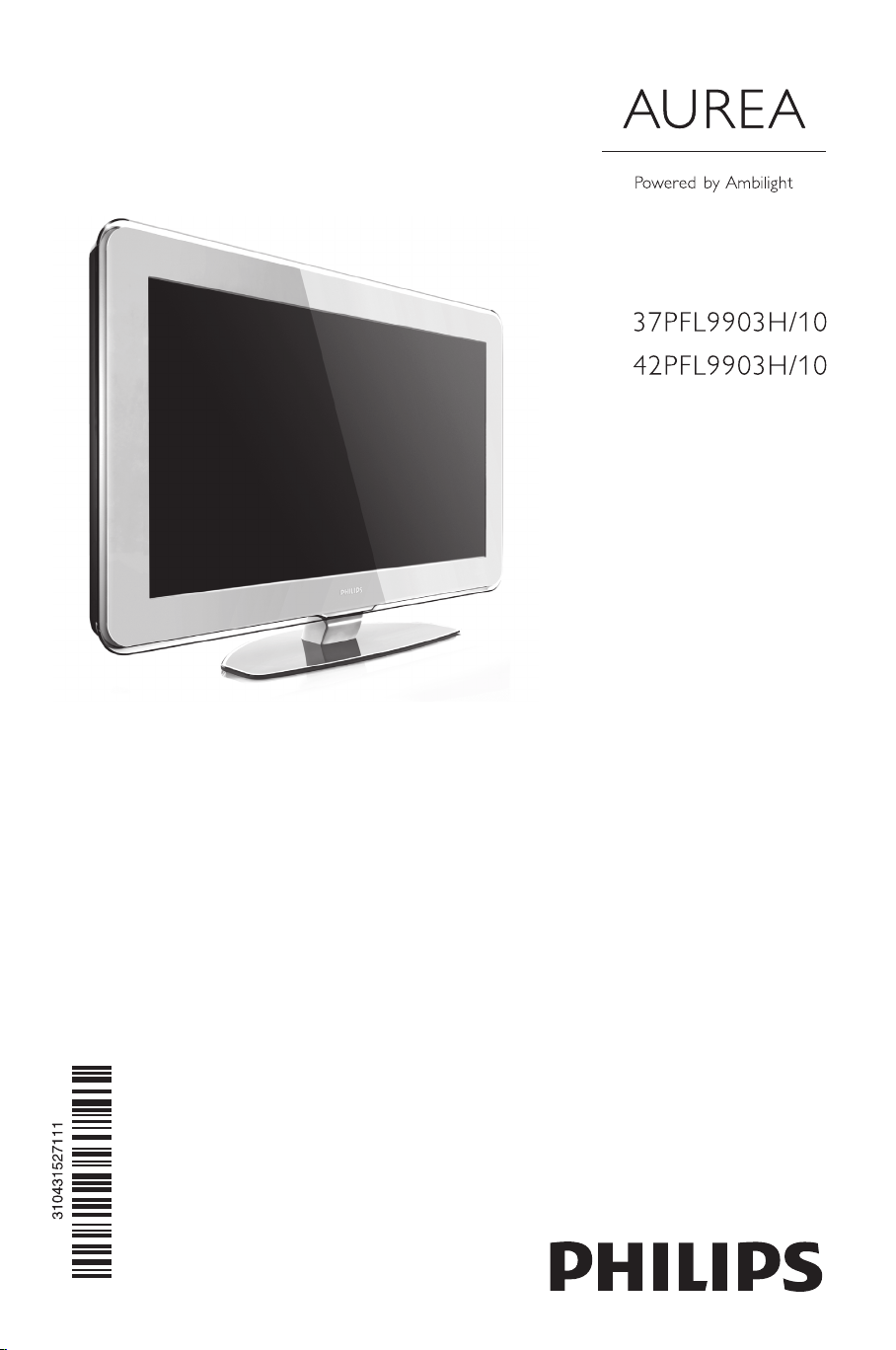
Register your product and get support at
www.philips.com/welcome
DA LCD fjernsyn
________________________________
NO LCD-tven
________________________________
SV LCD-tver
________________________________
FI LCD television
________________________________
РУС ЖК-TB
________________________________
PL LCD telewizor
________________________________
HU LCD televízió
________________________________
CZ LCD telewizor
________________________________
SK LCD televízor
________________________________
Page 2
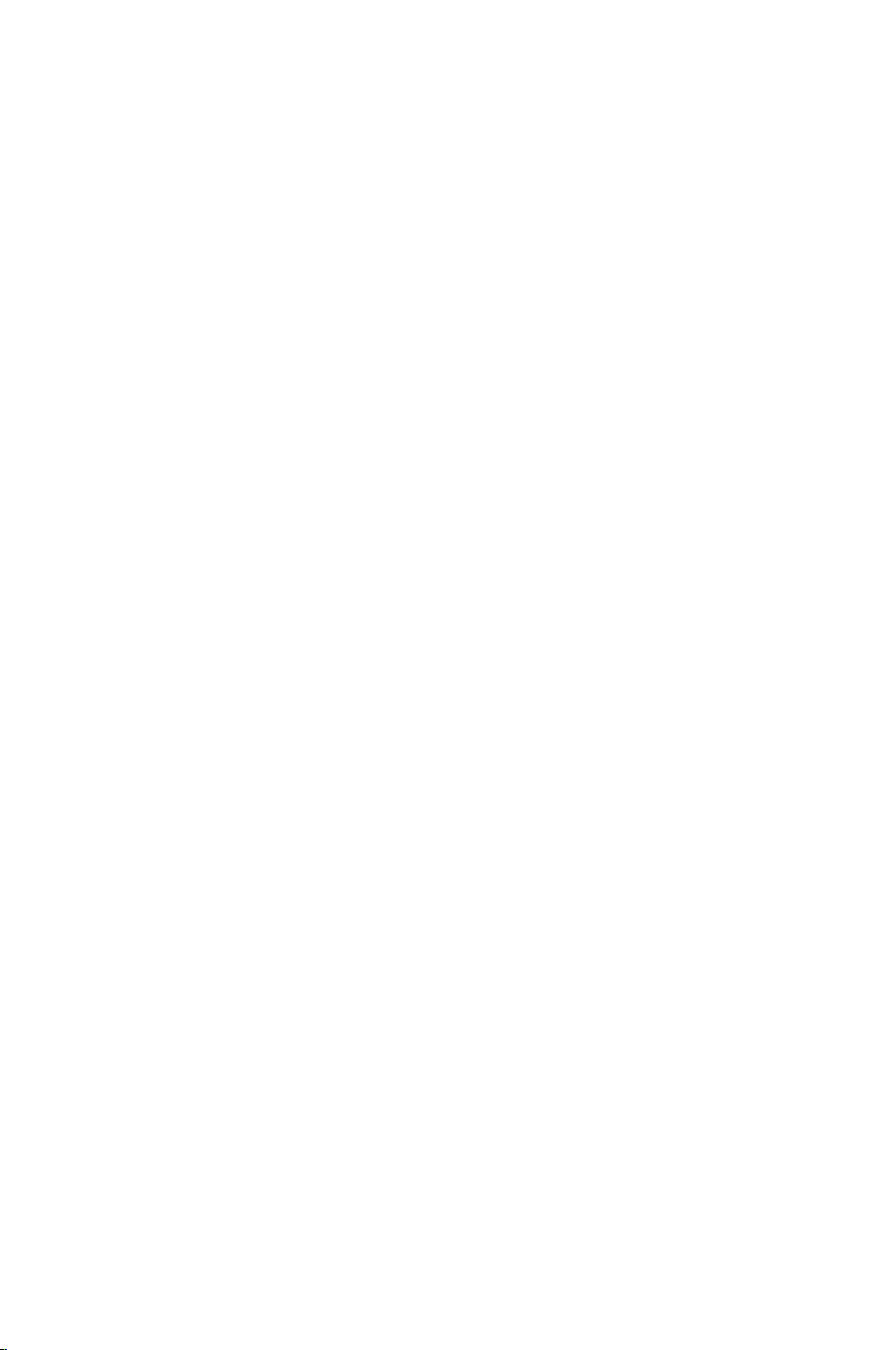
Page 3
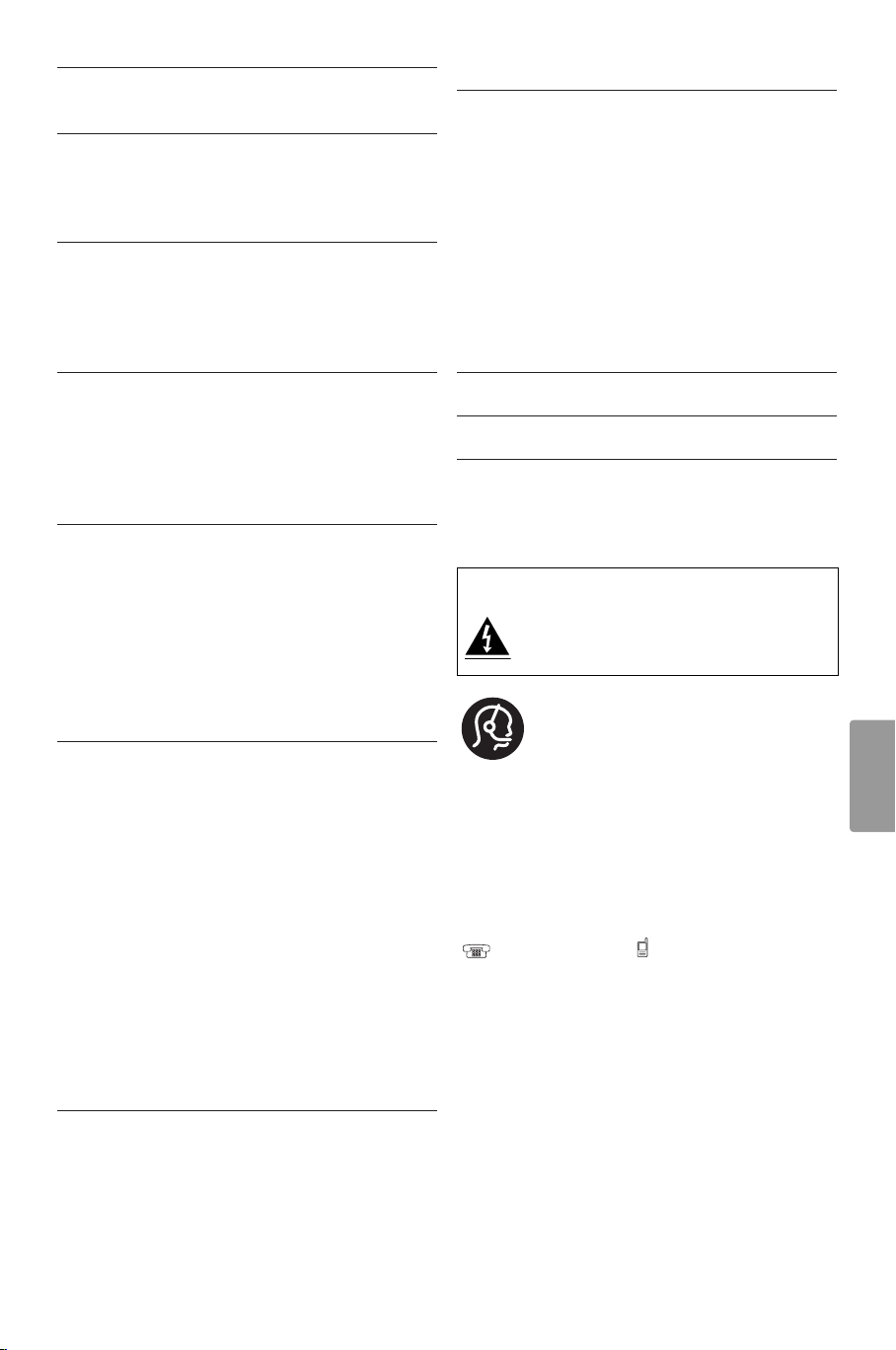
Spis treści
1 Ważne 3
1.1 Bezpieczeństwo 3
1.2 Konserwacja ekranu 3
1.3 Recykling 3
2Telewizor 4
2.1 Opis telewizora 4
2.2 W jaki sposób można wykorzystać
możliwości telewizora HDTV
2.3 Główne cechy produktu 5
7Połączenia (odtwarzacz DVD,
odbiornik, ...) 36
7.1 Opis połączeń 36
7.2 Informacje dotyczące połączeń 37
7.3 Podłączanie urządzeń za pomocą
Asystenta połączeń 38
7.4 Podłączanie urządzeń bez pomocy Asystenta
połączeń 38
7.5 Konfiguracja połączeń 44
7.6 Przygotowanie do odbioru
usług cyfrowych 45
7.7 Sieć komputerowa 46
3 Czynności wstępne 5
3.1 Ustawianie telewizora w odpowiedniej pozycji 5
3.2 Montaż naścienny — standard VESA 6
3.3 Baterie pilota zdalnego sterowania 9
3.4 Przewód antenowy 9
3.5 Podłączanie przewodu zasilającego 9
4Korzystanie z telewizora 10
4.1 Włączanie/wyłączanie oraz tryb gotowości 10
4.2 Oglądanie telewizji 11
4.3 Oglądanie kanałów z odbiornika cyfrowego 11
4.4 Oglądanie materiałów z podłączonych
urządzeń 11
4.5 Oglądanie filmów na płytach DVD 12
4.6 Wybieranie strony telegazety 12
4.7 Zmiana trybu Ambilight 13
5Korzystanie z dodatkowych funkcji
telewizora 14
5.1 Pilot zdalnego sterowania 14
5.2 Ustawienia LightGuide 17
5.3 Menu telewizora 17
5.4 Ustawienia obrazu i dźwięku 18
5.5 Funkcja Ambilight 22
5.6 Telegazeta 22
5.7 Tworzenie list ulubionych kanałów 24
5.8 Elektroniczny program telewizyjny 24
5.9 Zegary programowane i blokady 26
5.10Napisy dialogowe 27
5.11 Przeglądanie zdjęć i odtwarzanie
plików MP3... 27
5.12 Słuchanie cyfrowych kanałów radiowych 29
5.13 Aktualizowanie oprogramowania 30
6 Instalacja kanałów 32
6.1 Automatyczna instalacja kanałów 32
6.2 Ręczna instalacja kanałów 33
6.3 Zmiana kolejności zapisanych kanałów 34
6.4 Automatyczne zarządzanie kanałami 34
6.5 Test odbioru sygnału cyfrowego 35
6.6 Ustawienia fabryczne 35
8Parametry techniczne 52
9 Rozwiązywanie problemów 54
10 Indeks 56
Kody konfiguracyjne pilota zdalnego sterowania
znajdują się na końcu niniejszej instrukcji.
UWAGA!
W odbiorniku wysokie napięcie!
Przed zdjęciem obudowy wyjać wtyczkę z
gniazda sieciowego!
Serwis Aurea
Jeżeli potrzebujesz pomocy lub w razie awarii
urządzenia, skorzystaj z naszej bezpłatnej linii
telefonicznej. Aby nie przerywać Tobie korzystania z
usługi Aurea, naprawimy telewizor w Twoim domu lub
zapewnimy zastępczy telewizor Aurea na czas naprawy.
Polska
00800 74454771 / 0800 4411 985
Przed rozmową należy przygotować dane o modelu i
numer produktu.
Numery te można znaleźć na etykiecie opakowania
oraz z tyłu lub na spodzie telewizora.
Aurea rejestracja
Aby uzyskać pomoc techniczną, zarejestruj swój
produkt na stronie internetowej
www.philips.com/welcome.
POLSKI
Spis treści 1
Page 4
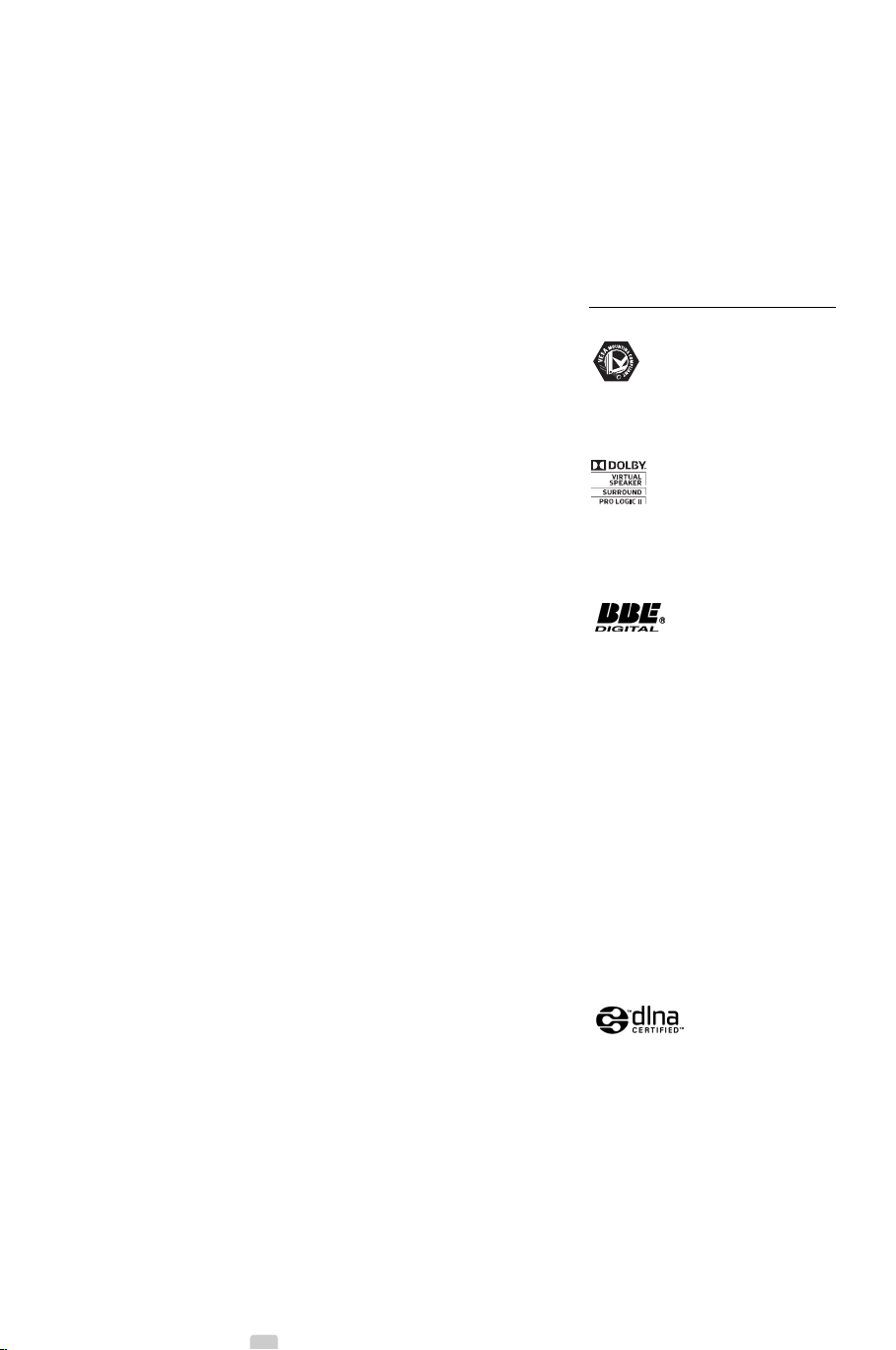
2008 © Koninklijke Philips Electronics N.V.
Wszelkie prawa zastrzeżone. Dane
techniczne mogą ulec zmianie bez
powiadomienia. Znaki towarowe są
własnością firmy Koninklijke Philips
Electronics N.V. lub własnością
odpowiednich firm.
Firma Philips zastrzega sobie prawo do
modyfikowania produktów bez
konieczności dostosowywania do zmian
wcześniejszych partii dostaw.
Materiały zawarte w niniejszej instrukcji są
opracowane pod kątem zestawu
używanego zgodnie z przeznaczeniem. Jeśli
produkt lub jego poszczególne moduły są
używane do innych celów niż określa to
niniejsza instrukcja, należy uzyskać
potwierdzenie prawidłowego i
odpowiedniego zastosowania. Firma Philips
gwarantuje, że zawartość materiałów nie
narusza żadnych patentów
zarejestrowanych w Stanach
Zjednoczonych. Firma nie udziela żadnych
dodatkowych gwarancji ani w sposób
wyraźny, ani dorozumiany.
Gwarancja
Produkt nie zawiera żadnych
komponentów, które wymagałyby wymiany
lub naprawy przez użytkownika.
Nie należy otwierać ani zdejmować
pokryw, wkładać przedmiotów do
otworów wentylacyjnych oraz wkładać
nieodpowiednich przedmiotów do danych
złącz. Napraw mogą dokonywać wyłącznie
centra serwisowe firmy Philips oraz
oficjalne warsztaty naprawcze.
Niezastosowanie się do powyższych
warunków powoduje utratę wszelkich
gwarancji, zarówno tych wyraźnie
określonych, jak i dorozumianych.
Wszelkie wyraźnie zabronione w instrukcji
czynności, wszelkie niezalecane lub
niezatwierdzone regulacje lub procedury
montażu powodują utratę gwarancji.
Charakterystyka pikseli
Niniejszy produkt jest wykonany w
technologii LCD z wykorzystaniem dużej
liczby kolorowych pikseli. Mimo że jego
współczynnik efektywnych pikseli wynosi co
najmniej 99,999%, na ekranie mogą być
stale wyświetlane czarne kropki lub jasne
plamki światła (czerwone, zielone lub
niebieskie). Jest to strukturalna cecha
wyświetlacza (w ramach powszechnie
obowiązujących standardów
przemysłowych) i nie jest uznawana za
usterkę.
odczytywalnej maszynowo kopii
odpowiedniego kodu źródłowego na
nośniku zwyczajowo przyjętym do wymiany
oprogramowania, za opłatą nie wyższą niż
rzeczywisty koszt dystrybucji kodu
źródłowego.
Ta oferta jest ważna przez 3 lata od
momentu zakupu niniejszego produktu.
Aby otrzymać kod źródłowy, należy wysłać
prośbę na adres:
Philips Innovative Applications N.V.
Ass. to the Development Manager
Pathoekeweg 11
B-8000 Brugge
Belgia
Zgodność ze standardami EMF
Firma Koninklijke Philips Electronics N.V.
produkuje i sprzedaje wiele produktów
przeznaczonych dla klientów detalicznych,
które — jak wszystkie urządzenia
elektroniczne — mogą emitować oraz
odbierać sygnały elektromagnetyczne.
Jedną z najważniejszych zasad firmy Philips
jest podejmowanie wszelkich koniecznych
działań zapewniających bezpieczne i
nieszkodliwe dla zdrowia korzystanie z jej
produktów. Obejmuje to spełnienie
wszystkich mających zastosowanie
przepisów prawnych oraz wymogów
standardów dotyczących emisji pola
magnetycznego (EMF) już na etapie
produkcji.
Jesteśmy czynnie zaangażowani w
opracowywanie, wytwarzanie i
sprzedawanie produktów, które nie mają
niekorzystnego wpływu na zdrowie.
Firma Philips zaświadcza, iż zgodnie z
posiadaną obecnie wiedzą naukową
wytwarzane przez nas produkty są
bezpieczne, jeżeli są używane zgodnie z ich
przeznaczeniem.
Aktywnie uczestniczymy także w
doskonaleniu międzynarodowych
standardów EMF i przepisów
bezpieczeństwa, co umożliwia nam
przewidywanie kierunków rozwoju
standaryzacji i szybkie dostosowywanie
naszych produktów do nowych przepisów.
Bezpiecznik zasilania (dotyczy tylko
Wielkiej Brytanii)
Ten telewizor jest wyposażony w
zatwierdzone gniazdo zasilania.W razie
konieczności wymiany bezpiecznika należy
zastąpić go bezpiecznikiem o takich
samych parametrach, jakie są podane przy
gnieździe (przykład 10A).
1. Zdejmij pokrywę bezpiecznika i wyjmij
bezpiecznik.
2. Wymieniany bezpiecznik musi być
zgodny z brytyjskim standardem BS
1362 oraz musi znajdować się na nim
znak zgodności ze standardami ASTA.
Jeżeli bezpiecznik zostanie zgubiony,
należy skontaktować się ze sprzedawcą
w celu określenia właściwego typu
bezpiecznika zastępczego.
3. Załóż pokrywę bezpiecznika.
Aby zachować zgodność z dyrektywą EMC,
od gniazda zasilania tego produktu nie
można odłączać przewodu zasilającego.
Prawa autorskie
Mounting Compliant są znakami
towarowymi organizacji Video Electronics
Standards Association.
firmy Dolby Laboratories. „Dolby”, „Pro
Logic” oraz symbol podwójnej litery
są znakami towarowymi firmy Dolby
Laboratories.
firmy BBE Sound, Inc. zarejestrowanej przez
nią pod jednym lub kilkoma patentami w
Stanach Zjednoczonych: 5510752,
5736897. Symbole BBE i BBE są
zastrzeżonymi znakami towarowymi firmy
BBE Sound Inc.
Windows Media jest zastrzeżonym znakiem
towarowym lub znakiem handlowym firmy
Microsoft Corporation w Stanach
Zjednoczonych i/lub innych krajach.
® Kensington i MicroSaver są
zastrzeżonymi w Stanach Zjednoczonych
znakami towarowymi firmy ACCO World
Corporation z wydanymi patentami i
zgłoszonymi wnioskami patentowymi w
innych krajach na całym świecie.
oraz DNLA Certified™ to znaki
towarowe, usługowe lub certyfikacyjne
firmy Digital Living Network Alliance.
VESA, FDMI i logo VESA
Wyprodukowano na licencji
G
Wyprodukowano na licencji
DLNA®, logo DLNA
Oprogramowanie o otwartym kodzie
źródłowym
Ten telewizor zawiera oprogramowanie o
otwartym kodzie źródłowym. Firma Philips
niniejszym oferuje dostarczenie lub
udostępnienie na żądanie pełnej,
2
Wszystkie inne zastrzeżone i
niezastrzeżone znaki towarowe są
własnością odpowiednich firm.
Page 5
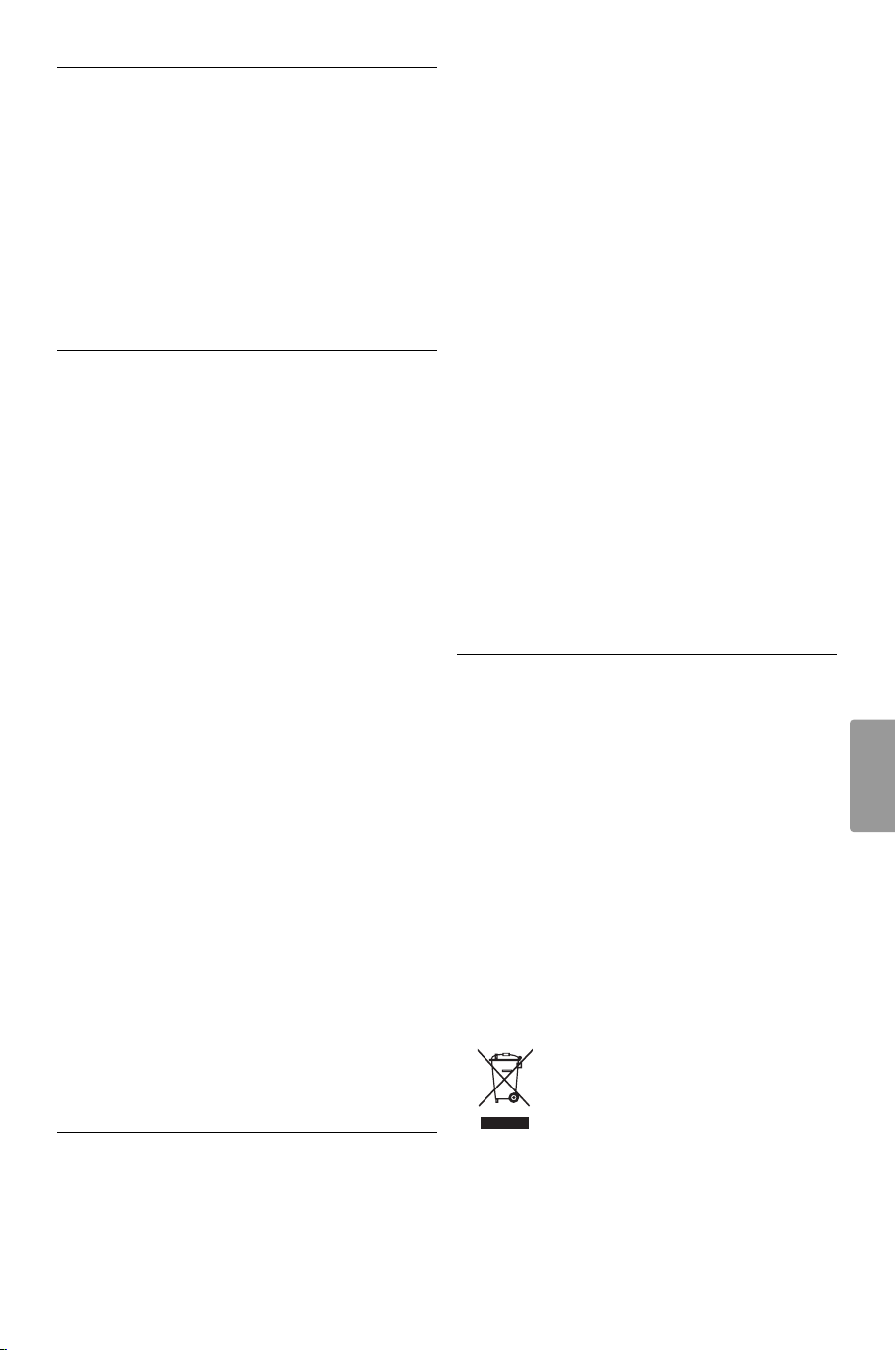
1 Ważne
Przed rozpoczęciem korzystania z produktu należy
przeczytać niniejszą instrukcję obsługi.
W szczególności należy zapoznać się z tą częścią i
postępować ściśle według instrukcji. Gwarancja nie
obejmuje uszkodzeń spowodowanych wskutek
postępowania nieuwzględniającego przedstawionych
instrukcji.
1.1 Bezpieczeństwo
•Aby uniknąć zwarć, chroń urządzenie przed
deszczem i wodą.
•Aby uniknąć zagrożenia pożarem lub porażenia
prądem, nie umieszczaj obok telewizora źródeł
otwartego ognia (np. zapalonych świec).
•W celu zapewnienia odpowiedniej wentylacji
zachowaj odstęp o szerokości co najmniej 10cm
z każdej strony telewizora.
• Nie ustawiaj urządzenia w pobliżu grzejników ani
innych źródeł ciepła.
• Nie umieszczaj telewizora w ciasnej przestrzeni,
na przykład w szafie na książki. Upewnij się, że
zasłony, szafki i inne przedmioty nie będą
blokować przepływu powietrza przez otwory
wentylacyjne.
•Aby zapobiec uszkodzeniu, nie wkładaj żadnych
przedmiotów do otworów wentylacyjnych.
•Upewnij się, że telewizor jest nieruchomy. Ustaw
telewizor na stabilnej i płaskiej powierzchni.
Używaj tylko podstawy dostarczonej z
telewizorem.
•Aby zapobiec uszkodzeniu przewodu zasilającego,
nie stawiaj na przewodzie telewizora ani żadnych
innych przedmiotów. Uszkodzenie przewodu
zasilającego może spowodować pożar lub
porażenie prądem.
•W przypadku zamocowania urządzenia na
podstawie obrotowej lub wsporniku ściennym
zgodnym ze standardem VESA, nie należy zbyt
mocno ciągnąć za wtyczki przewodu zasilającego.
Poluzowane wtyczki przewodu mogą
spowodować iskrzenie lub pożar.
•Wytrzyj powierzchnię miękką, wilgotną szmatką.
Nie używaj żadnych substancji chemicznych
(środków chemicznych lub środków czyszczących
stosowanych w gospodarstwach domowych).
Może to spowodować uszkodzenie ekranu.
•Nie dotykaj, nie naciskaj, nie trzyj ani nie uderzaj
ekranu niczym twardym, ponieważ może to
spowodować trwałe uszkodzenie jego
powierzchni.
•Aby uniknąć zniekształcenia obrazu oraz
płowienia kolorów, niezwłocznie usuwaj krople
wody z ekranu.
•Nieruchome obrazy
Unikaj wyświetlania nieruchomych obrazów, na ile
to możliwe. Jeśli nie można tego uniknąć, zmniejsz
kontrast i jasność obrazu, aby zapobiec
uszkodzeniu ekranu.
Nieruchome obrazy są to obrazy, które są
wyświetlane na ekranie przez długi czas. Są to na
przykład: menu ekranowe, strony telegazety,
czarne paski, informacje giełdowe, logo kanału
telewizyjnego, informacje o czasie itp.
1.3 Recykling
• Oddaj opakowanie do lokalnego punktu zbiórki
surowców wtórnych.
• Zużytych baterii pozbywaj się zgodnie z
obowiązującymi w Polsce przepisami.
•Ten produkt został zaprojektowany i wytworzony
z materiałów, które mogą zostać poddane
utylizacji i ponownie wykorzystane.
•Nie wyrzucaj tego produktu wraz z innymi
odpadami pochodzącymi z gospodarstwa
domowego. Dowiedz się lub zapytaj sprzedawcę
o bezpieczny dla środowiska recykling oraz
obowiązujące przepisy. Nienadzorowane
pozbywanie się odpadów szkodzi środowisku
naturalnemu i ludzkiemu zdrowiu.
(Dyrektywa 2002/96/WE)
POLSKI
1.2 Konserwacja ekranu
• Przed czyszczeniem odłącz telewizor od sieci
elektrycznej.
Ważne 3
Page 6
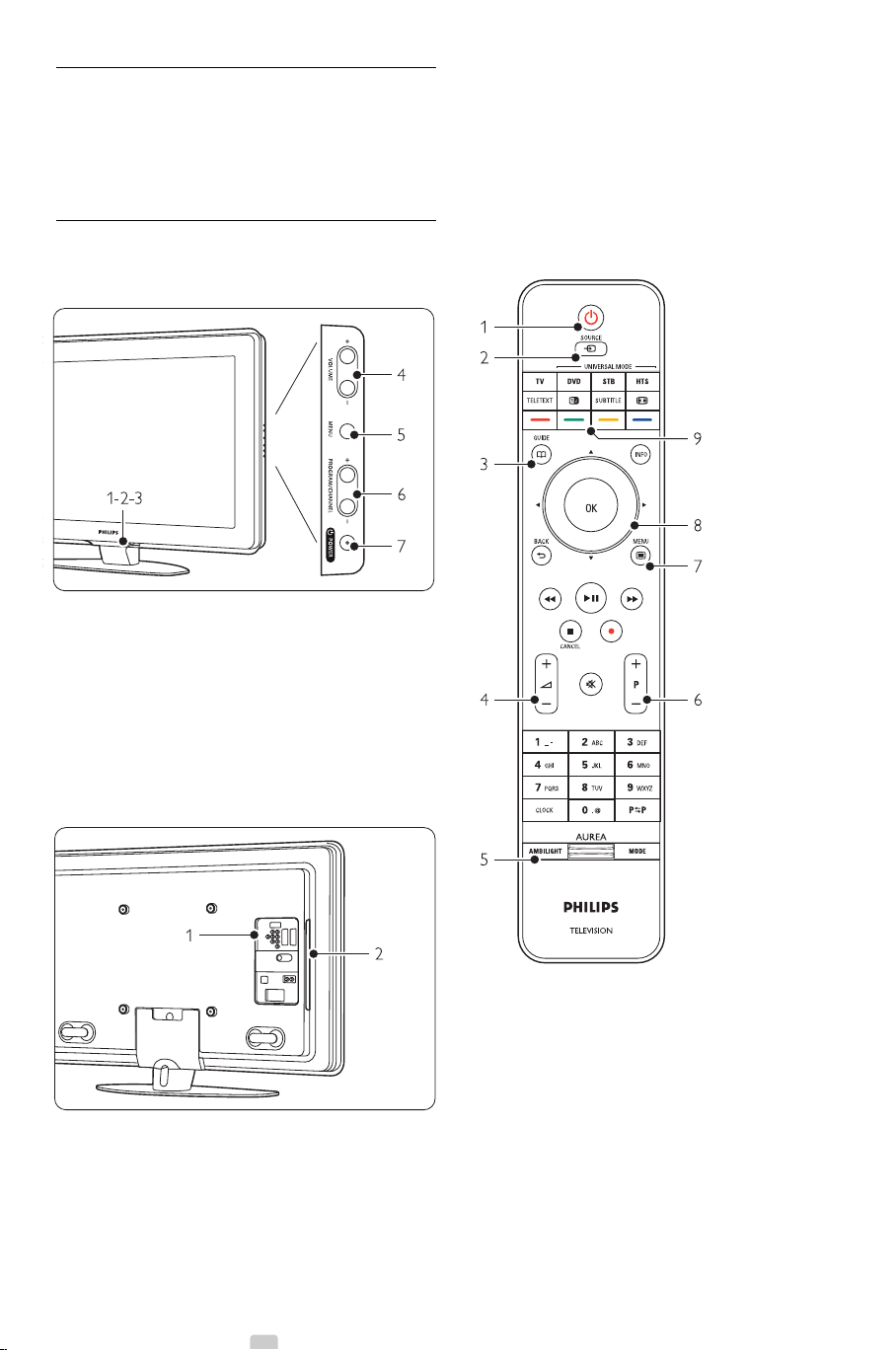
2Telewizor
DEMO
Ta część omawia przyciski sterujące i funkcje tego
telewizora.
2.1 Opis telewizora
Przyciski sterujące
1 Funkcja LightGuide
2 Wskaźnik
3 Czujnik podczerwieni pilota zdalnego
sterowania
4 Regulacja głośności
5 Menu
6 Zmiana programu lub kanału
7Wyłącznik zasilania
Złącza
Pilot zdalnego sterowania
1 Włączanie/przełączanie w tryb gotowości
2 Oglądanie materiałów z podłączonych urządzeń
— DVD, magnetowidu itp.
3 Program telewizyjny
4 Regulacja głośności +/5 Włączanie/wyłączanie funkcji Ambilight
1 Tylne złącza
2 Boczne złącza
Więcej informacji można znaleźć w
części 7Połączenia.
4 Te l ewizor
6 Zmiana programu lub kanału +/7 Włączanie/wyłączanie menu
8 Przycisk nawigacyjny i pokrętło
9 Kolorowe przyciski
Więcej informacji można znaleźć w części 5.1 Opis
pilota zdalnego sterowania.
Page 7
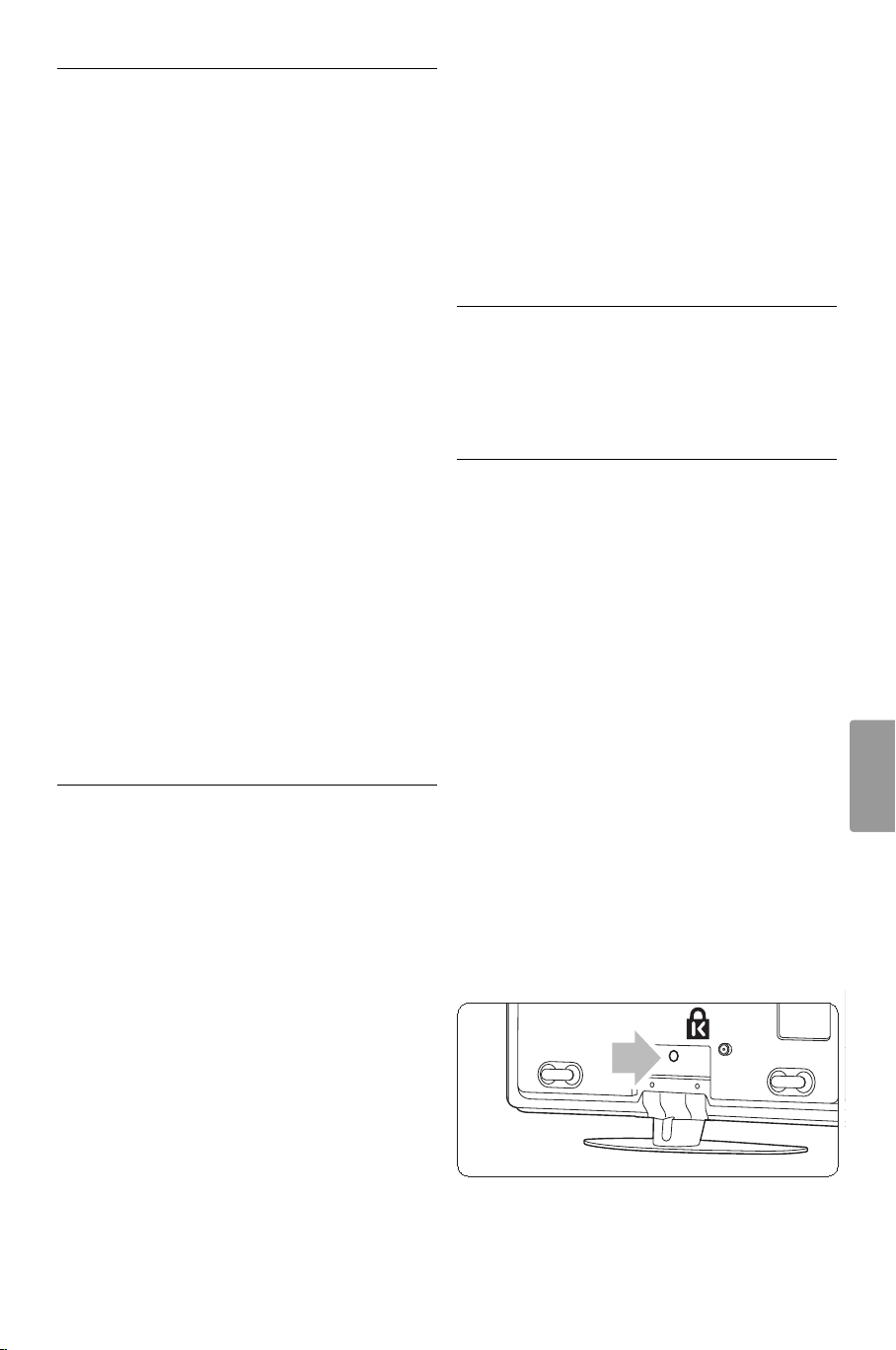
2.2 W jaki sposób można
wykorzystać możliwości
telewizora HDTV?
W tym telewizorze można wyświetlać programy
wysokiej rozdzielczości (HD). Jednak, aby cieszyć się
telewizją wysokiej rozdzielczości, trzeba odbierać
odpowiednie programy HD. Bez programów HD
ten telewizor zapewnia taką samą jakość obrazu, jak
inne zwykłe telewizory.
Programy HD można odbierać…
- za pomocą odtwarzacza Blu-ray Disc
podłączonego do gniazda HDMI, z filmem w
formacie HD
- za pomocą cyfrowego odbiornika HD
podłączonego do gniazda HDMI, z subskrypcją
odpowiednich kanałów telewizji kablowej lub
satelitarnej
- dzięki nadawcy telewizji naziemnej HD (DVB-T
MPEG4)
-z kanału HD w sieci DVB-C
- dzięki konsoli do gier (Xbox 360 / PlayStation 3)
podłączonej do gniazda HDMI z grą HD
Aby uzyskać więcej informacji, skontaktuj się ze
sprzedawcą.Wejdź na stronę internetową
www.philips.com/support i zapoznaj się z najczęściej
zadawanymi pytaniami (FAQ), aby znaleźć listę
programów lub nadawców programów HD
dostępnych w Twoim kraju.
2.3 Główne cechy produktu
Urządzenie wyposażono w wiele nowoczesnych
elementów i funkcji audio lub wideo.
Telewizor oferuje następujące możliwości...
Wyświetlacz LCD w pełni zgodny ze standardem
High Definition
Pełna rozdzielczość HD 1920x1080p, najwyższa
rozdzielczość w przypadku źródeł sygnału HD.Zapewnia
doskonały obraz bez przeplotu i migotania, a także
optymalną jasność i doskonałe kolory.
Elektroniczny program telewizyjny — EPG
Elektroniczny program telewizyjny (EPG) wyświetla na
ekranie informacje i godziny emisji programów telewizji
cyfrowej. Program telewizyjny EPG może przypominać o
godzinie rozpoczęcia programu, włączać telewizor itp.
Połączenia USB/Połączenia przez sieć komputerową
Złącze multimedialne umożliwiające natychmiastowe
przeglądanie zdjęć oraz odtwarzanie muzyki.
3 Czynności wstępne
Ta część omawia informacje pomocne przy ustawianiu
telewizora w odpowiedniej pozycji oraz przy pierwszej
instalacji urządzenia.
3.1 Ustawianie telewizora w
odpowiedniej pozycji
) Ostrzeżenie
Przed ustawieniem telewizora w odpowiedniej p ozycji
prosimy o uważne przeczytanie informacji na temat zasad
bezpieczeństwa, zamieszczonych w części 1.1
Bezpieczeństwo.
•Telewizory z dużymi ekranami są ciężkie. Do
przenoszenia i ustawiania telewizora potrzeba co
najmniej dwóch osób.
• Idealna odległość oglądania telewizji to trzykrotność
przekątnej ekranu telewizora.
•Aby uzyskać najlepsze warunki oglądania telewizji,
telewizor powinien być ustawiony w takiej pozycji, w
której światło nie pada bezpośrednio na ekran.
•Efekt funkcji Ambilight jest najlepiej widoczny w
pomieszczeniu z przyciemnionym oświetleniem.
•Aby uzyskać najlepszy efekt oświetlenia Ambilight, ustaw
telewizor w odległości 10–20 cm od ściany.
•Telewizor jest wyposażony w gniazdo zabezpieczenia
Kensington znajdujące się z tyłu telewizora, które
umożliwia zastosowanie blokady antykradzieżowej (nie
dostarczane z kompletem).
POLSKI
Funkcja Ambilight
Zapewnia większy komfort oglądania oraz lepszą
odbieraną jakość obrazu.
Zintegrowany tuner DVB-T i DVB-C
Oprócz programów telewizji analogowej telewizor
odbiera również sygnał cyfrowej telewizji naziemnej
oraz w niektórych krajach także sygnał cyfrowej
telewizji kablowej i cyfrowych stacji radiowych.
Telewizor 5
Page 8
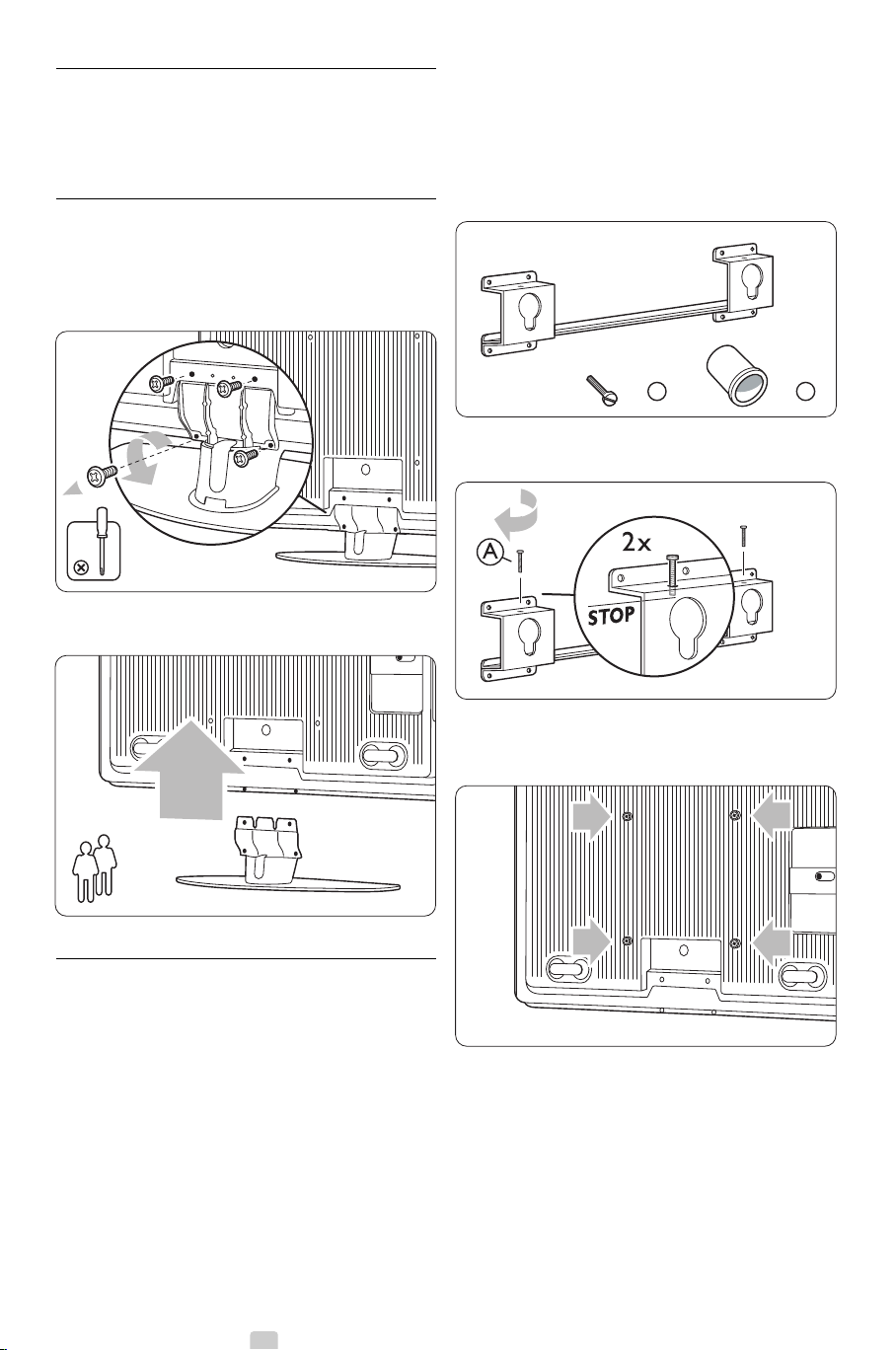
3.2 Montaż naścienny
2
A
2x
Telewizor można zamontować na ścianie za
pomocą dołączonego wspornika.
3.2.1 Demontaż podstawy telewizora
Aby zamontować telewizor na ścianie, należy
odłączyć podstawę od telewizora.
‡ Odkręć 4 śruby, mocujące podstawę do
telewizora.
® Unieś telewizor z podstawy.
Przed ustawieniem telewizora w odpowiedniej
pozycji prosimy o przeczytanie informacji na temat
zasad bezpieczeństwa zamieszczonych w części 1.1
Bezpieczeństwo.
‡ Zbierz części do montażu naściennego.
® Umieść obie śruby zabezpieczające we
wsporniku do montażu naściennego.
ÒZnajdź 4 plastikowe krążki znajdujące się na
panelu tylnym telewizora.
3.2.2 Montaż wspornika do montażu
naściennego
) Ostrzeżenie
Montaż naścienny telewizora wymaga
odpowiednich umiejętności i powinien być
wykonywany przez wykwalifikowanych pracowników
serwisu. Przy montażu naściennym telewizora należy
zachować standardy bezpieczeństwa związane z
wagą telewizora.
Firma Koninklijke Philips Electronics N.V. nie
bierze na siebie żadnej odpowiedzialności za
niewłaściwy montaż ani za wypadki i obrażenia
wynikłe z montażu.
6 Te lewizor
Page 9
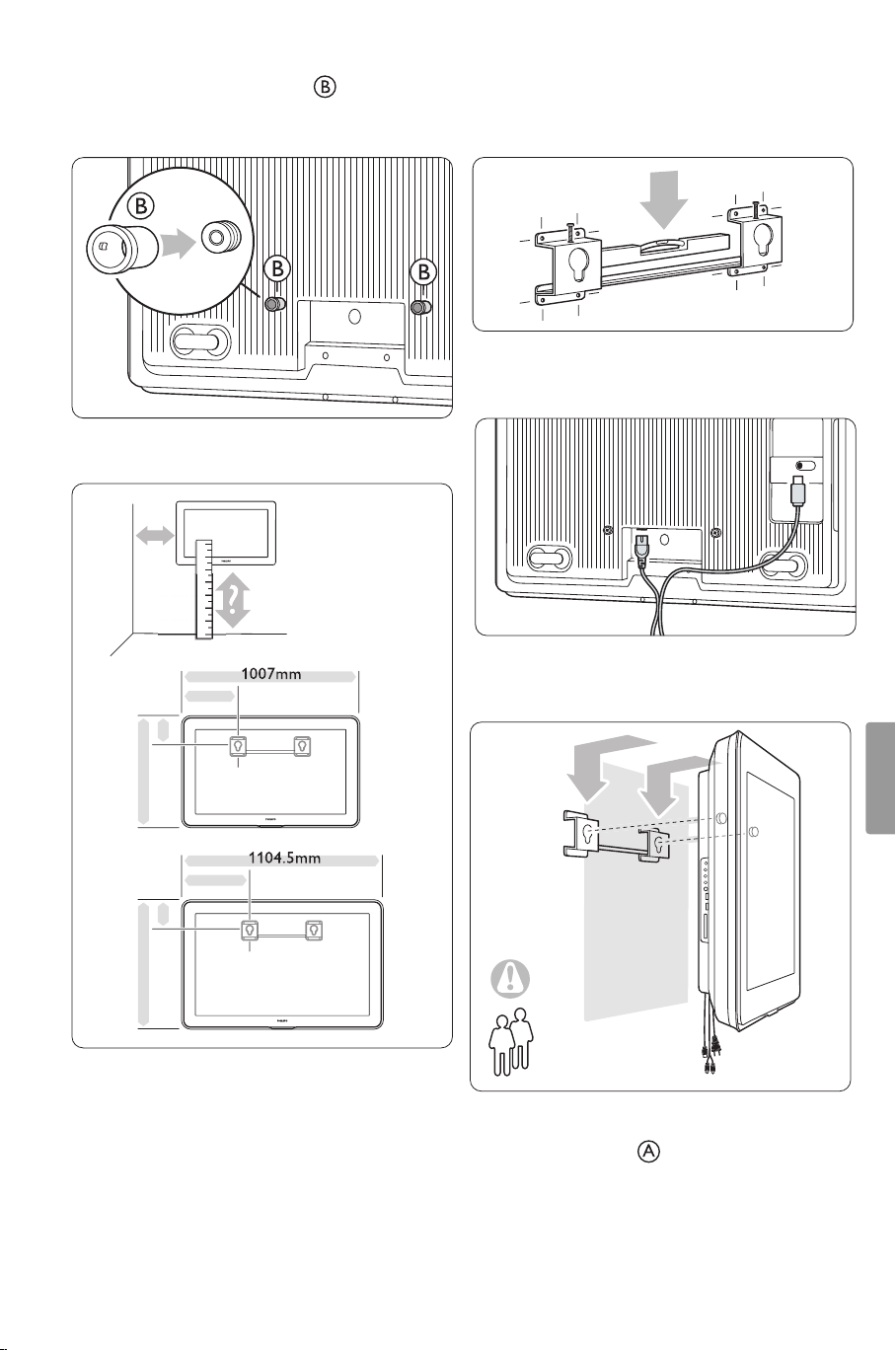
† Zamocuj 2 tulejki dystansujące na 2
648mm
m
g
697.5mm
m
g
2
niższych krążkach znajdujących się na panelu
tylnym telewizora.
º Ustal najlepszą pozycję telewizora.
◊Ustaw w odpowiedniej pozycji wspornik do
montażu naściennego i przymocuj go mocno do
ściany.
‹ Podłącz wszystkie przewody.
Patrz część 7 Połączenia.
mm
mm
404m
25k
402m
30k
≈Unieś i nałóż telewizor na wspornik do
montażu naściennego.
POLSKI
ÚPrzymocuj telewizor do wspornika, dokręcając 2
przygotowane śruby .
Telewizor 7
Page 10

3.2 Montaż naścienny —
standard VESA
) Uwaga
Przy montażu na ścianie należy uwzględnić wagę
telewizora. Niewłaściwe zamontowanie może
spowodować obrażenia ciała lub uszkodzenie
urządzenia. Firma Koninklijke Philips Electronics N.V.
nie bierze na siebie żadnej odpowiedzialności za
niewłaściwy montaż ani za wypadki i obrażenia
wynikłe z montażu.
Telewizor jest przystosowany do montażu
naściennego zgodnego ze standardem VESA.
Wspornik montażowy nie jest dołączony do zestawu.
Do zakupienia wspornika odpowiedniego dla danego
modelu telewizora konieczne są poniższe kody VESA:
37” / 94 cm VESA MIS-F 200, 200, 8
42” / 107 cm VESA MIS-F 300, 300, 8
Przygotuj telewizor do montażu zgodnie ze
standardem VESA.
‡ Znajdź otwory na śruby VESA na panelu tylnym
telewizora.
® Jeśli plastikowe krążki uniemożliwiają
umiejscowienie telewizora we wsporniku VESA,
8 Te l ewizor
Page 11
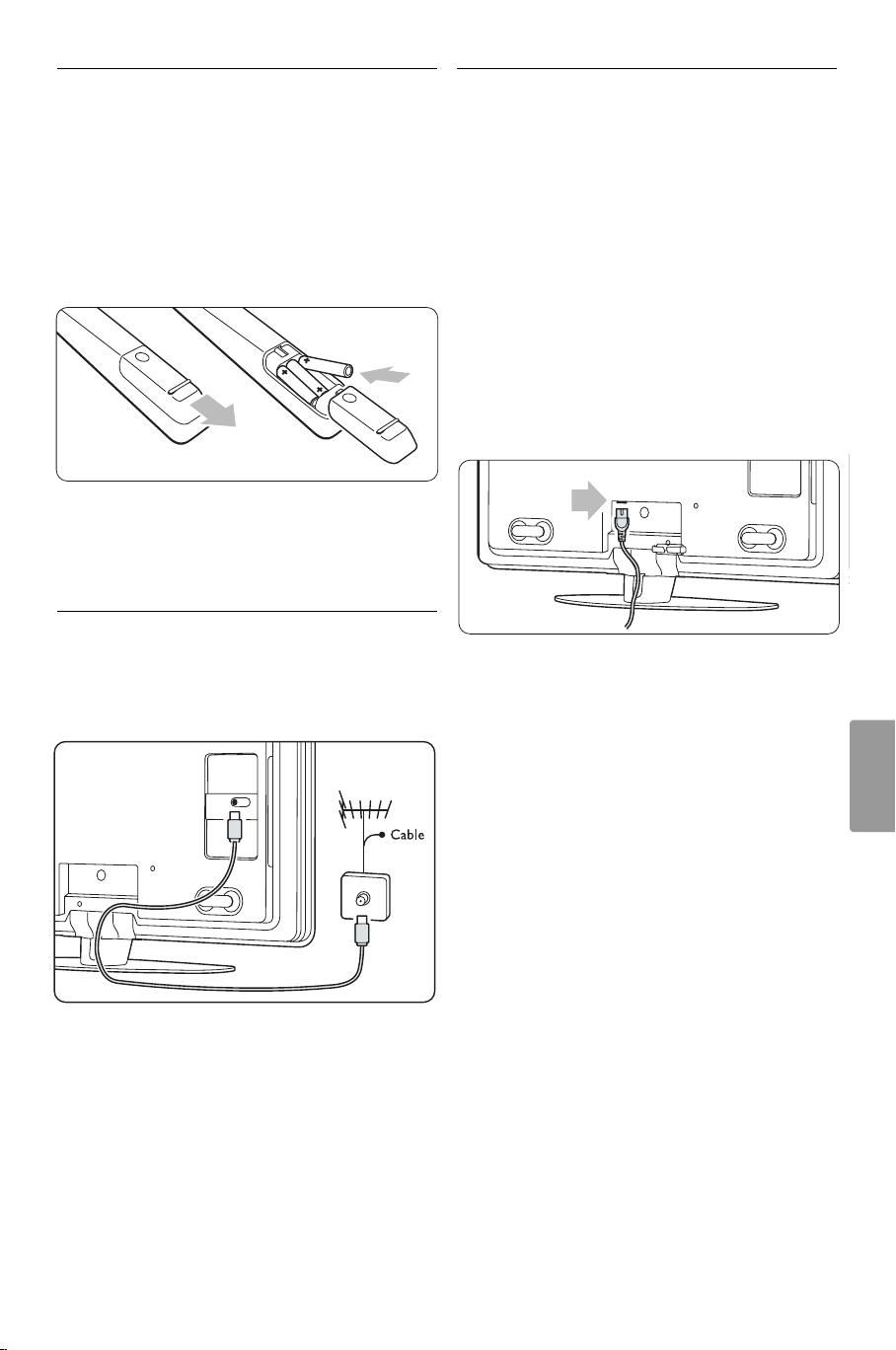
3.3 Baterie pilota zdalnego
sterowania
‡ Otwórz pokrywę baterii na panelu tylnym pilota
zdalnego sterowania.
® Włóż 3 dołączone baterie (typ AAA-LR03-
1,5 V). Sprawdź, czy baterie są prawidłowo
włożone (wewnątrz komory baterii znajdują się
oznaczenia + i -).
ÒZamknij pokrywę.
rUwaga
Jeśli pilot zdalnego sterowania nie jest używany
przez długi czas, wyjmij z niego baterie.
3.4 Przewód antenowy
‡ Znajdź wejście antenowe na panelu tylnym
telewizora.
® Podłącz dokładnie przewód antenowy do
gniazda x Antenna.
3.5 Przewód zasilający
Wtyczka przewodu zasilającego powinna być
zawsze dostępna przy gniazdku elektrycznym.
Telewizor nigdy nie jest całkowicie odłączony od
zasilania i pochłania energię, jeśli przewód zasilający
nie jest fizycznie odłączony od sieci.
Telewizor pochłania bardzo mało prądu w trybie
gotowości, zalecamy jednak odłączenie przewodu
zasilającego, jeśli telewizor nie jest używany przez
długi czas w celu oszczędzenia energii.
‡ Należy sprawdzić, czy napięcie w sieci
elektrycznej jest zgodne z napięciem
wydrukowanym na nalepce znajdującej się na
panelu tylnym telewizora. Jeśli napięcia są różne,
nie należy podłączać przewodu zasilającego.
® Podłącz dokładnie przewód zasilający.
Telewizor 9
POLSKI
Page 12
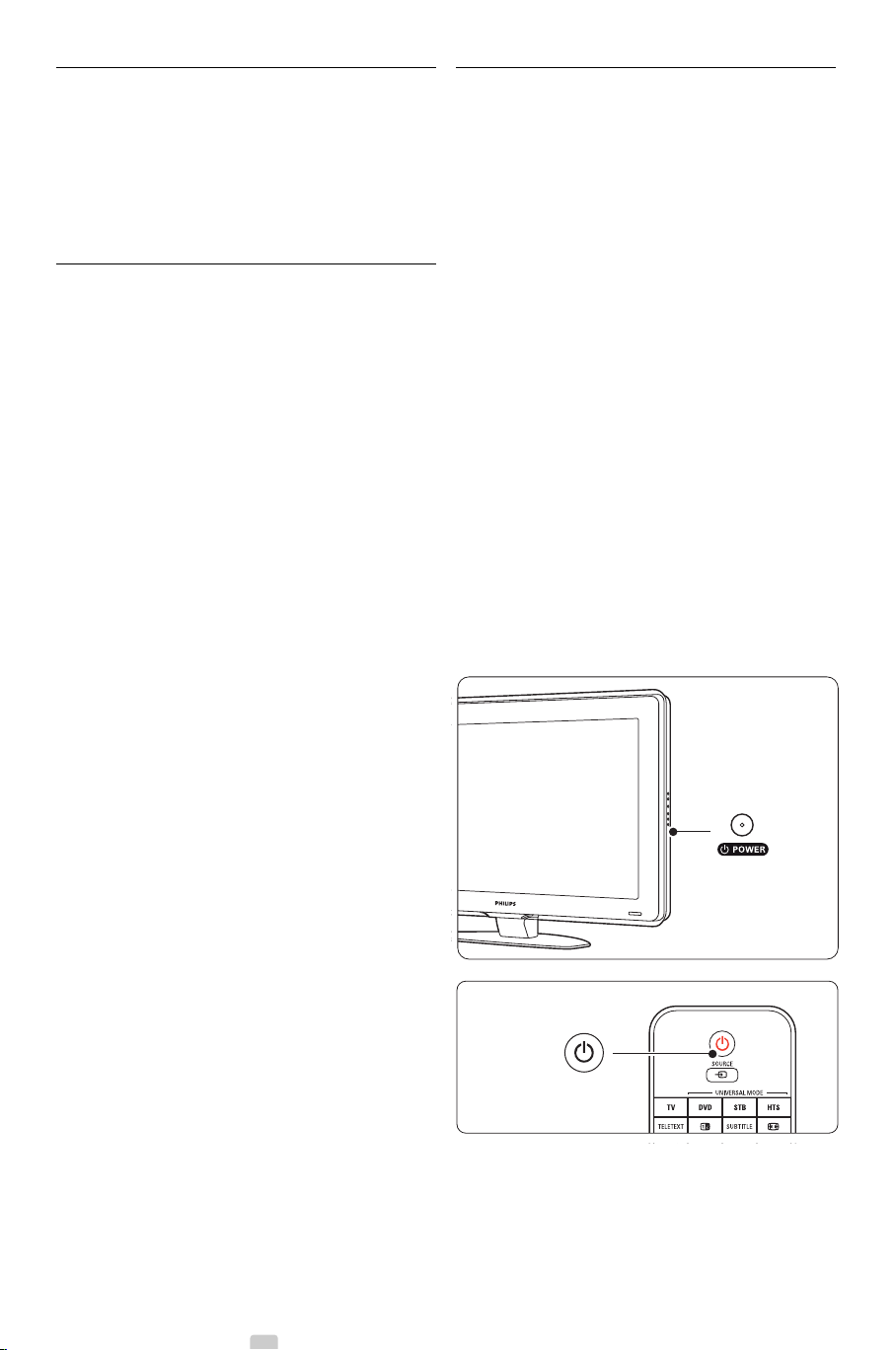
4Korzystanie z
telewizora
Ta część omawia sposób obsługi telewizora w
codziennym użytkowaniu.
4.1 Włączanie/wyłączanie oraz
tryb gotowości
rUwaga
Włączanie telewizora może potrwać do 15 sekund.
Włączanie telewizora:
• Naciśnij przycisk B Power znajdujący się po
prawej stronie telewizora, jeśli wskaźnik diodowy
trybu gotowości jest wyłączony.
• Naciśnij przycisk B na pilocie zdalnego
sterowania, jeśli wskaźnik diodowy trybu
gotowości jest włączony.
Wskaźnik funkcji LightGuide miga w czasie
uruchamiania i włącza się, gdy telewizor jest
gotowy do pracy.
Przełączanie w tryb gotowości:
• Naciśnij przycisk B na pilocie zdalnego
sterowania.
Wskaźnik funkcji LightGuide gaśnie, a włącza się
diodowy wskaźnik trybu gotowości.
Wyłączanie telewizora:
• Naciśnij przycisk B Power z boku telewizora.
Wskaźnik funkcji LightGuide oraz diodowy
wskaźnik trybu gotowości wyłączą się.
10 Korzystanie z telewizora
Page 13
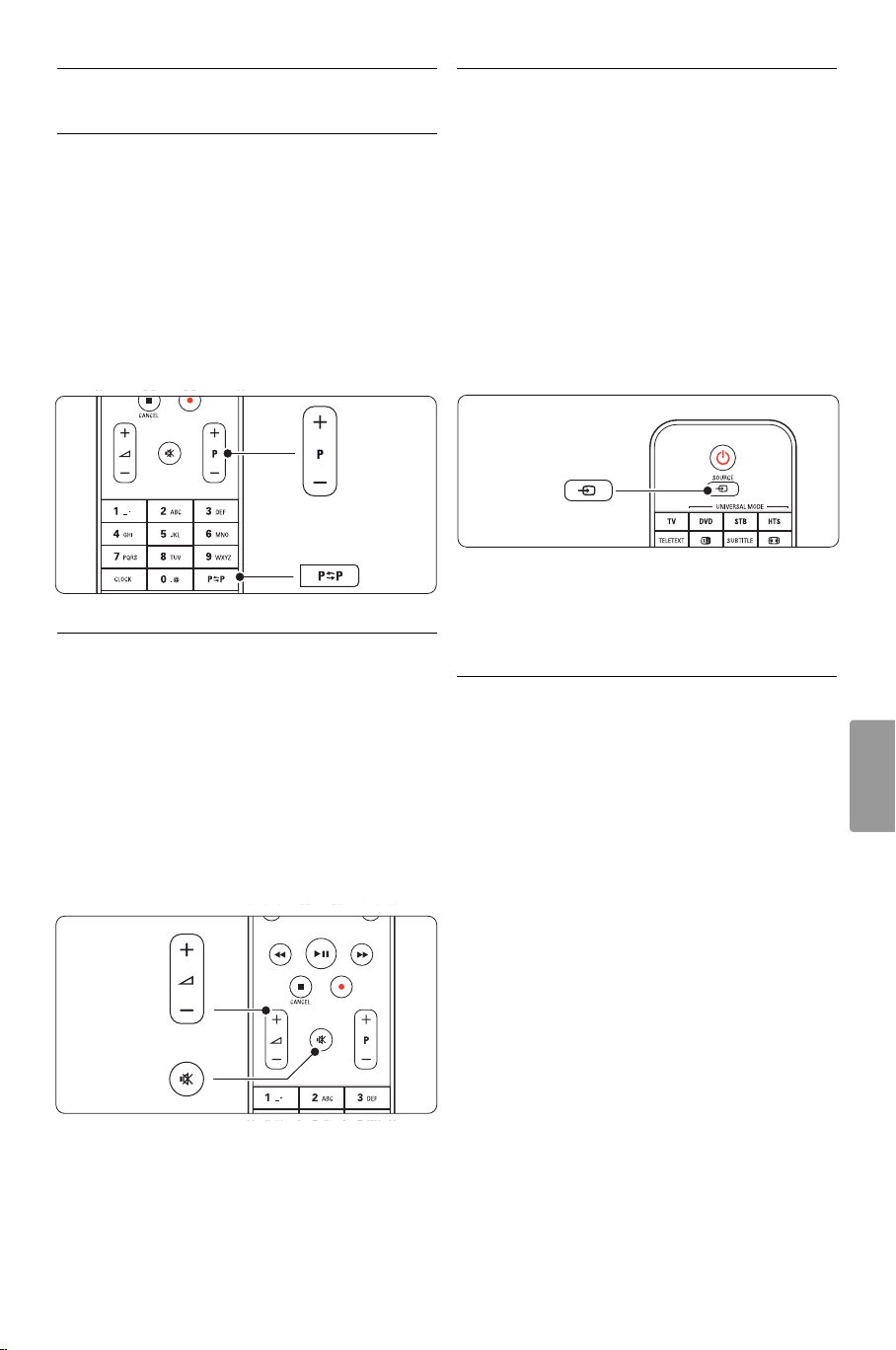
4.2 Oglądanie telewizji
SOURCE
4.3 Oglądanie kanałów z
odbiornika cyfrowego
4.2.1 Przełączanie kanałów
‡ Przełączanie kanałów telewizyjnych:
•Wybierz numer (od 1 do 999) za pomocą
przycisków numerycznych lub naciśnij przycisk
P+/P- na pilocie zdalnego sterowania.
• Naciśnij przycisk
znajdujący się wśród bocznych przycisków
sterujących telewizora.
® Naciśnij przycisk R,aby powrócić do
poprzednio oglądanego kanału telewizyjnego lub
podłączonego urządzenia.
4.2.2 Regulacja głośności
‡ Regulacja głośności:
• Naciśnij przycisk V + lub - na pilocie
zdalnego sterowania.
• Naciśnij przycisk Volume + lub - znajdujący
się wśród bocznych przycisków sterujących
telewizora.
® Wyciszenie dźwięku:
• Naciśnij przycisk ¬ na pilocie zdalnego
sterowania.
• Ponownie naciśnij przycisk ¬,aby włączyć
dźwięk.
Program/Channel - lub +
‡ Włącz odbiornik cyfrowy.
Obraz z odbiornika może zostanie
automatycznie wyświetlony na ekranie.
® Za pomocą pilota odbiornika cyfrowego
wybierz kanał telewizyjny.
Jeżeli obraz nie pojawia się:
‡ Naciśnij przycisk Source v.
® Naciśnij przycisk o lub œ,aby wybrać miejsce
podłączenia odbiornika cyfrowego.
ÒNaciśnij przycisk
rUwaga
Jeśli urządzenia nie zostały jeszcze podłączone, patrz
część 7 Połączenia.
OK.
4.4 Oglądanie materiałów z
podłączonych urządzeń
‡ Włącz urządzenie.
Obraz z urządzenia może zostać automatycznie
wyświetlony na ekranie.
Jeżeli obraz nie pojawia się:
® Naciśnij przycisk Source v.
ÒNaciśnij przycisk o lub œ,aby wybrać miejsce
podłączenia urządzenia.
† Naciśnij przycisk
OK.
POLSKI
Korzystanie z telewizora
rUwaga
Jeśli urządzenia nie zostały jeszcze podłączone, patrz
część 7 Połączenia.
11
Page 14
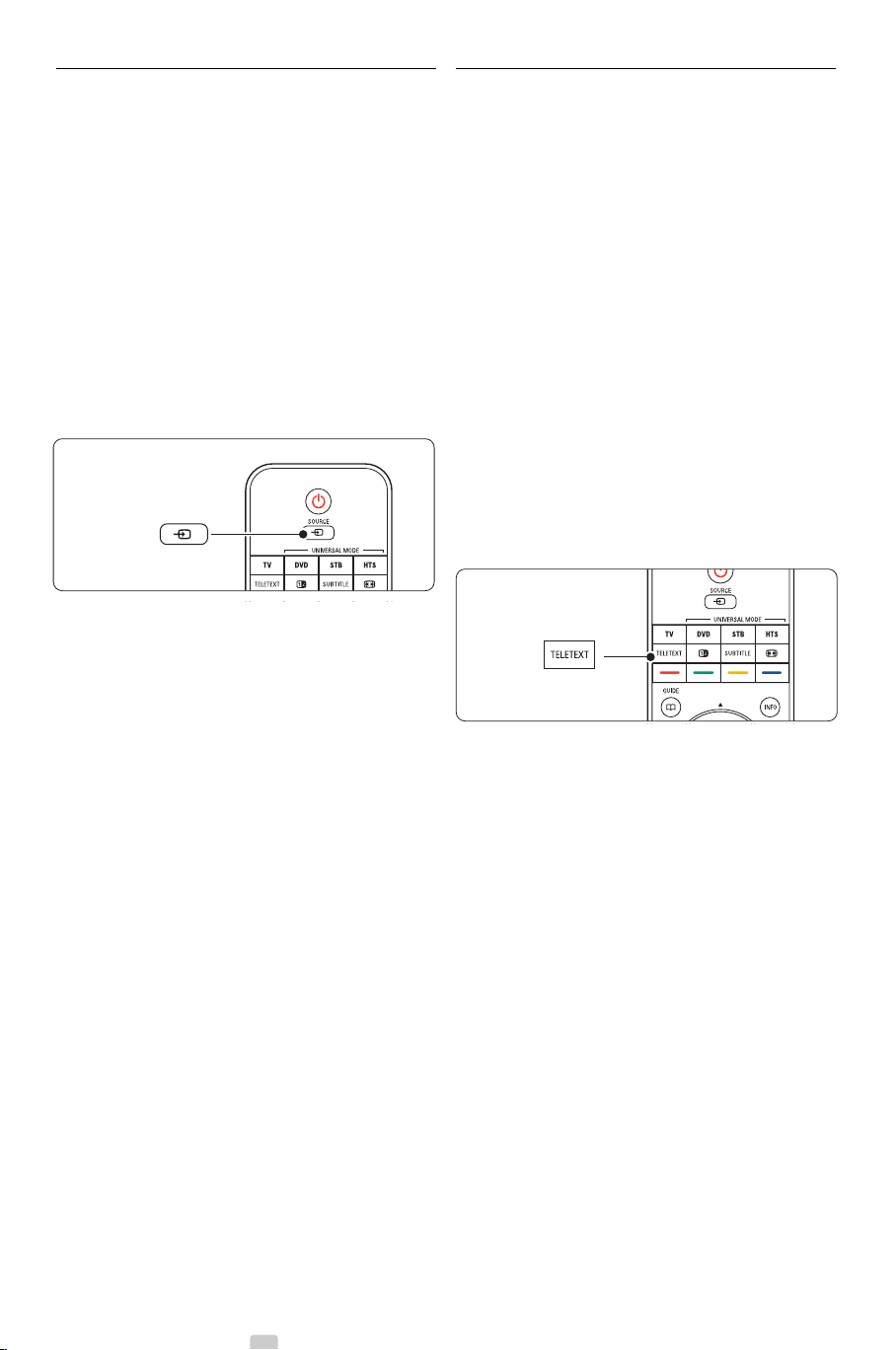
4.5 Oglądanie filmów na
DEMO
SOURCE
DEMO
płytach DVD
4.6 Wybieranie strony
telegazety
‡ Włącz odtwarzacz DVD.
® Włóż płytę DVD do odtwarzacza. Obraz z
odtwarzacza DVD może automatycznie pojawić
się na ekranie.
ÒNaciśnij przycisk Play π na odtwarzaczu DVD.
Jeżeli obraz nie pojawia się:
‡ Naciśnij przycisk Source v.
® Naciśnij przycisk o lub œ,aby wybrać miejsce
podłączenia odtwarzacza DVD.
ÒNaciśnij przycisk
OK.Poczekaj kilka sekund, aż
pojawi się obraz.
† Naciśnij przycisk Play π.
Większość kanałów telewizyjnych nadaje informacje
poprzez telegazetę.
Przeglądanie telegazety:
‡ Naciśnij przycisk Teletext.
Na ekranie zostanie wyświetlona strona główna
indeksu.
® Wybieranie określonej strony:
• Wprowadź numer strony za pomocą
przycisków numerycznych.
• Naciśnij przycisk P- lub P+ albo o lub œ, lub
przycisk g,aby zobaczyć poprzednią lub
następną stronę.
•Za pomocą kolorowego przycisku wybierz
jedną z pozycji oznaczonych kolorami,
znajdujących się u dołu ekranu.
• Naciśnięcie przycisku R umożliwia powrót
do poprzednio oglądanej strony.
ÒNaciśnij ponownie przycisk Teletext,aby
wyłączyć telegazetę.
r
Uwaga
Dotyczy tylko Wielkiej Brytanii: niektóre kanały
telewizji cyfrowej oferują dedykowane cyfrowe
usługi tekstowe (np. BBC1)
Więcej informacji na temat telegazety można
znaleźć w części 5.6 Telegazeta.
12 Korzystanie z telewizora
Page 15
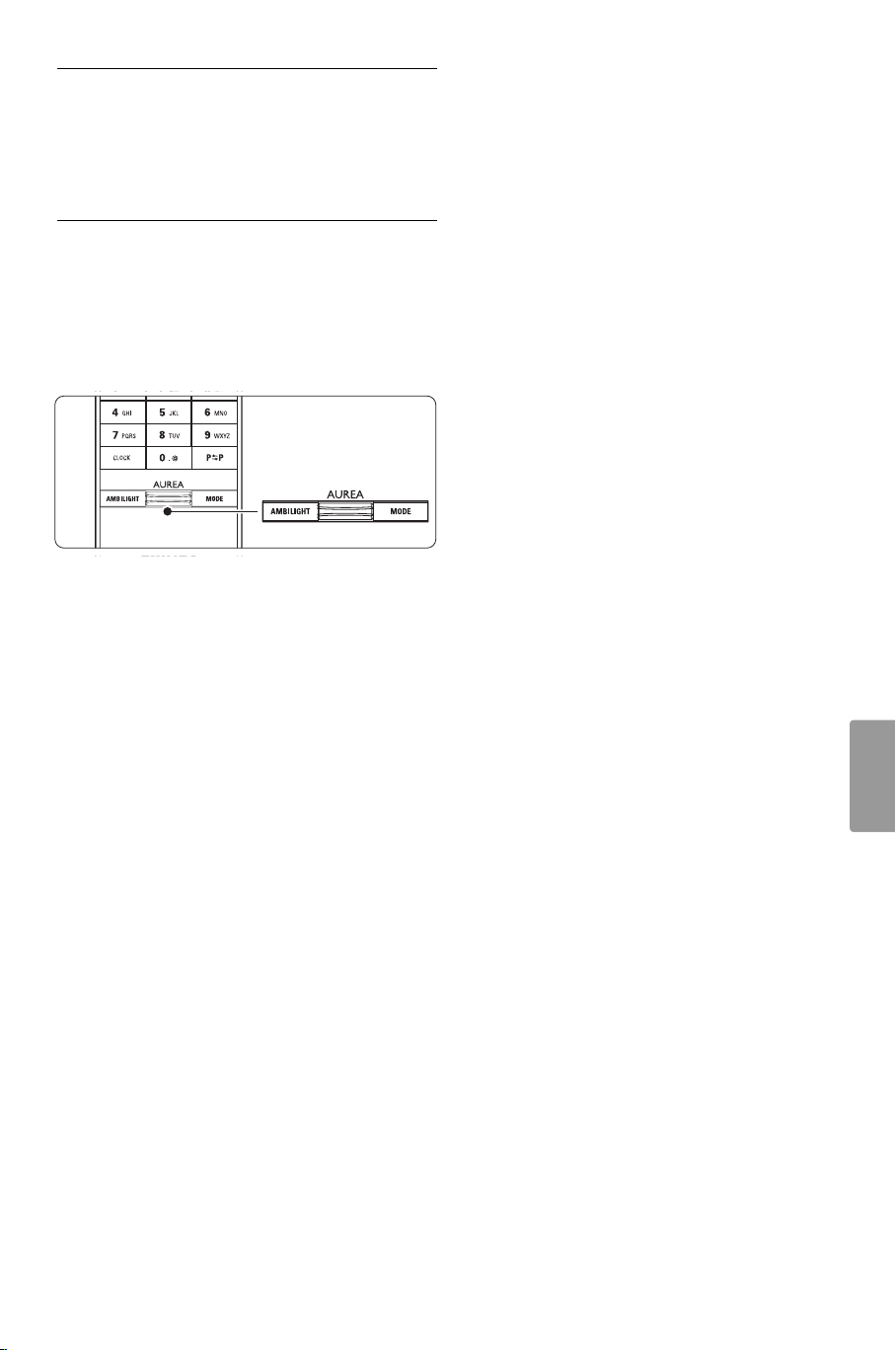
4.7 Zmiana trybu Ambilight
Funkcję Ambilight można ustawić w taki sposób, aby
zmiany były płynne i stopniowe lub aby oświetlenie
zmieniało się szybko wraz z obrazami na ekranie.
Regulacja funkcji Ambilight:
‡ Naciśnij przycisk Ambilight,aby włączyć funkcję.
® Naciśnij przycisk Mode,aby zmienić ustawienie
Ambilight.
Ò Przesuń przełącznik
lub w dół, co spowoduje zmianę stopnia
podświetlania.
Tr yb LoungeLight
Gdy telewizor działa w trybie gotowości, można
włączyć funkcję Ambilight.
‡ Naciśnij przycisk Ambilight.
Zaczekaj, aż włączy się funkcja Ambilight.
® Naciśnij kilkakrotnie przycisk Mode,aby
przełączyć efekty funkcji Ambilight.
AUREA Ambilight w górę
Więcej informacji na temat funkcji Ambilight można
znaleźć w części 5.5 Funkcja Ambilight.
à Wskazówka
Aby w pełni korzystać z funkcji Ambilight, należy
wyłączyć lub przyciemnić światła w pokoju.
Korzystanie z telewizora
POLSKI
13
Page 16
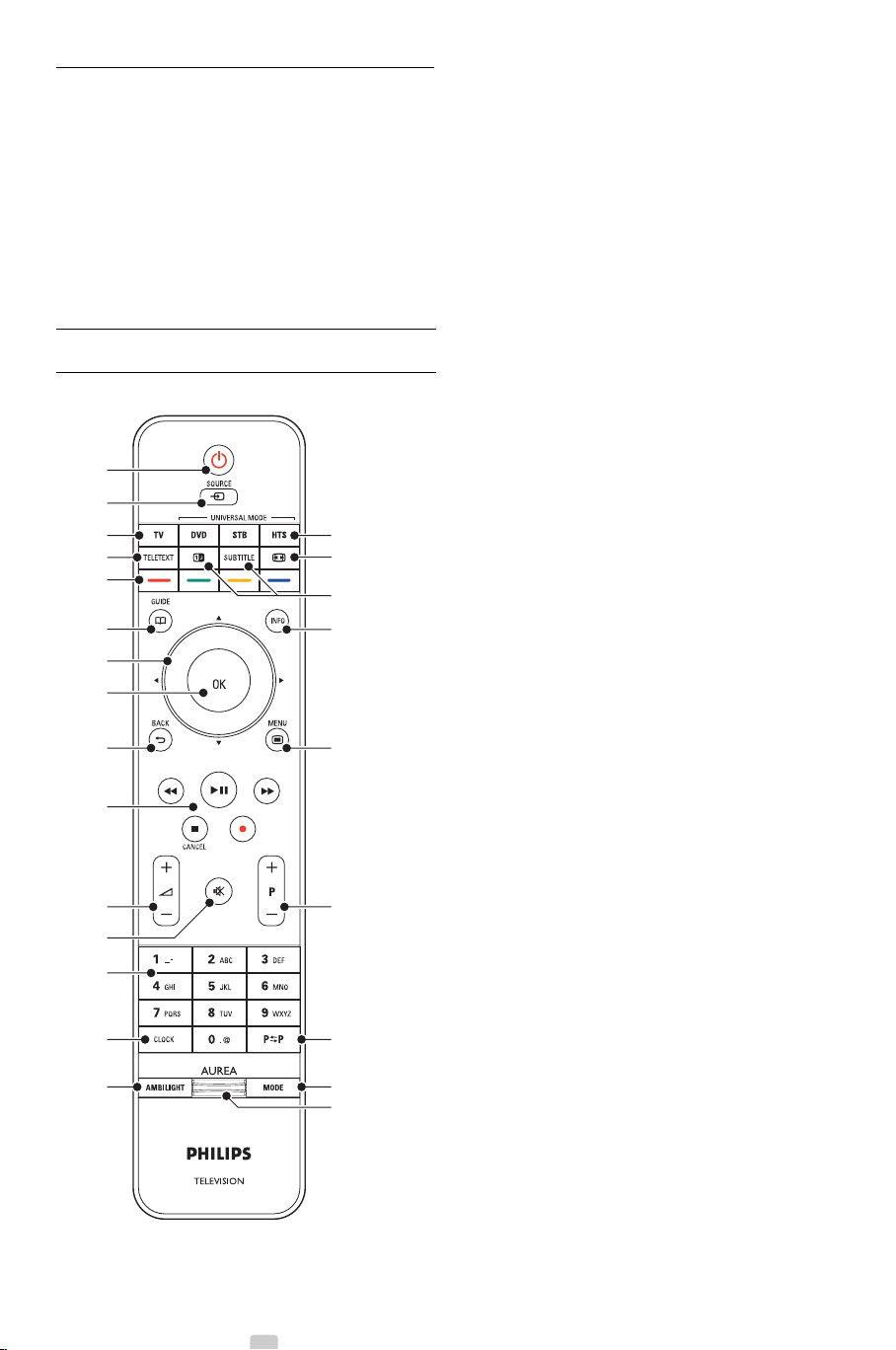
5
DEMO
1
2
4
3
5
6
7
8
9
10
20
21
17
18
19
11
12
13
14
15
24
25
22, 23
16
Ta część omawia bardziej zaawansowane opcje
telewizora:
• jak korzystać z menu;
• jak dostosowywać ustawienia obrazu, dźwięku
• informacje na temat telegazety;
• jak tworzyć listy ulubionych kanałów;
Korzystanie z telewizora
oraz funkcji Ambilight;
• zalety elektronicznego programu telewizyjnego
(EPG)
• jak ustawiać blokady i programować zegary;
• jak ustawiać napisy dialogowe i wybierać ich
język;
• jak przeglądać zdjęcia lub słuchać ulubionej
muzyki, korzystając z urządzenia pamięci USB,
sieci domowej lub komputerowej.
5.1 Pilot zdalnego sterowania
5.1.1 Opis pilota zdalnego sterowania
1 Tr yb gotowości B
Włączanie telewizora i przełączania go w tryb
gotowości.
2 Source v
• Służy do włączania i wyłączania menu Źródło.
• Umożliwia wybór podłączonego urządzenia
lub powrót do obrazu z telewizora.
3 TV
Przełączanie pilota zdalnego sterowania w tryb
telewizora.
4 Teletext
Włączanie i wyłączanie telegazety.
5 Kolorowe przyciski
• Łatwy wybór stron telegazety.
• Łatwy wybór zadań.
Demo
Umożliwia włączanie menu Demo i wyłączenie
prezentacji funkcji telewizora.
6 Guide a
Umożliwia włączanie lub wyłączanie
elektronicznego programu telewizyjnego.
7 Przycisk nawigacyjny i pokrętło
Służy do poruszanie się (o, œ, p, π) lub
przechodzenia w lewo lub prawo po listach i
ustawieniach.
8
OK
• Wyświetlanie listy kanałów.
• Aktywowanie ustawienia.
9 Przycisk Back g
Służy do wybierania poprzedniego programu
lub poprzedniej strony telegazety.
Służy także do usuwania listy kanałów.
10 Przyciski audio i wideo
Służą do sterowania odtwarzaczem lub
nagrywarką DVD, odtwarzaczem Blu-ray lub
magnetowidem.
Cancel (dotyczy tylko Wielkiej Brytanii)
Wyłączanie tylko tekstu cyfrowego lub
interaktywnych usług.
11 Głośność V
Umożliwiają regulację głośności.
12 Wyciszenie ¬
Wyciszenie lub włączenie dźwięku.
Ò,π/º,†,‡,®
14 Korzystanie z telewizora
Page 17
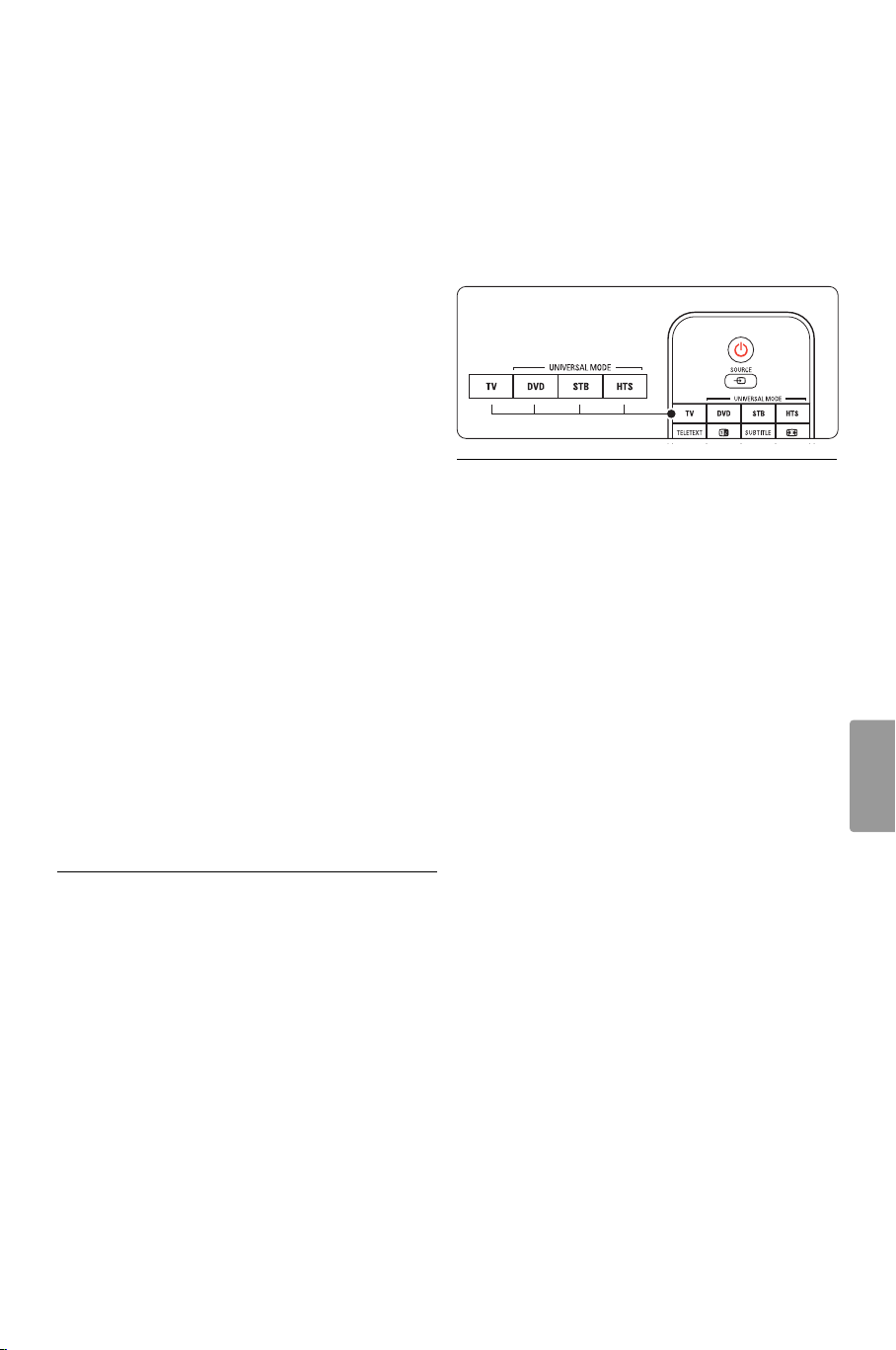
13 Przyciski numeryczne
Umożliwiają wybór kanału telewizyjnego.
14 Zegar
Służy do wyświetlania czasu na ekranie.
15 Ambilight
Włączanie i wyłączanie funkcji Ambilight
16 Ambilight AUREA
Aby zmienić ustawienie Ambilight.
17 Mode
Umożliwia dostosowanie dynamicznego efektu
funkcji Ambilight
18 Poprzedni kanał R
Służy do powrotu do poprzednio oglądanego
kanału.
19 Przyciski zmiany kanału +P-
Umożliwiają przejście do następnego lub
poprzedniego kanału na liście kanałów.
20 Menu Ï
Służy do włączania i wyłączania menu.
21 Informacje wyświetlane na ekranie i
Wyświetlanie informacji o kanale lub programie,
jeśli są dostępne.
22 Podwójny obraz b
Wyświetlanie telegazety po prawej stronie a
obrazu po lewej stronie ekranu.
23 Subtitle
Włączanie i wyłączanie wyświetlania napisów.
24 Panoramiczny format obrazu q
Umożliwia wybór formatu obrazu.
25 DVD STB HTS
Służą do sterowania podłączonymi urządzeniami.
Patrz część 10 Indeks,aby wyszukać część instrukcji
dotycząca określonego przycisku pilota zdalnego
sterowania.
5.1.2 Uniwersalny pilot zdalnego
sterowania
Pilot zdalnego sterowania do telewizora jest
urządzeniem uniwersalnym, które może
współpracować także z innymi urządzeniami, takimi jak
odtwarzacze i nagrywarki DVD, odbiorniki cyfrowe
(dekodery — STB) lub zestawy kina domowego (HTS)
marki Philips oraz wielu innych marek.
‡ Naciśnij przycisk DVD, STB lub HTS,aby wybrać
urządzenie DVD, odbiornik telewizji kablowej
(STB) lub zestaw kina domowego (HTS). Przycisk
będzie migał dopóki użytkownik będzie korzystał z
tego trybu.
® Do sterowania urządzeniem użyj odpowiednich
przycisków na pilocie zdalnego sterowania
telewizora. Jeśli urządzenie nie reaguje lub działa
nieprawidłowo, skonfiguruj pilota zdalnego
sterowania dla tego urządzenia. Patrz część 5.1.3
Konfiguracja do obsługi określonego urządzenia.
ÒNaciśnij przycisk TV, aby wrócić do
standardowego trybu sterowania telewizorem.
W przypadku, gdy przez 30 sekund nie został
naciśnięty żaden przycisk na pilocie, nastąpi jego
automatyczne przełączenie w standardowy tryb
sterowania telewizorem.
5.1.3 Konfiguracja do obsługi określonego
urządzenia
Pilota można zaprogramować na trzy sposoby, aby
sterował urządzeniem konkretnej marki.
- można skorzystać z Asystenta pilota sterowania
-można wpisać kod konfiguracji danej marki lub
- rozpocząć automatyczne wyszukiwanie.
rUwaga
Omawiany pilot może nie być zgodny z niektórymi
modelami urządzeń DVD, odbiorników cyfrowych i
zestawów kina domowego.
Metoda 1:Korzystanie z Asystenta pilota sterowania
‡ Włącz urządzenie.
® Naciśnij przycisk DVD, STB lub HTS i przytrzymaj
go przez 4 sekundy, aby wybrać żądany tryb
obsługi urządzeń lub naciśnij przycisk Menu Ï i
wybierz kolejno Konfiguracja > Instalacja >
Asystent pilota sterowania i naciśnij przycisk π,
aby go uruchomić.
- DVD oznacza odtwarzacze DVD, nagrywarki
DVD-R i HDD oraz odtwarzacze Blu-ray Disc
- STB oznacza odbiorniki cyfrowe i dekodery
(telewizji kablowej lub satelitarnej)
- HTS (ang. Home Theatre System) oznacza
zestawy kina domowego i zestawy audio-wideo
Te r az pilot działa w wybranym trybie
programowania. Postępuj zgodnie z
wyświetlanymi instrukcjami.
r Uwaga
Zadbaj, aby telewizor i urządzenie znajdowały się w
zasięgu pilota zdalnego sterowania.
POLSKI
Korzystanie z telewizora
15
Page 18
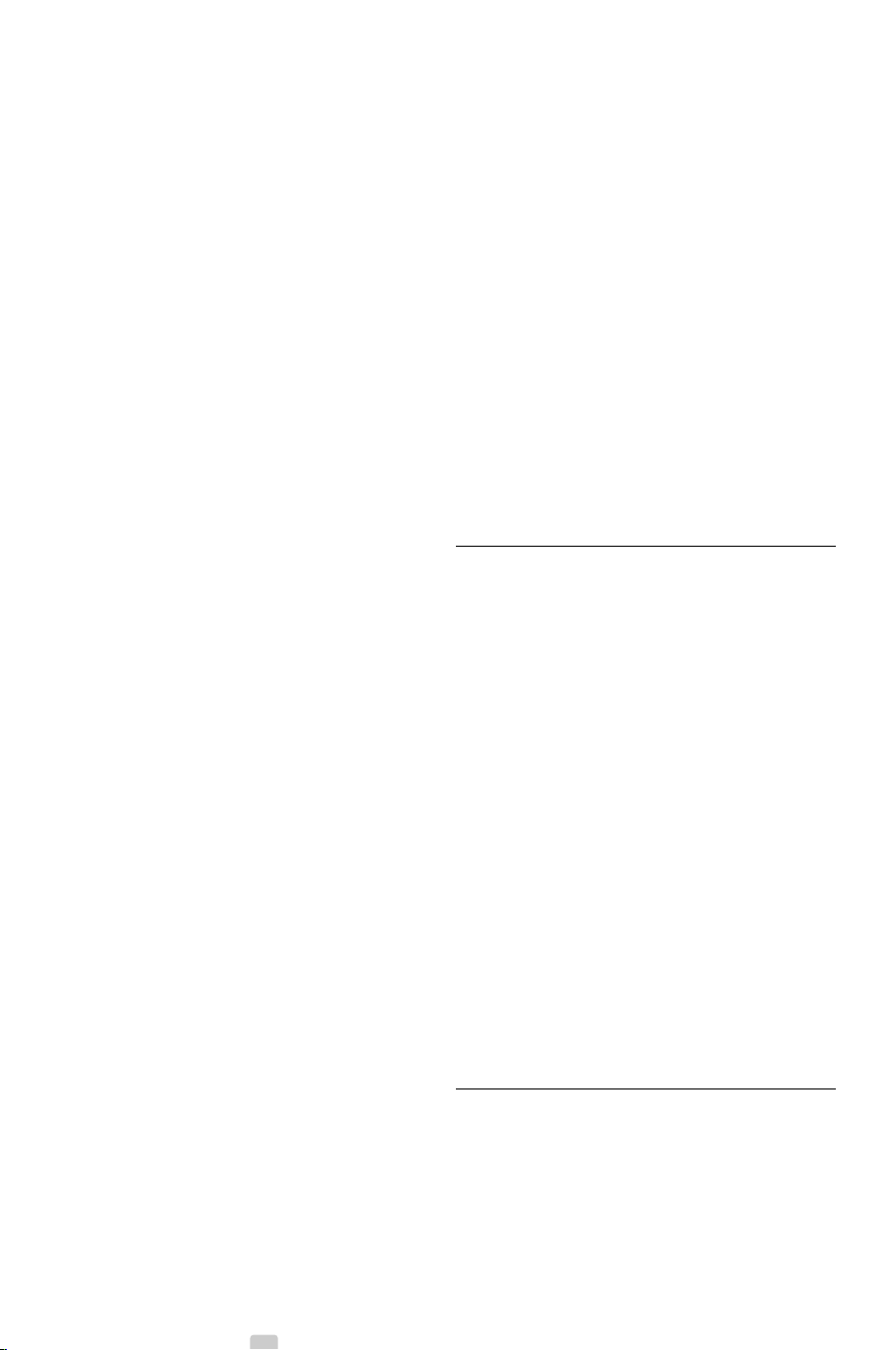
Metoda 2: Bezpośrednie wpisanie kodu konfiguracji
Zamiast korzystać z Asystenta pilota sterowania,
można także bezpośrednio wpisać kod konfiguracji.
Na końcu niniejszej instrukcji można znaleźć listę
tych kodów dla danych marek i urządzeń.
‡ Naciśnij jednocześnie przycisk DVD, STB lub
HTS i
OK i przytrzymaj go przez 4 sekundy, aby
wybrać żądany tryb obsługi urządzeń.
® Wprowadź trzycyfrowy kod, właściwy dla typu i
marki posiadanego urządzenia. Niektóre marki
mają kilka kodów konfiguracyjnych i należy
wybrać znany. Można je wypróbowywać jeden
po drugim. Po wprowadzeniu znanego kodu
przyciski wszystkich trybów obsługi zamigają
jako potwierdzenie dokonanego wyboru. Jeśli
wprowadzony kod jest nieznany, przyciski
wszystkich trybów obsługi zaświecą przez 2
sekundy.W razie potrzeby powtórz czynność 2,
używając innego kodu.
ÒSkieruj pilota na programowane urządzenie i
naciśnij przycisk B,aby sprawdzić poprawność
kodu dla tego urządzenia.
W razie powodzenia sprawdź, czy możesz
sterować wszystkimi funkcjami.W przypadku
niepowodzenia lub jeśli nie można sterować
wszystkimi funkcjami powtórz czynności od 1
do 2, korzystając z jednego z innych kodów
konfiguracji dla marki danego urządzenia.
Metoda 3:Automatyczne wyszukiwanie wszystkich
kodów
Jeśli wyszukiwanie znanej marki lub kodu nie
powiedzie się, można spróbować skorzystać z
automatycznego wyszukiwania wszystkich kodów.
Procedura automatycznego wyszukiwania może
zająć kilka minut.
Jeśli w trakcie automatycznego wyszukiwania nie
uda się odnaleźć kodu, oznacza to, że dane
urządzenie nie może być sterowane za pomocą
tego pilota.W takim przypadku należy skorzystać z
pilota dołączonego do danego urządzenia.
‡ Włącz urządzenie, dla którego chcesz
skonfigurować pilota telewizyjnego.
® W trakcie automatycznego wyszukiwania skieruj
pilota na urządzenie.
ÒAby wybrać odpowiedni tryb obsługi urządzeń,
naciśnij jednocześnie przycisk DVD, STB lub
HTS i OK i przytrzymaj go przez 4 sekundy.
Wybrany tryb uniwersalny zostanie natychmiast
podświetlony.
† Naciśnij przycisk OK,aby rozpocząć automatyczne
wyszukiwanie. Przycisk B będzie migał co dwie
sekundy, po każdorazowym wysłaniu nowego kodu.
Pilot powinien być cały czas skierowany na
urządzenie.
º Gdy urządzenie się wyłączy, naciśnij przycisk OK,
aby zatrzymać wyszukiwanie.
◊Naciśnij przycisk B,aby włączyć urządzenie.
‹Za pomocą przycisków pilota sprawdź, czy
możesz sterować wszystkimi funkcjami. Jeśli nie
można korzystać z niektórych funkcji, ponownie
naciśnij przycisk OK,aby kontynuować
automatyczne wyszukiwanie.
≈Jeśli można korzystać z wszystkich funkcji,
naciśnij wybrany aktualnie przycisk trybu obsługi,
aby zatwierdzić wybór i zakończyć
automatyczne wyszukiwanie.
rUwaga:
Aby wstrzymać automatyczne wyszukiwanie, naciśnij
przycisk OK. Naciśnij przycisk o lub œ aby
wyszukiwać kody jeden po drugim do tyłu lub do
przodu i odnaleźć kod do danego urządzenia lub
ponownie naciśnij przycisk OK,aby kontynuować
automatyczne wyszukiwanie.
5.1.4 Zachowywanie wybranego trybu
obsługi na stałe
Po naciśnięciu przycisku DVD, STB lub HTS można
sterować innymi urządzeniami za pomocą pilota.W
przypadku, gdy przez 30 sekund nie został naciśnięty
żaden przycisk na pilocie, nastąpi jego automatyczne
przełączenie w standardowy tryb sterowania
telewizorem.
Pilot zdalnego sterowania można ustawić tak, aby
tryb obsługi pozostawał włączony, aż do wybrania
innego trybu obsługi, wyłączając tym samym
przełączanie w standardowy tryb telewizora po 30
sekundach.
‡ Naciśnij przycisk TV.
® Naciśnij jednocześnie przyciski OK i ¬ i
przytrzymaj je przez 4 sekundy. Przycisk B
zaświeci się na 2 sekundy.
Od tego momentu pilot zdalnego sterowania nie
będzie przełączany w standardowy tryb telewizora.
Aby uruchomić ponownie przełączanie pilota w
standardowy tryb telewizora po 30 sekundach,
wykonaj ponownie czynności 1 i 2.
5.1.5 Opis funkcji urządzenia
Po ustawieniu pilota w tryb sterowania określonym
urządzeniem wszystkie przyciski zachowują te same
funkcje z wyjątkiem przycisków wymienionych
poniżej.
• Odtwarzacz DVD
Menu = menu płyty DVD
P+/- = następna/poprzednia ścieżka na płycie DVD
16 Korzystanie z telewizora
Page 19
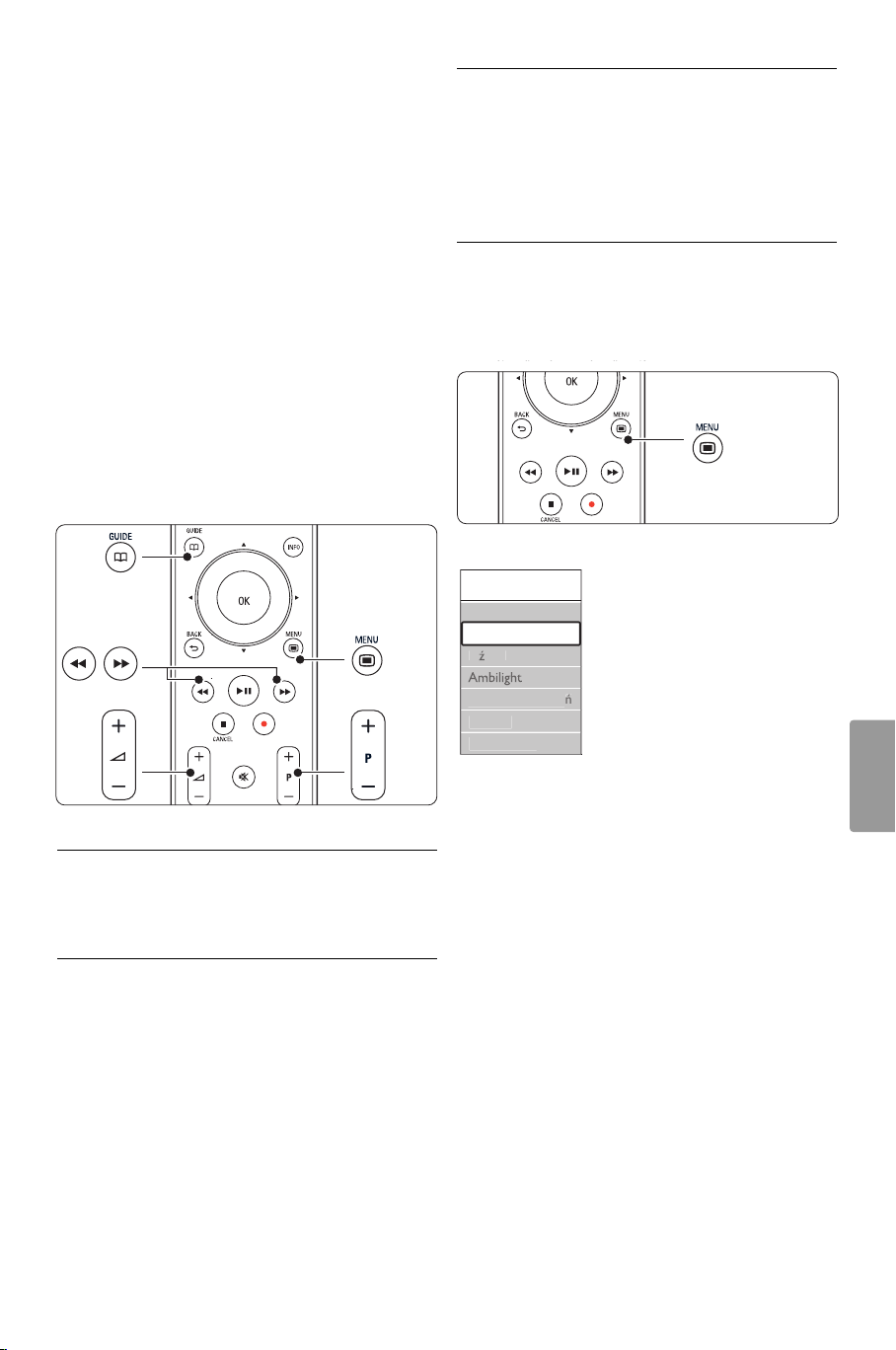
• Nagrywarka DVD
ew.
az
wi
e
je
ja
gs
Ò = poprzednia ścieżka na płycie DVD-R
† = następna ścieżka na płycie DVD-R
• Nagrywarka DVD z dyskiem twardym
Menu = przeglądarka zawartości płyt DVD-R i
dysku twardego
Ò = poprzednia ścieżka na płycie DVD-R / dysku
twardym
† = następna ścieżka na płycie DVD-R / dysku
twardym
• Odtwarzacz Blu-ray Disc
a = menu zawartości odtwarzacza Blu-ray Disc
Menu = menu płyty Blu-ray Disc
• Odbiornik telewizji cyfrowej lub satelitarnej
Brak zmian w funkcjach.
• Zestaw kina domowego
Menu = menu płyty w zestawie kina domowego
V = głośność zestawu kina domowego
P+/- = następna/poprzednia ścieżka płyty w
zestawie kina domowego
5.3 Menu telewizora
Menu wyświetlane na ekranie umożliwiają
zainstalowanie telewizora, dostosowanie ustawień
obrazu, dźwięku i funkcji Ambilight, a także
uzyskanie dostępu do innych funkcji.Ta część
omawia menu i sposób poruszania się po nich.
5.3.1 Menu
‡ Naciśnij przycisk Menu Ï,aby wyświetlić
menu telewizora.
® Naciśnij przycisk Menu Ï,aby zamknąć menu
telewizora.
W menu telewizora znajdują się następujące elementy:
Menu tel
Smart settin
r
5.1.6 Kody konfiguracji pilota zdalnego
sterowania
Patrz tabele na końcu tej instrukcji.
5.2 Ustawienia LightGuide
Wskaźnik funkcji LightGuide z przodu telewizora
włącza się w trakcie uruchamiania telewizora.
Po jego uruchomieniu funkcja LightGuide będzie
cały czas włączona. Można ustawić intensywność
światła lub pozwolić, aby wyłączyło się po
uruchomieniu telewizora.
‡ Naciśnij przycisk Menu Ï i wybierz kolejno >
Konfiguracja > Instalacja > Preferencje >
Ustawienia LightGuide.
® Naciśnij przycisk π,aby otworzyć listę.
ÒNaciśnij przycisk o lub œ,aby wybrać poziom
jasności - od 0 (wył.) do 4.
Asystent ustawi
Funkc
Konfigurac
• Ustawienia inteligentne
Wybierz ten element, aby uruchomić jeden ze
zdefiniowanych wcześniej zestawów ustawień. Na
każde ustawienie składa się obraz, dźwięk i
funkcja Ambilight.
• Obraz
Wybierz ten element menu, aby dostosować
ustawienia obrazu.
• Dźwięk
Wybierz ten element menu, aby dostosować
ustawienia dźwięku.
• Ambilight
Wybierz ten element menu, aby dostosować
ustawienia funkcji Ambilight.
• Asystent ustawień
Za pomocą asystenta ustawień można w prosty
sposób wyregulować podstawowe ustawienia
obrazu, dźwięku oraz funkcji Ambilight.
• Funkcje
Wybierz ten element, aby uzyskać dostęp do
ustawień innych funkcji.
POLSKI
Korzystanie z telewizora
17
Page 20
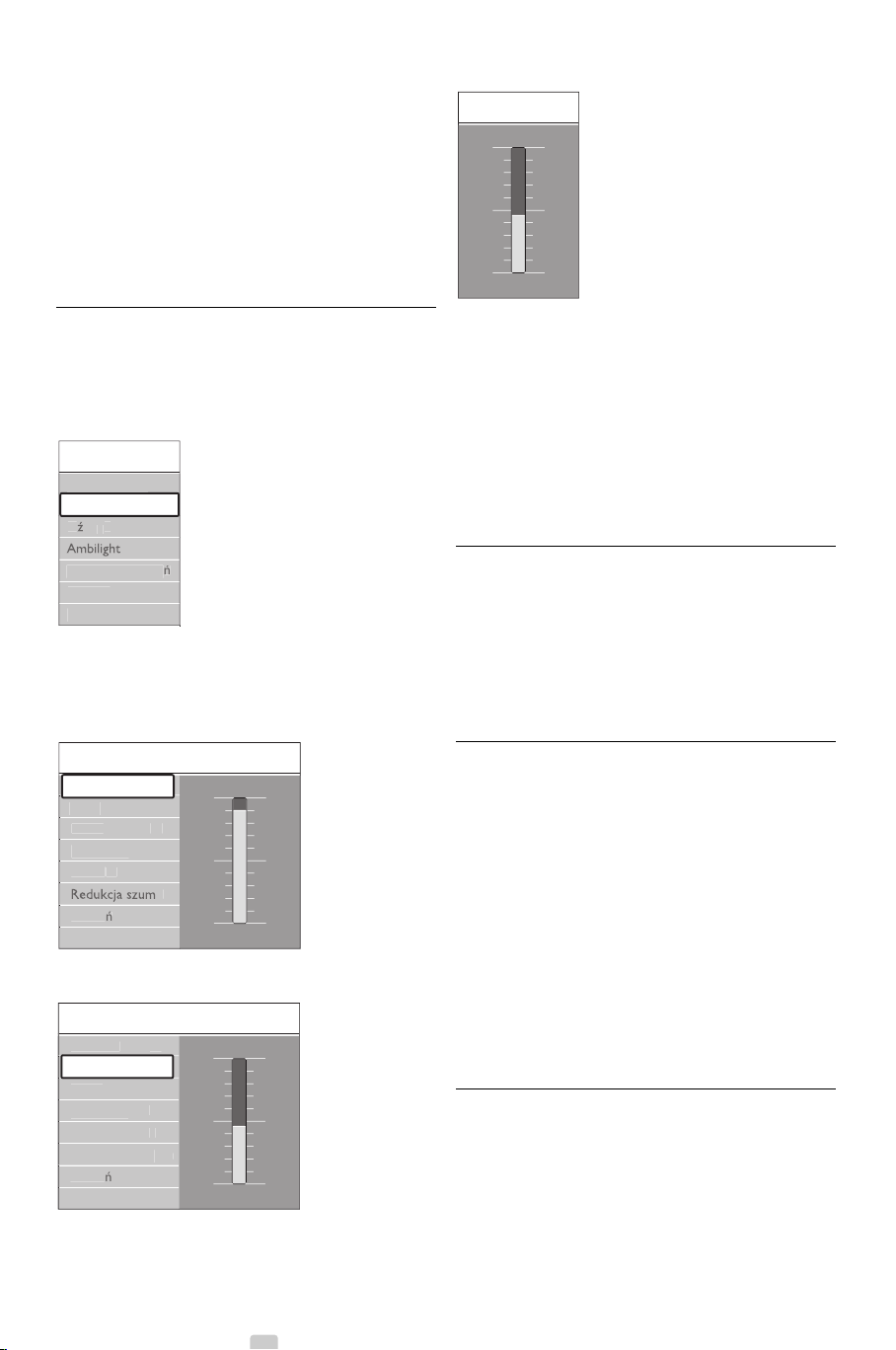
• Konfiguracja
J
o
az
J
o
ast
or
e
e
o
J
o
98
0
m
ó
w
azKontrast
or
e
e
o
ast
J
o
90
0
ó
w
ew.
az
wi
e
je
ja
gs
Wybierz ten element, aby:
- zainstalować lub zaktualizować
oprogramowanie telewizora;
-skorzystać z Asystenta pilota sterowania, który
pomaga dostosować ustawienia pilota tak, aby
sterował innymi urządzeniami;
-skorzystać z asystenta połączeń, który pomaga
podłączyć urządzenia do telewizora.
asn
5.3.2 Korzystanie z menu
Ta część omawia sposób korzystania z menu w
oparciu o poniższy przykład.
‡ Naciśnij przycisk Menu Ï.
Na ekranie zostanie wyświetlone menu.
Menu tel
Smart settin
r
Asystent ustawi
Funkc
Konfigurac
® Naciśnij przycisk o lub œ,aby wybrać opcję
Obraz.
ÒNaciśnij przycisk π,aby przejść do ustawień
obrazu.
r
Kontr
asn
Kol
Nasyceni
r
dci
† Naciśnij przycisk œ,aby wybrać opcję Jasność.
r
Kontr
asn
Kol
Nasyceni
r
Redukcja szu
dci
asn
º Naciśnij przycisk π,aby przejść do ustawień
jasności.
◊Za pomocą przycisku o lub œ zmień
ustawienie.
‹Naciśnij przycisk p,aby powrócić do ustawień
obrazu lub naciśnij przycisk Menu Ï,aby
zamknąć menu.
rUwaga:
Jeśli zainstalowane i nadawane są kanały cyfrowe,
dostępnych jest więcej opcji.
5.4 Ustawienia obrazu i
dźwięku
Przy pierwszym włączeniu telewizora wybrane zostały
preferowane ustawienia obrazu, dźwięku oraz funkcji
Ambilight. Następujące części opisują sposób
modyfikowania i dostosowywania tych ustawień.
5.4.1 Ustawienia inteligentne
Istnieje możliwość wyboru jednego z
predefiniowanych ustawień telewizora. Na każde
ustawienie składa się obraz, dźwięk i funkcja Ambilight.
‡ Naciśnij przycisk Menu Ï i wybierz opcję
Ustawienia inteligentne.
® Naciśnij przycisk π,aby otworzyć listę.
ÒZa pomocą przycisku o lub œ wybierz
ustawienie.
† Naciśnij przycisk OK.
º Naciśnij przycisk Menu Ï aby zamknąć menu
telewizora.
Inteligentne ustawienia: Osobisty, Jaskrawy, Standard,
Film,Tryb oszczędzania energii, Gra.
5.4.2 Asystent ustawień
Za pomocą asystenta ustawień można w prosty
sposób wyregulować podstawowe ustawienia
obrazu i dźwięku. Postępuj zgodnie z wyświetlanymi
instrukcjami.
‡ Naciśnij przycisk Menu Ï na pilocie zdalnego
sterowania, wybierz opcję Asystent ustawień i
naciśnij przycisk π,aby wyświetlić.
18 Korzystanie z telewizora
Page 21
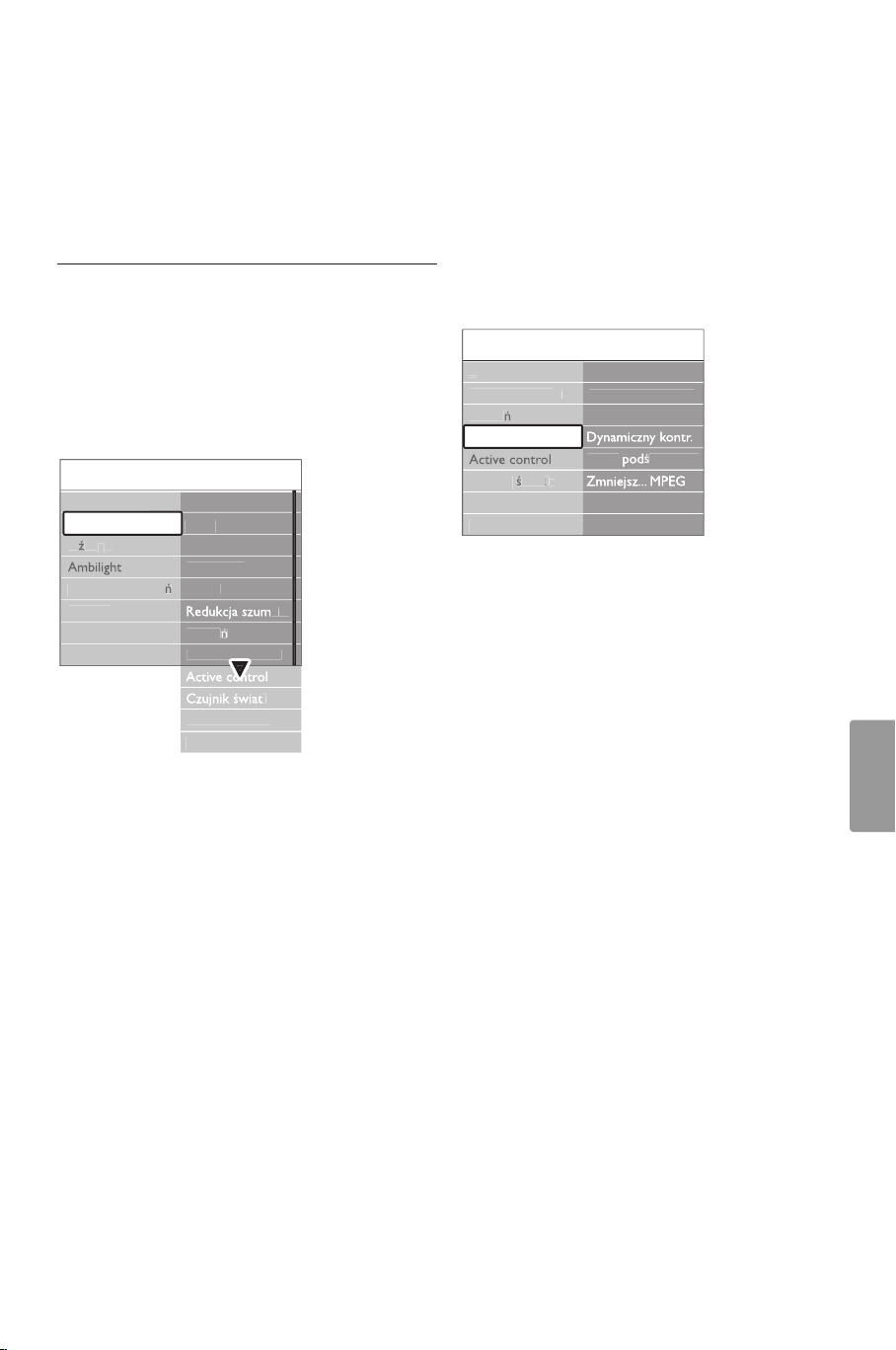
® Naciśnij zielony przycisk, aby włączyć asystenta.
ect
D
at... Motion
CD
o
e
...
az
ePerfect
D
wiat
a
u
.
m
ó
w
az
ast
J
o
e
or
e
Pixe
aFormat obrazu
.
o
ó
w
ew.
az
wi
e
je
ja
gs
ÒNaciśnij przycisk p lub π,aby wybrać lewą lub
prawą stronę w celu dokonania wyboru.
† Naciśnij zielony przycisk, aby przejść do
następnego ustawienia. Dokonasz ustawień kilku
opcji. Po zakończeniu, naciśnij zielony przycisk,
aby zapisać wszystkie ustawienia.
Zielony przycisk umożliwia przechodzenie
między paskami i zmienianie ich wartości:
- R-WP czerwony: punkt bieli
- G-WP zielony: punkt bieli
- B-WP niebieski: punkt bieli
- R-BL czerwony: poziom czerni
- G-BL zielony: poziom czerni
• Perfect Pixel HD
Sterowanie zaawansowanymi ustawieniami funkcji
5.4.3 Ustawienia obrazu
Ta część omawia sposoby regulowania każdego
Perfect Pixel HD Engine, zapewniającymi
doskonałą ostrość, kontrast, kolor oraz ruch.
ustawienia obrazu.
‡ Naciśnij przycisk Menu Ï.
® Wybierz opcję Obraz i naciśnij przycisk π,aby
otworzyć listę.
ÒZa pomocą przycisku o lub œ wybierz
ustawienie.
Menu tel
Smart settin
r
Asystent ustawi
Funkc
Konfigurac
r
Kontr
asn
Kol
Nasyceni
r
dci
r
Redukcja szu
dci
Pixel H
Czujnik
Format obraz
Tryb autom.format
- HD Natural Motion
Usuwa efekt migotania ekranu oraz zapewnia
płynne odtwarzanie ruchomego obrazu,
szczególnie w filmach.
Perf
Pixel H
HD N
100 Hz Clear L
r
Dyn... wietleni
Wzmocnienie kolor
- 100 Hz Clear LCD
Zapewnia lepszą ostrość odtwarzanego ruchu,
lepszy poziom czerni, wyższy kontrast spokojnego
obrazu bez migotania oraz lepszy kąt widzenia.
Tryb autom.format
- Ostrość
Zapewnia lepszą ostrość, zwłaszcza w przypadku
• Kontrast
Umożliwia zmianę poziomu intensywności światła
w jasnych częściach obrazu i pozostawienie
ciemnych części obrazu bez zmian.
• Jasność
Umożliwia zmianę poziomu intensywności światła
na obszarze całego obrazu.
• Kolor
Umożliwia zmianę poziomu nasycenia koloru.
• Ostrość
Umożliwia zmianę poziomu ostrości szczegółów.
• Nasycenie
Jeśli nadawany jest sygnał NTSC, ustawienie to
równoważy różnice kolorystyczne.
• Redukcja szumów
Eliminuje i redukuje szumy występujące w sygnale
obrazu. Dostępne ustawienia to: Minimum, Średni,
Maksimum i Wył.
• Odcień
Umożliwia wybór ustawienia kolorów: Normalny,
Ciepły (czerwonawe) lub Zimny (niebieskawe).
Wybierz opcję Własne, aby utworzyć własne
ustawienie w menu Własne.
linii oraz konturów obrazu.
- Dynamiczny kontr.
Pozwala ustawić poziom, od którego w
telewizorze rozpoczyna się automatycznie
poprawiane wyświetlanych szczegółów w
ciemnych, średnich oraz jasnych obszarach obrazu.
- Dynamiczne podświetlenie
Pozwala ustawić poziom, od którego
oszczędzana może być energia, zmniejszając
intensywność oświetlenia ekranu.Wybierz
najlepsze połączenie zużycia energii oraz
najlepszej jasności ekranu.
- Zmniejszenie usterek MPEG
Sprawia, ze przejścia obrazów cyfrowych są
bardziej płynne.
- Wzmocnienie kolorów
Sprawia, że kolory są bardziej jaskrawe oraz
poprawia rozdzielczość szczegółów w
przypadku jasnych kolorów.
• Active Control
Koryguje wszystkie przychodzące sygnały w celu
zapewnienia najlepszej możliwej jakości obrazu.
Włącza i wyłącza funkcję Active Control.
•Własne
Korzystanie z telewizora 19
POLSKI
Page 22

• Czujnik światła
DEMO
Dostosowuje ustawienia obrazu oraz funkcji
Ambilight do warunków oświetlenia panujących
w pomieszczeniu.Włącza i wyłącza czujnik światła.
• Format obrazu / Tryb autom. format
Patrz część 5.4.4 Panoramiczny format obrazu.
• Super zoom (niedostępny w trybie HD)
Usuwa czarne pasy po
bokach ekranu w
przypadku programów
nadawanych w formacie
4:3. Obecne są minimalne
zniekształcenia.
5.4.4 Panoramiczny format obrazu
Należy unikać wyświetlania czarnych pasów po
bokach lub u góry i u dołu ekranu. W tym celu
zmień format obrazu na taki, który wypełnia cały
obszar ekranu.
‡ Naciśnij przycisk q,aby włączyć menu Format
obrazu.
® Naciśnij przycisk o lub œ,aby wybrać
dostępny format obrazu.
ÒNaciśnij przycisk OK.
† Naciśnij przycisk o,aby przesunąć obraz do
góry w celu odsłonięcia częściowo
nachodzących napisów dialogowych.
à Wskazówka
W przypadku minimalnych zniekształceń zalecamy
ustawienie Format autom.
• Format autom. (niedostępny w przypadku
komputera)
Automatycznie powiększa obraz, aby wypełniał on
cały obszar ekranu. Napisy dialogowe są
widoczne. Format autom. można włączyć w
dwóch różnych trybach.
‡ W menu TV wybierz kolejno Obraz > Tr y b
automatycznego formatowania.
® Wybierz opcję Automatyczne dostosowanie
rozmiaru obrazu do wielkości ekranu, które
służy do maksymalnego wypełniania ekranu
wyświetlanym obrazem.Wybierz opcję
Automatyczne
dostosowanie obrazu do
wielkości ekranu z
zachowaniem oryginalnego
formatu, aby zachować
oryginalny format obrazu.
Pojawić mogą się jednak
czarne pasy.
• 4:3 (niedostępny w trybie
HD)
Wyświetla obraz w
tradycyjnym formacie 4:3.
• Format 14:9 (Niedostępny
w trybie HD).
Dostosowuje obraz do
formatu 14:9.
• Format 16:9
(Niedostępny w trybie HD).
Dostosowuje obraz do
formatu 16:9.
• Szeroki ekran
Rozciąga obraz do
formatu 16:9.
• Nieskalowany (tylko w
trybie HD i komputera)
Zapewnia maksymalną
ostrość. Na
obramowaniach mogą
pojawiać się
zniekształcenia.
W przypadku obrazu z
komputera na ekranie
mogą pojawiać się czarne pasy.
rUwaga
Nie zapomnij o nadaniu nazwy temu połączeniu w
menu Połączenia. Patrz część 7.5.1 Nadawanie nazw
urządzeniom.
20 Korzystanie z telewizora
Page 23

5.4.5 Ustawienia dźwięku
wi
tor
Jzy
o
o
s
o/Stereo
on...
o
o s
uto surround
ew.
az
wi
t
e
je
ja
gs
Ta część omawia sposoby regulowania wszystkich
ustawień dźwięku.
‡ Naciśnij przycisk Menu Ï i wybierz opcję
Dźwięk.
® Naciśnij przycisk π,aby otworzyć listę.
ÒZa pomocą przycisku o lub œ wybierz
ustawienie.
Menu tel
Smart settin
r
Ambiligh
Asystent ustawi
Funkc
Konfigurac
Korek
Balan
k audi
Mon
A
• Korektor
Umożliwia zmianę tonów wysokich i tonów
niskich dźwięku.Wybierz odpowiedni pasek, aby
zmienić żądane ustawienie.
• Głośność
Umożliwia zmianę poziomu głośności.
W przypadku zmiany poziomu głośności za
pomocą przycisku V wyświetlany jest pasek skali
głośności. Jeśli nie chcesz, aby ten pasek był
wyświetlany, wybierz kolejno Menu > Konfiguracja
> Instalacja > Preferencje,a następnie naciśnij
przycisk π,aby wyświetlić listę i wyłącz opcję
Skala głośności.
• Głośność — Niedowidzący (dotyczy tylko
Wielkiej Brytanii)
Służy do zmiany głośności wybranego języka
dźwięku dla niedowidzących w menu
Konfiguracja, Instalacja. Patrz część 6.1 Strojenie
automatyczne.
• Balans
Umożliwia ustawienie balansu lewego i prawego
głośnika tak, aby najlepiej pasował do miejsca
odsłuchu.
• Język audio
Jeśli zainstalowane i nadawane są kanały cyfrowe,
może być dostępna lista języków audio dla
bieżącego programu.
Informacje na temat zmiany języka audio na stałe
można znaleźć w części 6 Instalacja kanałów.
• Fonia I/II
Jeśli są nadawane, można wybrać jeden z dwóch
dostępnych języków.
• Mono/Stereo
Jeśli nadawany jest dźwięk stereofoniczny, można
dla danego kanału telewizyjnego wybrać opcję
Mono lub Stereo.
• Głośniki telewizora
Po podłączeniu do telewizora zestawu audio
można wyłączyć głośniki telewizora.
Jeśli zestaw audio obsługuje funkcję Easylink, patrz
część 7.2.2 Easylink.Wybierz opcję Auto,aby
dźwięk z telewizora był automatycznie
odtwarzany przez zestaw audio.
• Efekt surround
Umożliwia włączenie dźwięku przestrzennego
pod warunkiem, że tego rodzaju dźwięk jest
nadawany przez nadawcę telewizyjnego lub że
jest obsługiwany przez podłączone urządzenie.
• Głośność słuchawek
Umożliwia zmianę głośności dźwięku
odtwarzanego w słuchawkach. Głośniki telewizora
można wyciszyć za pomocą przycisku ¬ na
pilocie zdalnego sterowania.
• Automatyczne wyrównywanie poziomu głośności
Ogranicza nagłe zmiany głośności, np. na początku
bloków reklamowych lub podczas przełączania z
jednego kanału na inny.
Można włączyć lub wyłączyć tę funkcję.
• Korekta głośności
Wyrównuje różnice w głośności dźwięku na
różnych kanałach lub z różnych podłączonych
urządzeń.
‡ Włącz kanał lub urządzenie, na którym chcesz
wyrównać różnice w głośności dźwięku.
® Wybierz opcję Korekta głośności w menu
Dźwięk i zmień poziom głośności.
• Auto surround
Umożliwia automatyczne przełączanie telewizora
do najlepszego nadawanego trybu dźwięku
przestrzennego.
Można włączyć lub wyłączyć tę funkcję.
POLSKI
Korzystanie z telewizora 21
Page 24

5.5 Funkcja Ambilight
ew.
t
t
y
J
o
az
wi
je
ja
gs
5.6 Telegazeta
Ta część omawia sposób regulowania ustawień
funkcji Ambilight.
‡ Naciśnij przycisk Menu Ï na pilocie zdalnego
sterowania i wybierz opcję Ambilight.
® Naciśnij przycisk π,aby otworzyć listę.
ÒZa pomocą przycisku o lub œ wybierz ustawienie.
Menu tel
Smart settin
r
Funkc
Konfigurac
Ambiligh
Ambiligh
Tryb aktywn
asn
• Ambilight::
Umożliwia włączanie i wyłączanie funkcji Ambilight.
• Tr yb aktywny:
Zmienia ustawienie funkcji Ambilight na odprężone
lub dynamiczne.
Odprężony sprawia, że oświetlenie zmienia się
stopniowo i powoli wraz z obrazami na ekranie.
Dynamiczny sprawia, że oświetlenie zmienia się
szybko i nagle.
• Jasność:
Umożliwia regulację intensywności podświetlenia
Ambilight.
• Rozdzielenie:
Pozwala ustawić różnicę w poziomie koloru
Ambilight po przeciwnych stronach telewizora. Jeśli
rozdzielenie jest wyłączone, podświetlenie Ambilight
jest dynamiczne, ale używa tylko jednego koloru.
ç Uwaga
Aby uniknąć niewłaściwego odbioru sygnałów
podczerwieni z pilota, urządzenia zewnętrzne należy
ustawić poza zasięgiem oświetlenia Ambilight.
Telewizor posiada pamięć na 1200 stron telegazety,
w której przechowywane są nadawane strony
telegazety wraz z podstronami w celu skrócenia
czasu ich wczytywania.
Informacje o sposobach wybierania stron telegazety
można znaleźć w części 4.6 Wybieranie strony
telegazety.
5.6.1 Wybieranie języka telegazety
Niektórzy nadawcy telewizyjni udostępniają
możliwość wybrania preferowanego języka
telegazety. Patrz część 6.1 Strojenie automatyczne.
5.6.2 Wybieranie podstron wg numeru
strony
Strona telegazety o danym numerze może zawierać
kilka podstron. Strony te są wyświetlane na pasku
obok głównego numeru strony.
‡ Naciśnij przycisk Teletext.
® Wybierz stronę telegazety.
ÒZa pomocą przycisku p lub π wybierz
podstronę.
DEMO
5.6.3 Wybieranie tematów telegazety
telegazety (T.O.P.)
Tematy telegazety (T.O.P) nie są nadawane przez
wszystkie kanały telewizyjne. Można szybko przejść
z jednego tematu do innego bez konieczności
korzystania z numerów stron.
‡ Naciśnij przycisk Teletext.
® Naciśnij przycisk i. Zostanie wyświetlony opis
tematów telegazety (T.O.P.).
ÒZa pomocą przycisków p, πolub œ
wybierz temat.
† Naciśnij przycisk OK,aby wyświetlić stronę.
DEMO
22 Korzystanie z telewizora
Page 25

5.6.4 Telegazeta w trybie podwójnego
Menu telegazety
Odkryj
Języki
Gr. II
Przeglądanie podstron
Wyłączony
Wyłączony
DEMO
obrazu (niedostępne dla kanałów z
cyfrowymi usługami tekstowymi)
Można wyświetlać kanał telewizyjny i telegazetę
obok siebie.
‡ Naciśnij przycisk b,aby włączyć telegazetę w
trybie podwójnego obrazu.
® Ponownie naciśnij przycisk Teletext,aby włączyć
normalny widok telegazety.
ÒNaciśnij przycisk Teletext,aby wyłączyć
telegazetę.
5.6.5 Przeszukiwanie telegazety
Można szybko przechodzić do tematów skojarzonych
z numerami stron lub wyszukiwać określone słowa na
stronach telegazety.
‡ Naciśnij przycisk Teletext.
® Naciśnij przycisk OK,aby podświetlić pierwsze
słowo lub numer.
ÒZa pomocą przycisków p lub π, o lub œ
przejdź do następnego słowa lub numeru na
stronie.
† Naciśnij przycisk OK,aby wyszukać stronę, która
zawiera podświetlone słowo lub numer.
º Naciskaj przycisk o, aż żadne słowo lub numer
nie będą podświetlone, aby zakończyć
wyszukiwanie.
5.6.7 Menu telegazety
Za pomocą opcji menu telegazety można uzyskać
dostęp do ukrytych danych, automatycznie
przeglądać podstrony i zmieniać ustawienie znaków.
• Funkcja Odkryj: Umożliwia ukrywanie lub
pokazywanie ukrytych na stronie informacji, np.
rozwiązań zagadek i łamigłówek.
• Przeglądanie podstron: Jeśli wybrana strona
posiada podstrony, można je automatycznie
przeglądać.
• Język: Niektóre języki wykorzystują różne
zestawy znaków. Aby tekst był poprawnie
wyświetlany, trzeba zmienić zestaw na inny.
‡ Naciśnij przycisk Teletext.
® Naciśnij przycisk Menu Ï.
ÒZa pomocą przycisku o lub œ wybierz opcję.
† Naciśnij przycisk
OK,aby zmienić ustawienie.
º Naciśnij przycisk Menu Ï aby zamknąć menu
telegazety.
◊Naciśnij przycisk Teletext,aby wyłączyć
telegazetę.
5.6.8 Cyfrowe usługi tekstowe (dotyczy tylko
5.6.6 Powiększanie stron telegazety
Wielkiej Brytanii)
W celu zwiększenia wygody czytania stronę
telegazety można powiększyć.
‡ Naciśnij przycisk Teletext i wybierz stronę
telegazety.
® Naciśnij przycisk q na pilocie zdalnego
sterowania, aby powiększyć górną część strony.
ÒPonownie naciśnij przycisk q,aby powiększyć
dolną część strony.
† Za pomocą przycisku o lub œ przewiń
powiększoną stronę.
º Ponownie naciśnij przycisk q,aby powrócić
do normalnego rozmiaru strony.
Niektórzy nadawcy telewizyjni oferują dedykowane
cyfrowe usługi tekstowe lub usługi interaktywne (np.
BBC1) w kanałach telewizji cyfrowej. Usługi te
działają jak zwykła telegazeta z numerami, kolorami i
przyciskami nawigacyjnymi służącymi do wybierania i
poruszania się po stronach.
‡ Naciśnij przycisk Teletext.
® Za pomocą przycisków p lub π, o lub œ
wybierz lub podświetl elementy.
ÒNaciśnij jeden z kolorowych przycisków, aby
wybrać opcję.
† Naciśnij przycisk OK,aby potwierdzić lub
aktywować.
º Naciśnij przycisk ‡ Cancel,aby anulować tekst
cyfrowy lub interaktywne usługi.
ç Uwaga
Cyfrowe usługi tekstowe są blokowane, jeśli
nadawane są napisy dialogowe, a w menu Funkcje
została włączona opcja Napisy. Patrz część
5.10Napisy dialogowe.
Korzystanie z telewizora 23
POLSKI
Page 26

5.6.9 Telegazeta 2.5
a
y
3
y
a
y
a
t
ę
Ten rodzaj telegazety oferuje lepsze kolory i lepszą
grafikę, jeśli jest nadawana przez kanał telewizyjny.
Telegazeta 2.5 jest ustawieniem fabrycznym.
‡ Naciśnij przycisk Menu Ï na pilocie zdalnego
sterowania i wybierz kolejno Konfiguracja >
Instalacja > Preferencje > Telegazeta 2.5 i
naciśnij przycisk π,aby wyświetlić listę.
® Można włączyć lub wyłączyć tę funkcję.
5.7 Tworzenie list ulubionych
kanałów
Można wyświetlić listę wszystkich kanałów lub utworzyć
własną listę ulubionych kanałów zawierającą
preferowane kanały telewizyjne i stacje radiowe.
5.7.1 Wybór listy ulubionych kanałów
Ta część omawia sposób wybierania jednej z list
ulubionych kanałów.
‡ Naciśnij przycisk
przycisku po zakończeniu instalacji powoduje
wyświetlenie listy wszystkich kanałów.W
pozostałych przypadkach naciśnięcie tego
przycisku powoduje wyświetlenie się ostatnio
wybranej listy ulubionych kanałów.
Wszystkie kan
OK. Pierwsze naciśnięcie tego
® Naciśnij czerwony przycisk, aby wyświetlić
wszystkie listy ulubionych kanałów.
ÒZa pomocą przycisku o lub œ wybierz listę.
† Naciśnij przycisk
OK.
º Naciśnij zielony przycisk, aby przejść do trybu
edycji.Wybrana lista powoduje wyświetlenie
pełnej listy kanałów.
◊Za pomocą przycisku o lub œ podświetl kanał.
‹Naciśnij przycisk
OK,aby zaznaczyć (lub
odznaczyć) podświetlony kanał. Kanał zostanie
dodany do (lub usunięty z) wybranej listy.
≈Ponownie naciśnij zielony przycisk, aby wyjść z
trybu edycji. Zostanie wyświetlona
zmodyfikowana lista kanałów.
5.7.3 Wybieranie kanału z listy ulubionych
kanałów
‡ Naciśnij przycisk
OK. Zostanie wyświetlona
ostatnio wybrana lista kanałów.
® Za pomocą przycisku o podświetl kanał.
ÒNaciśnij przycisk
OK.
Telewizor dostroi się do tego kanału.
à Wskazówka
• Przycisk
-P+ umożliwia przeglądanie kanałów
telewizyjnych z wybranej listy ulubionych kanałów.
• Za pomocą przycisków numerycznych można
nadal wybierać kanały nieoznaczone jako
ulubione.
EXT
Kan
Kan
Wybierz lis
-
® Naciśnij czerwony przycisk, aby wyświetlić
wszystkie listy ulubionych kanałów.
ÒZa pomocą przycisku o lub œ wybierz listę.
† Naciśnij przycisk
wybrana lista ulubionych kanałów.
º Ponownie naciśnij przycisk
ekran.
OK. Zostanie wyświetlona
OK,aby zamknąć ten
5.8 Elektroniczny program
telewizyjny — EPG
Elektroniczny program telewizyjny stanowią
wyświetlane na ekranie informacje i godziny emisji
cyfrowych programów telewizyjnych. Umożliwia on
5.7.2 Konfiguracja listy ulubionych kanałów
Można utworzyć lub zmodyfikować własną listę
ulubionych kanałów.
‡ Naciśnij przycisk
OK.
Zostanie wyświetlona ostatnio wybrana lista.
poruszanie się między programami, wybieranie i
oglądanie programów według czasu, tytułu lub
gatunku. Istnieją dwa rodzaje elektronicznego
programu telewizyjnego: „Now and Next” (Bieżący i
następny) oraz „7 or 8 day” (7 lub 8 dni).
Elektroniczny program telewizyjny jest dostępny,
24 Korzystanie z telewizora
Page 27

jeśli zainstalowane i nadawane są kanały cyfrowe.
m
y
3:00
d
h
:55 Melrose
ace
ow. kan.
G
G
m
u
.
.
Wt., 12 Wrz.
09:55
E
O
ve
E
OUR
abc
09:50
weenies
09:00
f
05:3
E
09:20
g
12:30 Commonwealth
10:15 Something Special
10:30 Tr is ha Goddard
E
0:
o
Oko
o
Następny
astasia
00
0
gl
ą
j
o
...
26 BBC1 Wt., 12 Wrz. 09:17
Tytuł: Commonwealth Games
Info: 7:50 - 12:30 : 280 min
..........
yj
ś
cie
i
ć kana
,
i
ś
.
ast
ę
y
DEMO
Program telewizyjny typu „Now and Next” jest
zawsze dostępny, ale „7 or 8 day” jest dostępny
tylko w niektórych krajach.
Za pomocą menu elektronicznego programu
telewizyjnego można...
•przeglądać listę aktualnie nadawanych programów,
•sprawdzać jaki będzie następny program,
•grupować programy według gatunku,
•ustawiać przypomnienia o rozpoczęciu programów,
•ustawiać preferowane kanały EPG,
•itp.
5.8.1 Włączanie elektronicznego programu
telewizyjnego (EPG)
‡ Naciśnij przycisk a.
Wyświetlony zostanie następujący rodzaj
elektronicznego programu telewizyjnego:
„Now and Next”.
Wyświetlone zostaną szczegółowe informacje na
temat bieżącego programu.
® Za pomocą kolorowych przycisków można
aktywować dostępne polecenia wyświetlane u
dołu ekranu.
• Następny: wyświetlanie informacji na temat
następnego programu.
• Przypomnij: zaznaczenie lub usunięcie zaznaczenia
programu jako przypomnienia.
• Oglądaj: oglądanie lub słuchanie bieżącego
programu.
• Przeskocz do...: przejście do następnego lub
poprzedniego dnia.
• Info: wyświetlanie informacji na temat wybranego
programu (jeśli są dostępne).
ÒNaciśnij przycisk a,aby wyłączyć elektroniczny
program telewizyjny (EPG).
5.8.2 Więcej informacji na temat
programu „7 or 8 day”
Menu przewodnika programowego umożliwia
wyszukiwanie programów według gatunku,
zaplanowanych przypomnień itp.
‡ Naciśnij przycisk a na pilocie zdalnego
sterowania.
® Naciśnij przycisk Menu Ï. Zostanie
wyświetlone menu przewodnika programowego
Przewodnik progr.Progra
Progra
Szukaj wg gatunk
Planowe przypom..
Prefer
Pobierz dane EP
12:30 South Toda
11:50 Working Lunc
11
EP
1
Pl
In aller Freun
POLSKI
W
By zmien
nac
N
nij - P +
n
ÒZa pomocą przycisku o lub œ wybierz opcję
menu.
† Naciśnij przycisk π,aby wejść.
lub Program telewizyjny EPG typu „7 or 8 day”
Pobranie danych EPG może zająć trochę czasu.
Zostanie wyświetlona lista programów
telewizyjnych.
º Naciśnij przycisk o lub œ,aby dokonać
wyboru.
◊Naciśnij przycisk
OK,aby aktywować, lub
naciśnij zielony przycisk, aby oglądać.
‹Naciśnij przycisk a,aby wyłączyć program
Przewodnik progr
BBC ON
BBC TW
fi
BBC THRE
BBC F
Korzystanie z telewizora 25
T
The Wright Stuf
2 This is BBC THRE
Moonlightin
PrzypomnijO
An
da
Przeskocz do
This is BBC THRE
Daddi
- EEN
Inf
telewizyjny EPG.
rUwaga
W menu przewodnika programowego wyświetlane
są jedynie kanały oznaczone jako preferowane
kanały EPG.
Page 28

5.9 Zegary programowane i
.
a
ab. ro
e
asna
j
blokady
Ta część omawia sposoby włączania i wyłączania
telewizora o określonej godzinie oraz sposoby
blokowania i odblokowywania telewizora.
5.9.1 Automatyczne przełączanie w tryb
gotowości
Wyłącznik czasowy po upływie określonego czasu
przełącza telewizor w tryb gotowości.
‡ Naciśnij przycisk Menu Ï na pilocie zdalnego
sterowania i wybierz kolejno Funkcje >
Wyłącznik czasowy i naciśnij przycisk π,aby
wyświetlić pasek wyłącznika czasowego.
® Za pomocą przycisku o lub œ ustaw czas
maksymalnie do 180 minut (w odstępach co
5 minut). Ustawione 0 minut oznacza, że
wyłącznik czasowy jest wyłączony.
Można zawsze wyłączyć telewizor wcześniej bądź
ponownie ustawić czas podczas odliczania.
5.9.2 Automatyczne włączanie telewizora
O określonej godzinie timer automatycznie przełącza
telewizor z trybu gotowości na określony kanał.
‡ Naciśnij przycisk Menu Ï na pilocie zdalnego
sterowania, wybierz kolejno Funkcje > Timer i
naciśnij przycisk π,aby wyświetlić menu timera.
® Za pomocą przycisków p lub π, o lub œ po
kolei wybierz elementy menu i otwórz je, aby
ustawić kanał, dzień tygodnia lub opcję
„Codziennie” oraz godzinę rozpoczęcia.
ÒNaciśnij przycisk
† Naciśnij przycisk Menu Ï,aby zamknąć menu.
à Wskazówka
Aby wyłączyć Timer, w menu Timer wybierz ę Wył.
OK,aby zatwierdzić.
® Wprowadź własny kod za pomocą przycisków
numerycznych. Ponownie wyświetlone zostanie
menu Funkcje z komunikatem potwierdzającym
zapisanie lub zmianę kodu.
Nie pamiętasz kodu?
‡ Wybierz opcję Zmień kod.
® Naciśnij przycisk π.
ÒWprowadź uniwersalny kod zastępczy 8-8-8-8.
† Wprowadź nowy osobisty kod.
º Potwierdź nowo wprowadzony kod.
Poprzedni kod zostanie skasowany, a nowy
zapisany w pamięci.
5.9.4 Włączanie lub wyłączanie opcji
Blokowane funkcje
W przypadku ustawienia kodu, można zablokować
wszystkie kanały i urządzenia, zablokować określone
kanały lub urządzenia, określić czas, po którym
wszystkie kanały i urządzenia zostaną zblokowane, lub
też określić wiek dziecka dla zabezpieczenia
rodzicielskiego, jeśli zainstalowane i nadawane są
kanały cyfrowe.
‡ Naciśnij przycisk Menu Ï.
® Wybierz kolejno Funkcje > Blokowane funkcje i
naciśnij przycisk π.
ÒWprowadź własny kod za pomocą przycisków
numerycznych.
† Wybierz jedną z opcji.
º Naciśnij przycisk π.
Blokowanie lub odblokowywanie wszystkich
kanałów i podłączonych urządzeń
‡ Wybierz opcję Blokada lub Odblokuj.
Blokowanie określonych programów lub wszystkich
kanałów od określonej godziny
Blokowane funkcjeBlokada person..
5.9.3 Blokowanie kanałów telewizyjnych i
programów
Można zablokować określone kanały telewizyjne i/lub
programy dostępne poprzez urządzenia zewnętrzne,
aby uniemożliwić dzieciom ich oglądanie.
Zablokowania i odblokowania dokonuje się przy
pomocy 4-cyfrowego kodu.
Ustawianie lub zmiana kodu
‡ Naciśnij przycisk Menu Ï na pilocie zdalnego
sterowania i wybierz kolejno Funkcje > Ustaw
kod lub Zmień kod i naciśnij przycisk π,aby
wprowadzić własny kod.
26
Blokada kan
Odbloku
Z
dzicielski
‡ Wybierz opcję Blokada własna.
® Naciśnij przycisk π,aby otworzyć menu blokady
własnej.
ÒNaciśnij przycisk π,aby otworzyć menu blokady
czasowej.
† Wybierz opcję Wł., aby włączyć blokadę od
określonej godziny.
º Naciśnij przycisk p.
◊Wybierz opcję Czas.
‹Naciśnij przycisk π.
Korzystanie z telewizora
Page 29

≈Wprowadź czas za pomocą przycisków o lub œ
ew.
je
p
ó
js
y
Jzy
s
ó
w
od
er
oraz
wi
je
ja
gs
oraz π.
ÚNaciśnij przycisk
OK.
Blokowanie jednego lub większej liczby kanałów i
podłączonych urządzeń
‡ Wybierz opcję Blokada własna.
® Naciśnij przycisk π,aby wejść.
ÒZa pomocą przycisku o lub œ wybierz blokadę
kanału.
† Naciśnij przycisk π.
º Za pomocą przycisku o lub œ wybierz kanał(y),
który(e) chcesz zablokować lub odblokować.
◊Za każdym razem naciśnij przycisk
OK,aby
Ustawianie ograniczenia wiekowego dla programu
cyfrowego
Niektórzy nadawcy telewizji cyfrowej stosują w swoich
programach ograniczenia wiekowe (w zależności od
kraju). Jeśli ograniczenie ma wartość wyższą niż wiek
dziecka, program zostanie zablokowany.
‡ Wybierz opcję Blokada własna.
® Naciśnij przycisk π,aby wejść.
ÒZa pomocą przycisku o lub œ wybierz Zab.
rodzicielskie.
† Naciśnij przycisk π.
º Za pomocą przycisku o lub œ wybierz
ograniczenie wiekowe.
◊Naciśnij przycisk Menu Ï,aby zamknąć menu
blokowanych funkcji.
5.10Napisy dialogowe
Dla każdego kanału telewizyjnego można wybrać
źródło napisów dialogowych: telegazeta lub sygnał
(cyfrowej) telewizji naziemnej DVB-T. Jeśli
zainstalowane i nadawane są kanały cyfrowe, można
wybrać preferowany język napisów.
5.10.1 Napisy dialogowe z analogowych
kanałów telewizyjnych
‡ Wybierz analogowy kanał telewizyjny.
® Naciśnij przycisk teletext, aby włączyć telegazetę.
ÒWprowadź trzycyfrowy numer strony napisów.
† Naciśnij przycisk teletext, aby wyłączyć telegazetę.
rUwaga
Strony telegazety z napisami dialogowymi do kanałów
analogowych muszą być zapisane w pamięci dla
każdego kanału osobno.
5.10.2 Włączanie i wyłączanie napisów
dialogowych
‡ Naciśnij przycisk Menu Ï na pilocie zdalnego
sterowania i wybierz kolejno Funkcje > Napisy i
naciśnij przycisk π,aby wyświetlić listę.
® Za pomocą przycisku o lub œ wybierz opcję
Wł., aby zawsze wyświetlać napisy, lub Włącz gdy
wyciszony,aby wyświetlać napisy tylko wtedy, gdy
dźwięk został wyciszony za pomocą przycisku ¬
na pilocie.
ÒNaciśnij przycisk p,aby wrócić do menu funkcji.
Menu tel
Smart settin
Funkc
Konfigurac
Funkc
Ws
Napis
Tim
Dem
lny interfe
k napi
k
5.10.3 Wybieranie języka napisów
dialogowych dla kanałów cyfrowych
Jeśli dostępne są napisy dialogowe z cyfrowych
kanałów, można wybrać preferowany język napisów z
listy nadawanych języków. Preferowane języki napisów
dialogowych wybrane w menu Instalacja zostają
czasowo anulowane.
‡ Naciśnij przycisk Menu Ï na pilocie zdalnego
sterowania i wybierz kolejno Funkcje > Język
napisów i naciśnij przycisk π,aby otworzyć listę
dostępnych języków.
® Za pomocą przycisku o lub œ wybierz język
napisów.
ÒNaciśnij przycisk
OK.
5.11 Oglądanie zdjęć i
odtwarzanie muzyki
Oglądaj zdjęcia lub słuchaj muzyki zapisanej w
urządzeniu USB (niedołączone do telewizora),
kamerze (tylko w przypadku zdjęć) lub w sieci
komputerowej. Zdjęcia można oglądać jako pokaz
slajdów, a muzyki można słuchać z samodzielnie
utworzonej listy odtwarzania.
rUwaga
Firma Philips nie ponosi odpowiedzialności za brak
obsługi posiadanego przez użytkownika urządzenia
USB przez telewizor ani za uszkodzenie lub utratę
zapisanych danych w wyniku takiego użytkowania.
POLSKI
Korzystanie z telewizora 27
Page 30

5.11.1 Podłączanie urządzenia USB
jpg
jpg
J
jpg
jpg
az
0
jpg
jpg
jpg
jpg
5
jpg
0
0
0
jpg
jpg
jpg
jpg
jpg
jpg
1
6
jpg
J
jpg
jpg
a
az
‡ Podłącz urządzenie do gniazda z boku telewizora,
gdy telewizor jest włączony.
Wyświetlony zostanie komunikat informujący o
wykryciu urządzenia USB.
rUwaga
Jeśli urządzenie USB nie będzie obsługiwane
automatycznie, naciśnij przycisk Source v >
USB/Urządzenie pamięci i naciśnij przycisk
Wybierz opcję Strona i naciśnij przycisk
OK.
OK,aby
wyświetlić zawartość kamery wideo.
zdjęcie lub rozpocząć pokaz slajdów ze zdjęciami
z wybranego albumu.
º Naciśnij przycisk
OK,aby wstrzymać pokaz
slajdów. Ponownie naciśnij ten przycisk, aby
uruchomić pokaz slajdów kolejny raz.
◊Naciśnij jeden z kolorowych przycisków na
pilocie, aby aktywować odpowiednie polecenie
wyświetlane u dołu ekranu.
Jeśli pasek funkcji u dołu ekranu zniknął, naciśnij
dowolny kolorowy przycisk, aby znowu go
wyświetlić.
‹Naciśnij przycisk p i wybierz inne zdjęcie lub
album.
5.11.2 Odłączanie urządzenia USB
‡ Naciśnij przycisk Source v.
® Odłącz urządzenie USB.
ÒWybierz telewizor lub inne podłączone
urządzenie, aby oglądać program.
5.11.3 Oglądanie zdjęć, uruchamianie
pokazu slajdów oraz odtwarzanie
muzyki
Zobacz zdjęcia w albumie urządzenia USB.
‡ Wybierz folder Obraz dla plików zdjęć, które są
zapisane w urządzeniu USB.
raz
r
Muzyk
Afrika_200
Paris_200
My_car.
ean.
Mary.
® Naciśnij przycisk π,aby wejść do folderu obrazów.
ÒZa pomocą przycisku o lub œ wybierz zdjęcie
lub folder ze zdjęciami.
r
Afrika_20
Paris_200
My_car.
ean.
Mary.
Afrika_20
Kenya.
Congo.
Victoria.
Cairo.
Ustawienia pokazu slajdów
• Szczegóły / Więcej szczeg.
Wyświetla nazwę obrazu, datę, rozmiar oraz
następne zdjęcie w pokazie slajdów.
• Przejścia
Wyświetla listę dostępnych stylów przejść między
obrazami. Za pomocą przycisku o lub œ wybierz
styl przejścia i naciśnij
OK,aby go aktywować.
• Czas pok.slajd.
Umożliwia ustawienie odstępu czasu pomiędzy
przejściami: Mały, Średni lub Długo.
• Obróć
Umożliwia obrócenie obrazu.
• Rozpocznij/Pokaz/Pauza
Umożliwia zatrzymanie, wstrzymanie i ponowne
uruchomienie pokazu slajdów.
Miniatury
Umożliwia wyświetlenie podglądu wszystkich zdjęć z
wybranego albumu w formie miniatur.
‡ Wybierz album ze zdjęciami.
® Naciśnij przycisk π,aby wejść do listy zdjęć.
ÒNaciśnij niebieski przycisk.
† Za pomocą przycisków o lub œplub π,
podświetl obraz.
º Naciśnij przycisk
OK,aby wyświetlić ten obraz.
◊Naciśnij przycisk p,aby wrócić do podglądu
miniatur.
‹Ponownie naciśnij niebieski przycisk, aby wrócić
do listy zdjęć
USBAfrika_2001Kenya.
Afrika_20
† Naciśnij przycisk
28
Kenya.
Congo.
Victoria.
Dakar.
Cairo.
Afrika_20
Kenya.
OK,aby obejrzeć wybrane
Kenya.
Korzystanie z telewizora
Page 31

Słuchanie muzyki
Przeglądaj utwory muzyczne w albumie Muzyka
urządzenia USB.
‡ Wybierz folder Muzyka dla plików muzycznych,
które są zapisane w urządzeniu USB.
® Naciśnij przycisk π,aby wejść do folderu muzyki.
ÒZa pomocą przycisku o lub œ wybierz utwór
lub album muzyczny.
† Naciśnij przycisk
OK,aby odtworzyć wybrany
utwór lub odtworzyć po kolei utwory z danego
albumu.
º Naciśnij jeden z kolorowych przycisków na
pilocie, aby aktywować odpowiednie polecenie
wyświetlane u dołu ekranu. Jeśli pasek funkcji u
dołu ekranu zniknął, naciśnij dowolny kolorowy
przycisk, aby znowu go wyświetlić.
ÒWybierz pliki, które chcesz wyświetlić lub
posłuchać i naciśnij przycisk π.
† Za pomocą przycisku p, π, o lub œ przejdź do
zdjęć, muzyki i folderów.
º Naciśnij przycisk
OK,aby rozpocząć oglądanie lub
słuchanie.
◊Naciśnij przycisk p,aby wrócić do poprzedniej
listy.
Patrz część 9 Rozwiązywanie problemów, jeśli
wystąpią problemy z odtwarzaniem plików lub, gdy
komputer nie pojawi się w menu sieci.
5.12 Słuchanie cyfrowych
kanałów radiowych
Ustawienia muzyki
• Szczegóły
Wyświetla nazwę pliku.
• Powt.: jeden/wszystkie
Umożliwia wielokrotne odtwarzanie wszystkich
utworów w albumie, aż do momentu zatrzymania
odtwarzania, lub wielokrotne odtwarzanie
wybranego utworu, aż do zatrzymania odtwarzania.
• Losowo
Umożliwia odtwarzanie utworów w kolejności
losowej.
Oglądanie pokazu slajdów przy akompaniamencie
muzyki
Można wyświetlać zapisane obrazy w formie
pokazów slajdów przy akompaniamencie muzyki.
‡ Najpierw wybierz album z utworami i naciśnij
OK.
® Podświetl folder obrazów i wybierz album ze
zdjęciami i naciśnij
OK.
5.11.4 Oglądanie zdjęć i słuchanie muzyki z
komputera
Aby oglądać zdjęcia i słuchać muzyki z komputera,
upewnij się, że:
- router i komputer są włączone
- na komputerze włączona jest aplikacja serwera
multimedialnego.
Patrz część 7.7 Sieć komputerowa.
Jeśli na danym obszarze są dostępne cyfrowe kanały
radiowe, zostaną one zainstalowane podczas procesu
instalacji.
Słuchanie cyfrowego kanału radiowego:
‡ Naciśnij przycisk
OK na pilocie zdalnego
sterowania.
Zostanie wyświetlone menu Wszystkie kanały.
® Korzystając z przycisków numerycznych wybierz
żądany kanał radiowy dostępny pod numerem
400 wzwyż. Informacje na temat porządkowania
kanałów można znaleźć w części 6.3.3 Ponowne
uporządkowanie kanałów.
ÒNaciśnij przycisk
OK.
POLSKI
‡ Naciśnij przycisk Source v na pilocie zdalnego
sterowania.
® Wybierz opcję Sieć komputerowa i naciśnij
przycisk π.
Zaczekaj, aż wyświetlona zostanie zawartość
komputera.
Korzystanie z telewizora 29
Page 32

5.13 Aktualizowanie
ja
.
.
.
...
oszenie
.
ja
BSU
oprogramowania
Firma Philips stale stara się ulepszać swoje produkty.
Dlatego zalecane jest aktualizowanie oprogramowania
sprzętowego telewizora.Aby uaktualnić
oprogramowanie telewizora, konieczne jest
urządzenie pamięci USB (niedołączone do zestawu).
Sprawdź, czy w urządzeniu pamięci USB jest
przynajmniej 128 MB wolnego miejsca. Upewnij się
także, że zabezpieczenie przed zapisem jest
wyłączone. Niektóre urządzenia USB nie współpracują
z telewizorami firmy Philips.
5.13.1 Asystent aktualizacji
Asystent aktualizacji pomaga uaktualnić
oprogramowanie telewizora.
Czynność 1: Identyfikacja telewizora
Telewizor musi zostać zidentyfikowany z urządzeniem
pamięci USB.
‡ Naciśnij przycisk Menu Ï > Konfiguracja.
® Naciśnij przycisk π.
ÒZa pomocą przycisku o lub œ wybierz opcję
Rozbudowa oprogramowania.
† Naciśnij przycisk π.
Konfigurac
Instalac
Rozbud. oprogr. .
Rozbud. oprogr. .
Asystent aktualiz..
Inf. o zainstal. opr. .
Lokalna rozbud
Czynność 2: Pobieranie oprogramowania z
komputera do urządzenia USB
‡ Podłącz urządzenie pamięci USB do komputera
podłączonego do Internetu.
® Zlokalizuj i otwórz plik update.htm w urządzeniu
USB.
ÒPrzeczytaj instrukcje wyświetlane na ekranie i
kliknij przycisk Wyślij kod ID.
Jeśli nowe oprogramowanie jest dostępne,
aktualizacja zostanie pobrana do urządzenia
pamięci USB.
† Odłącz urządzenie pamięci USB od komputera.
Czynność 3: Przesyłanie aktualizacji
oprogramowania do telewizora
Oprogramowanie pobrane do urządzenia pamięci
USB należy teraz przesłać do telewizora.
ç Uwaga
•Nie wolno odłączać urządzenia pamięci USB od
telewizora podczas aktualizacji oprogramowania.
• Jeśli podczas aktualizacji nastąpi awaria zasilania, nie
należy odłączać urządzenia pamięci USB od
telewizora. Aktualizacja będzie kontynuowana w
momencie ponownego włączenia zasilania.
‡ Włącz telewizor.
® Podłącz urządzenie pamięci USB do złącza USB z
boku telewizora.
º Za pomocą przycisku o lub œ wybierz opcję
Asystent aktualizacji.
◊Naciśnij przycisk π.
‹Naciśnij przycisk
OK,aby aktywować.
≈Podłącz urządzenie pamięci USB do złącza USB z
boku telewizora.
Zostanie wyświetlone menu telewizora.
ÚNaciśnij zielony przycisk, aby kontynuować.
Wyświetlony zostanie komunikat informujący o
pomyślnym zapisaniu pliku identyfikacji telewizora
w urządzeniu pamięci USB.
œ Ponownie naciśnij zielony przycisk, aby zakończyć.
πOdłącz urządzenie pamięci USB od telewizora.
30
ÒTelewizor zostanie wyłączony. Ekran pozostanie
czarny przez około 10 sekund. Zaczekaj i nie
korzystaj z wyłącznika zasilania B na telewizorze.
BSU
Korzystanie z telewizora
Page 33

† Proces aktualizacji rozpoczyna się automatycznie.
S
U
Operation Successful! Re
g
S
U
BSU
Proszę czekać.
Aktualizacja zostanie zakończona w momencie
wyświetlenia na ekranie komunikatu „Operation
successful” (Operacja zakończona).
º Odłącz urządzenie pamięci USB od telewizora.
≈Telewizor zostanie ponownie włączony.
Aktualizacja została zakończona.
5.13.2 Aktualizowanie oprogramowania za
pomocą cyfrowego sygnału
telewizyjnego (DVB-T)
Telewizor może automatycznie odebrać nowe
oprogramowanie za pośrednictwem cyfrowego
sygnału telewizyjnego.
Jeśli na ekranie wyświetli się komunikat aktualizacji,
zalecamy od razu przeprowadzić aktualizację
oprogramowania — w tym celu należy nacisnąć
przycisk Teraz.
Naciśnij przycisk Później,aby wykonać tę operację w
późniejszym terminie.
Naciśnij przycisk Anuluj,aby zamknąć okno aktualizacji
(nie zalecane).W przypadku anulowania, w celu
uruchomienia aktualizacji należy wybrać kolejno Menu
telew. > Konfiguracja > Rozbudowa oprogramowania
> Lokalna rozbudowa.
◊Naciśnij przycisk B na pilocie zdalnego
sterowania. Nie naciskaj więcej niż raz i nie
używaj wyłącznika zasilania Power B na
telewizorze.
‹Telewizor zostanie wyłączony. Ekran pozostanie
czarny przez około 10 sekund. Proszę czekać.
Korzystanie z telewizora
POLSKI
31
Page 34

6 Instalacja kanałów
a
o
z
o
.
.
ó
j
Jzyki
Jzy
u
ó
ó
ó
wna
a
o
Jzyki
je
ó
w
e
.
o
Przy pierwszym włączeniu telewizora został wybrany
język menu telewizora oraz zostały zainstalowane
wszystkie dostępne kanały.W tym rozdziale znajdują
się instrukcje dotyczące ponownego zainstalowania
kanałów i innych przydatnych funkcji instalowania
kanałów.
rUwaga:
Ponowna instalacja spowoduje modyfikację listy
wszystkich kanałów, a nowo dodane kanały nie
zostaną dodane do żadnej listy ulubionych.
6.1 Automatyczna instalacja
Ta część omawia sposób automatycznego
wyszukiwania i zapisywania wszystkich dostępnych
kanałów.
Czynność 1:Język menu
Umożliwia wybranie języka używanego w menu
telewizora. Jeśli ustawienia języka są prawidłowe,
przejdź do następnego etapu.
‡ Naciśnij przycisk Menu Ï i wybierz kolejno
Konfiguracja > Instalacja > Języki i naciśnij
przycisk π aby otworzyć Język menu.
® Za pomocą przycisku o lub œ wybierz język.
ÒNaciśnij przycisk
† Naciśnij przycisk p,aby wrócić do menu
instalacji.
Instalacja
Instalacja kanał
Preferenc
Asystent połąz
Zmiana nazwy urz..
ienia audi
Jeśli zainstalowane i nadawane są kanały cyfrowe, w
menu Języki dostępne są również poniższe ustawienia
języka.
• Prefer. język tow. dźwięku
Wybierz jeden z języków ścieżki dźwiękowej jako
podstawowy oraz dodatkowy język preferowany.
• Prefer. język napisów
Wybierz jeden z języków napisów dialogowych
jako podstawowy oraz dodatkowy język
preferowany. Patrz część 5.10 Napisy dialogowe.
32
OK,aby zatwierdzić.
k men
ł
ł
ł
telegazet
Pref. format audi
• Preferowany język telegazety
Wybierz jeden z dostępnych języków telegazety jako
podstawowy oraz dodatkowy język preferowany.
• Słabosłyszący
Wybierz opcję Wł., aby wyświetlać napisy
dialogowe w wersji dla słabosłyszących w
preferowanym języku audio lub języku napisów, jeśli
taka wersja jest dostępna.
• Niedowidzący (dotyczy tylko Wielkiej Brytanii)
Wybierz, czy chcesz, aby dodatkowy komentarz
audio (jeśli jest dostępny) w danym języku byľ
odtwarzany przez głośniki telewizora, przez
słuchawki lub przez oba elementy.
rUwaga:
Jeśli jednocześnie włączone są opcje Słabosłyszący i
Niedowidzący, język wybrany dla niedowidzących
będzie priorytetowy w przypadku dźwięku, a ten dla
słabosłyszących w napisach dialogowych.
• Preferowany format audio
Wybierz preferowany i dostępny format audio, aby
osiągnąć lepszą jakość odtwarzania dźwięku.
Wybierz opcję Zaawansowane,aby uzyskać lepszą
jakość odtwarzania dźwięku, jeśli do telewizora
podłączony jest zestaw kina domowego.Wybierz
opcję Standard we wszystkich innych przypadkach.
Czynność 2: Wybór kraju
Wybierz kraj, w którym przebywasz.Telewizor
zainstaluje i uporządkuje kanały telewizyjne dla
wybranego kraju. Po wybraniu odpowiedniego kraju
przejdź do następnej czynności.
‡ Naciśnij przycisk œ,aby wybrać opcję Instalacja
kanałów.
® Naciśnij przycisk π,aby otworzyć menu instalacja
kanałów. Podświetlona jest opcja Automatyczna
instalacja.
ÒNaciśnij przycisk π,aby otworzyć menu.
† Naciśnij przycisk
OK.
Zostanie wyświetlona lista Kraj.
º Za pomocą przycisku o lub œ wybierz kraj.
◊Naciśnij zielony przycisk.
Instalacja kan
Strojenie aut
Instalacja uaktualn..
Wiadomo powit..
Przegrupu
Strojenie aut
Rozpocznij tera
Instalacja kanałów
Page 35

Czynność 3:Wybór sygnału antenowego lub
jaZegar
a
asowa
e
e
o
.
er
stal. sieci
r
.
telewizji kablowej
Ten wybór jest dostępny tylko wtedy, gdy telewizor
jest gotowy odbierać kanały DVB-C w danym kraju.
Wybierz opcję Antena,aby zainstalować wszystkie
cyfrowe kanały telewizji naziemnej (DVB-T) oraz
wszystkie dostępne kanały analogowe.
Wybierz opcję Kabel,aby zainstalować wszystkie
cyfrowe kanały telewizji kablowej (DVB-C) oraz
wszystkie dostępne kanały analogowe.
‡ Za pomocą przycisków o lub œ wybierz opcję
Antena lub Kabel.
® Naciśnij przycisk Następny.
ÒJeśli na ekranie wyświetli się komunikat, wprowadź
ID sieci zapewniony przez dostawcę usługi.
rUwaga
Jeśli do telewizora podłączono zarówno antenę
telewizji cyfrowej jak i sieć kablową, można
przeprowadzić instalację kanałów. Dlatego instalację
należy przeprowadzić dwukrotnie. Aby oglądać
zapisane kanały telewizji naziemnej lub kablowej,
należy włączyć tryb telewizji naziemnej lub kablowej
w obszarze Instalacja kanałów > menu Antena/Kabel.
Czynność 4: Instalacja kanałów telewizyjnych
i radiowych
Telewizor wyszuka i zapisze w pamięci wszystkie
dostępne cyfrowe i analogowe kanały telewizyjne oraz
wszystkie dostępne cyfrowe kanały radiowe.
Po wybraniu opcji Kabel w czynności 3 dostępne jest
menu Ustawienia. Nie zmieniaj ustawień, chyba że
dostawca usługi zapewnił określoną częstotliwość sieci,
ID sieci lub szybkość transmisji symboli. Postępuj
zgodnie z wyświetlanymi instrukcjami, aby zmienić
ustawienia. Za pomocą przycisków numerycznych
wprowadź liczby. Możesz także zdecydować o
zainstalowaniu kanałów analogowych.
‡ Wybierz polecenie Rozpocznij. Instalacja może
potrwać kilka minut.W przypadku wybrania opcji
Kabel na ekranie telewizora wyświetli się
polecenie wprowadzenia ID sieci dostarczony
przez dostawcę telewizji kablowej. Za pomocą
przycisków numerycznych wprowadź numer ID.
® Po zakończeniu instalacji naciśnij przycisk Zakończ,
aby powrócić do menu Instalacja kanałów.
ÒNaciśnij przycisk Menu Ï,aby zamknąć menu.
à Wskazówka:
W przypadku znalezienia kanałów cyfrowych na liście
zainstalowanych kanałów mogą znajdować się puste
numery kanałów. Informacje na temat zmiany nazw,
zmiany kolejności oraz usuwania zapisanych kanałów
można znaleźć w części 6.3 Zmiana kolejności
kanałów.
Czynność 5:Wybór zegara, strefy czasowej
oraz czasu letniego
Opcja ta jest dostępna tylko wtedy, gdy wybrany kraj
obsługuje cyfrowe kanały radiowe.
Pomiń tę czynność, jeśli nie jest dostępna.
‡ Naciśnij przycisk œ,aby wybrać opcję Zegar.
® Naciśnij przycisk π,aby wejść.
ÒNaciśnij przycisk o lub œ,aby wybrać opcję
Automatyczny tryb zegara.
† Naciśnij przycisk π,aby wejść.
Instalac
Autom. tryb zegar
Asystent połąz
Zmiana nazwy urz..
ienia audi
Dekod
zna in
Zega
Ustawienia fabrycz..
refa cz
ienia dzienn
Automatyczny tryb zegara
Wybierz opcję Auto,aby czas ustawiony w
telewizorze był zawsze prawidłowy. Opcje Strefa
czasowa oraz Czas letni ustawiane są automatycznie.
Wybierz opcję Ręczny,jeśli w Twoim regionie nie jest
dostępny Uniwersalny czas koordynowany (UTC).
Strefa czasowa/Czas letni
Po ręcznym wybraniu automatycznego trybu zegara
wybierz lokalną strefę czasową oraz czas
standardowy (zimowy) lub ustawienia dzienne (czas
letni).
6.2 Strojenie ręczne (kanały
analogowe)
Można po kolei ręcznie dostroić analogowe kanały
telewizyjne przy użyciu opcji strojenia ręcznego.
6.2.1 Wybór systemu
‡ Naciśnij przycisk Menu Ï i wybierz kolejno
Konfiguracja > Instalacja > Instalacja kanałów >
Analogowy: instalacja ręczna.
® Naciśnij przycisk π,aby otworzyć menu Strojenie
ręczne. Podświetlona jest opcja System.
ÒNaciśnij przycisk π,aby wyświetlić listę System.
† Za pomocą przycisku o lub œ wybierz kraj lub
część świata, w której aktualnie przebywasz.
º Naciśnij przycisk p,aby wrócić do menu
Strojenie ręczne.
POLSKI
Instalacja kanałów 33
Page 36

Instalacja kan
a
a
m
j
e
o
.
o
j
Strojenie aut
Instalacja uaktualn..
Wiadom
Przegrupu
Analog.:instal.rzn
Syste
Szuka
Dostrajani
Zostanie wyświetlony komunikat Gotowe.
≈Naciśnij przycisk Menu Ï,aby zamknąć menu
Instalacja kanałów.
6.3 Zmiana kolejności
zapisanych kanałów
Można zmienić nazwy, zmienić kolejność, usunąć lub
ponowne zainstalować kanały zapisane w pamięci.
6.2.2 Wyszukiwanie i zapisywanie nowych
kanałów
‡ Naciśnij przycisk Menu Ï i wybierz kolejno
Konfiguracja > Instalacja > Instalacja kanałów >
Analogowy: instalacja ręczna > Szukaj.
® Naciśnij przycisk π,aby otworzyć menu
wyszukiwania.
ÒNaciśnij czerwony przycisk, aby ręcznie
wprowadzić częstotliwość, lub naciśnij zielony
przycisk, aby wyszukać następny kanał.
à Wskazówka
Jeżeli znana jest częstotliwość, należy za pomocą
przycisków numerycznych pilota wprowadzić trzy
cyfry oznaczające częstotliwość.
† Naciśnij przycisk p, gdy odnaleziony zostanie
nowy kanał.
º Wybierz opcję Zapisz w pam. jako nowy kanał,
aby zapisać ten kanał pod nowym numerem.
◊Naciśnij przycisk π,aby wyświetlić.
‹Naciśnij przycisk
OK.
Zostanie wyświetlony komunikat Gotowe.
≈Naciśnij przycisk Menu Ï,aby zamknąć menu
instalacji kanałów.
6.2.3 Dostrajanie kanału
Dostrajanie wyszukanych kanałów w przypadku
słabego odbioru.
‡ Naciśnij przycisk Menu Ï i wybierz kolejno
Konfiguracja > Instalacja > Instalacja kanałów >
Analogowy: instalacja ręczna > Dostrajanie.
® Naciśnij przycisk π,aby otworzyć menu
Dostrajanie.
ÒZa pomocą przycisku o lub œ dostrój
częstotliwość.
† Naciśnij przycisk p, gdy zakończysz dostrajanie.
º Wybierz opcję Zapisz w pamięci bieżący kanał,
aby zapisać dostrojony kanał pod bieżącym
numerem kanału.
◊Naciśnij przycisk π,aby wyświetlić.
‹Naciśnij przycisk
OK.
6.3.1 Zmiana nazwy kanału
Przypisywanie lub zmiana nazwy kanału, który nie
został jeszcze nazwany.
‡ Naciśnij przycisk Menu Ï i wybierz kolejno
Konfiguracja > Instalacja > Instalacja kanałów >
Przegrupuj.
® Naciśnij przycisk π,aby wyświetlić listę kanałów.
ÒZa pomocą przycisku o lub œ wybierz z listy
kanał, którego nazwę chcesz zmienić.
† Naciśnij czerwony przycisk.
º Wybierz znak za pomocą przycisków p lub π
lub zmieniaj znaki za pomocą przycisków o lub
œ. Spacja, cyfry i inne znaki specjalne znajdują się
pomiędzy literami z i A.
◊Naciśnij zielony przycisk lub przycisk
OK, aby
zakończyć.
à Wskazówka
Za pomocą żółtego przycisku można usunąć
wszystkie znaki. Za pomocą niebieskiego przycisku
można usunąć podświetlony znak.
6.3.2 Usuwanie lub ponowne instalowanie
kanałów
Można usunąć zapisany kanał, do którego nie można
dostroić telewizora.
Można również ponownie zainstalować kanał, który
został wcześniej usunięty.
‡ Naciśnij przycisk Menu Ï i wybierz kolejno
Konfiguracja > Instalacja > Instalacja kanałów >
Przegrupuj.
® Naciśnij przycisk π,aby wyświetlić listę kanałów.
ÒZa pomocą przycisku o lub œ wybierz z listy
kanał, który chcesz usunąć lub ponownie
zainstalować.
† Naciśnij zielony przycisk, aby usunąć lub
ponownie zainstalować wybrany kanał.
º Naciśnij przycisk Menu Ï aby zamknąć menu.
34
Instalacja kanałów
Page 37

6.3.3 Ponowne uporządkowanie kanałów
Można zmienić kolejność zapisanych kanałów.
‡ Naciśnij przycisk Menu Ï i wybierz kolejno
Konfiguracja > Instalacja > Instalacja kanałów >
Przegrupuj.
® Naciśnij przycisk π,aby wyświetlić listę kanałów.
ÒZa pomocą przycisku o lub œ wybierz z listy
kanał, który chcesz przegrupować.
† Naciśnij żółty przycisk, aby przesunąć
podświetlony kanał do góry na liście kanałów.
º Naciśnij niebieski przycisk, aby przesunąć
podświetlony kanał w dół na liście kanałów.
◊Naciśnij przycisk Menu Ï,aby zamknąć menu.
6.4 Zarządzanie kanałami
6.4.1 Automatyczne wyszukiwanie
Codziennie o godzinie 3:00 następuje automatyczna
aktualizacja wszystkich dostępnych kanałów. Pozostaw
telewizor w trybie gotowości.
Znalezione wcześniej kanały zostaną zaktualizowane, a
nowe zapisane. Kanały, które nie zostaną odnalezione
w trakcie wyszukiwania, a były wcześniej
zainstalowane, zostaną usunięte. O odnalezieniu lub
usunięciu kanału użytkownik zostanie poinformowany
komunikatem, który wyświetli się po włączeniu
telewizora. Komunikat ten można włączyć lub
wyłączyć.
‡ Naciśnij przycisk Menu Ï i wybierz kolejno
Konfiguracja > Instalacja > Instalacja kanałów >
Wiadomość powitalna.
® Można włączyć lub wyłączyć tę funkcję.
6.4.2 Wyszukiwanie ręczne
Uaktualnienie można zainstalować samodzielnie w
każdej chwili.
‡ Naciśnij przycisk Menu Ï i wybierz kolejno
Konfiguracja > Instalacja > Instalacja kanałów >
Instalacja uaktualnienia.
® Naciśnij przycisk π,aby otworzyć menu Instalacja
uaktualnienia.
ÒNaciśnij przycisk
† Naciśnij zielony przycisk, aby rozpocząć.
Rozpocznie się instalacja uaktualnienia, która
potrwa kilka minut.
º Po zakończeniu aktualizacji naciśnij czerwony
przycisk, aby wrócić do menu instalacji kanałów.
◊Naciśnij przycisk Menu Ï,aby zamknąć menu.
OK.
6.5 Test odbioru sygnału
cyfrowego
W przypadku odbioru telewizji cyfrowej można
sprawdzić jakość i siłę sygnału określonego kanału.
‡ Wybierz kanał.
® Naciśnij przycisk Menu Ï.
ÒWybierz kolejno Konfiguracja > Instalacja >
Instalacja kanałów > Tr yb cyfr.: odbiór testowy.
† Naciśnij przycisk π,aby wejść.
º Naciśnij przycisk
◊Naciśnij zielony przycisk, aby rozpocząć test.
Zostaną wyświetlone informacje na temat jakości
i siły sygnału danego kanału.
‹Za pomocą przycisków kursora zmień
częstotliwość, aby polepszyć jakość sygnału lub
wprowadź nową częstotliwość bezpośrednio za
pomocą przycisków numerycznych.
≈Jeśli jakość i siła sygnału są dobre, naciśnij zielony
przycisk, aby zapisać częstotliwość.
ÚNaciśnij czerwony przycisk, aby powrócić do
menu Instalacja kanałów.
œ Naciśnij przycisk Menu Ï,aby zamknąć menu.
à Wskazówka
Aby uzyskać najlepszy rezultat, poproś o pomoc
profesjonalnego instalatora anten.
OK.
6.6 Ustawienia fabryczne
Można przywrócić ustawienia fabryczne. Przywrócone
zostaną tylko ustawienia obrazu, dźwięku oraz funkcji
Ambilight.
‡ Naciśnij przycisk Menu Ï i wybierz kolejno
Konfiguracja > Instalacja > Ustawienia fabryczne.
® Naciśnij przycisk π,aby otworzyć menu
Ustawienia fabryczne.
ÒNaciśnij przycisk
† Naciśnij przycisk Menu Ï,aby zamknąć menu.
OK.
POLSKI
Instalacja kanałów 35
Page 38

7Połączenia
7.1 Opis połączeń Boczne złącza
1 Słuchawki
Gniazdo stereo typu mini jack
2 Audio L/R
Wejście audio L/R, którego należy używać wraz
ze złączem Video lub S-Video z boku telewizora.
3 Video
Wejście Video, którego należy używać wraz ze
złączem audio L/R z boku telewizora.
4 S-Video
Wejście S-Video, którego należy używać wraz ze
złączem audio L/R z boku telewizora.
5 USB
Złącze USB.
6 HDMI (boczne)
Wejście HDMI
7 Common interface
Gniazdo modułu dostępu warunkowego (CAM)
Tylne złącza
8
EXT1, EXT2
Złącza Scart do odtwarzacza DVD, magnetowidu,
odbiornika cyfrowego, konsoli do gier itp.
9 EXT3
Złącza rozdzielonych składowych sygnału wideo YPb
Pr i audio L/R do podłączenia odtwarzacza DVD,
odbiornika cyfrowego lub konsoli do gier itp. Złącza
VGA i audio L/R do komputera.
10
Service UART
Do użytku tylko przy serwisowaniu.
11
Digital AUDIO out
Złącze cinch sygnału wyjściowego dźwięku do
zestawu
12 Audio Out L/R
Złącza cinch sygnału wyjściowego dźwięku do
zestawu kina domowego itp.
13 Wejście antenowe
14 Network
Złącze sieci domowej.
15 HDMI 1, HDMI 2, HDMI 3
Złącza wejściowe HDMI do odtwarzacza płyt Bluray, odbiornika cyfrowego HD lub konsoli do gier
HD itp.
16 Audio L/R In [DVI-HDMI]
Złącza wejściowe audio L/R do użytku razem z
połączeniem DVI to HDMI .
kina domowego itp.
Połączenia36
Page 39

7.2 Informacje dotyczące
połączeń
7.2.1 Co należy wiedzieć
Podłącz urządzenie, korzystając z połączenia o
najlepszej jakości. Poszukaj w urządzeniu połączenia o
najlepszej jakości. Skorzystaj z niego podczas
podłączania telewizora.
HDMI - Najwyższa jakość ★★★★★
Połączenie HDMI zapewnia najwyższą jakość obrazu i
dźwięku. Jeden przewód służy do przesyłania sygnałów
audio i wideo. Skorzystaj ze złącza HDMI w
przypadku odbierania sygnału telewizyjnego w
formacie HD (High Definition). Funkcje HDMI i
EasyLink upraszczają sterowanie podłączonymi
urządzeniami z obsługą standardu HDMI CEC. Patrz
część 7.2.2 EasyLink.
Urządzenie podłączone do telewizora za
pośrednictwem złącza HDMI może wysyłać do
telewizora tylko sygnały audio i wideo. Urządzenie nie
może odbierać ani nagrywać dźwięku i obrazu z
telewizora.
YPbPr – Wyższa jakość ★★★★
Połącz gniazda rozdzielonych składowych sygnału
wideo YPbPr za pomocą przewodu audio L/R. Aby
wykonać połączenie, należy dopasować kolory
wtyków do kolorów gniazd.
Standard YPbPr obsługuje sygnały telewizyjne w
formacie HD.
Rozdzielone składowe Przewód audio L/R
sygnału wideo - czerwony, biały
Przewód YPbPr
- czerwony, zielony, niebieski
Scart - Dobra jakość ★★★
Jeden przewód służy do przesyłania sygnałów audio i
wideo.
Złącza Scart obsługują sygnał wideo RGB, ale nie
obsługują sygnałów telewizyjnych w formacie HD.
Przewód HDMI (maks. 5 m)
à Wskazówka
DVI-HDMI – Wyższa jakość ★★★★
Jeśli urządzenie jest wyposażone jedynie w złącze DVI,
skorzystaj z adaptera DVI-HDMI.
Podłącz przewód audio L/R do gniazda Audio In L/R
(DVI-HDMI), aby uzyskać dźwięk.
Przypisz to złącze Audio In do złącza HDMI 1,2 lub 3,
do którego jest ono podłączone. Patrz część 7.5.2
Ustawienia dźwięku (jeśli dostępne).
r Uwaga
Połączenie HDMI obsługuje standard HDCP
(szerokopasmowa cyfrowa ochrona zawartości).
Standard HDCP to sygnał zabezpieczenia przed
kopiowaniem dołączany do nagrań HD (płyty DVD
lub Blu-ray).
Połączenia 37
Przewód Scart
S-Video - Dobra jakość ★★
Przewodu S-Video należy używać wraz z przewodem
audio L/R z wtykami cinch. Aby wykonać połączenie,
należy dopasować kolory wtyków do kolorów gniazd.
Przewód S-Video Przewód audio L/R
- czerwony, biały
POLSKI
Page 40

Video - Średnia jakość ★
Przewodu Video (cinch) należy używać wraz z
przewodem cinch audio L/R.Aby wykonać połączenie,
należy dopasować kolory wtyków do kolorów gniazd.
Przewód audio-wideo L/R - żółty, czerwony i biały
7.2.3 Zsynchronizowany sygnał wyjściowy
audio
Aby uzyskać najlepsze zsynchronizowanie
wyświetlanego obrazu z dźwiękiem, podłącz zestaw
kina domowego do gniazd wyjściowych Audio Out
L/R lub Digital Audio. Patrz schematy 7.4.4 i 7.4.8.
Nie wolno podłączać przewodu z sygnałem audio z
odtwarzacza DVD, odbiornika cyfrowego lub innego
urządzenia audio/wideo bezpośrednio do zestawu
kina domowego.
7.3 Podłączanie urządzeń za
pomocą Asystenta połączeń
(jeśli dostępne)
7.2.2 HDMI z obsługą EasyLink
Urządzenia podłączone do złącza HDMI, które
obsługują standard HDMI CEC mogą współpracować
ze sobą.
‡ Naciśnij przycisk Menu Ï i wybierz kolejno >
Konfiguracja > Instalacja > Preferencje i naciśnij
przycisk π,aby wyświetlić listę.
® Naciśnij przycisk o lub œ,aby wybrać opcję
EasyLink.
ÒNaciśnij przycisk π,aby wejść.
† Naciśnij przycisk o lub œ,aby włączyć lub
wyłączyć.
º Wybierz opcję Wł., aby włączyć funkcję EasyLink
Funkcja EasyLink może nie działać z urządzeniami
innych producentów.
Odtwarzanie jednym przyciskiem
Włóż płytę DVD i naciśnij przycisk Play.Telewizor
włączy się z trybu gotowości i automatycznie
wyświetli program DVD.
Tr yb gotowości
Naciśnij przycisk B na pilocie zdalnego sterowania i
przytrzymaj go przez ponad 2 sekundy, aby przełączyć
podłączone urządzenia w tryb gotowości.
Skorzystaj z Asystenta połączeń, który pokaże jak
podłączyć urządzenia do telewizora.Wszystkie
konieczne ustawienia zostaną wybrane automatycznie.
Urządzenia można także podłączać, nie korzystając z
Asystenta połączeń. Patrz część 7.4 Podłączanie
urządzeń bez pomocy Asystenta połączeń.
‡ Naciśnij przycisk Menu Ï na pilocie i wybierz
kolejno Konfiguracja > Instalacja > Asystent
połączeń.
® Naciśnij przycisk π,aby uruchomić Asystenta
połączeń.
ÒNaciśnij przycisk OK.
7.4 Podłączanie urządzeń bez
pomocy Asystenta połączeń
Opisane w tej części połączenia są zalecane w
większości przypadków. Możliwe są także inne
rozwiązania.
Po podłączeniu urządzenia do telewizora urządzenie
musi rozpoznać typ połączenia. Patrz część
7.5 Konfiguracja połączenia.
Sterowanie dźwiękiem
Po podłączeniu zestawu audio możliwe jest
odtwarzanie dźwięku z telewizora w tym zestawie
przy jednoczesnym wyciszeniu głośników telewizora.
Patrz część 5.4.5 Ustawienia dźwięku,Głośniki
telewizora.
r Uwaga
Upewnij się, że funkcja sterowania dźwiękiem w
urządzeniach audio zgodnych ze standardem
HDMI-CEC (np. zestaw kina domowego) jest
skonfigurowana prawidłowo.
38
Połączenia
Page 41

7.4.1 Odtwarzacz DVD
EXT 3
VGA
SERVICE
UART
OUT
YPb
Pr
L
R
L
R
EXT 2 EXT 1
AUDIO
OUT
AUDIO
DIGITAL
VGA/YPbPr AUDIO
VGA +
YPbPr
Receiver / Cable boxDVD Recorder
IN
OU
T
I
N
OUT
EXT 3
VGA
SERVICE
UART
OUT
YPb
Pr
L
R
L
R
EXT 2 EXT 1
AUDIO
OUT
AUDIO
DIGITAL
VGA/YPbPr AUDIO
VGA +
YPbPr
DVD Player
EXT 3
VGA
SERVICE
UART
OUT
YPb
Pr
L
R
L
R
EXT 2 EXT 1
AUDIO
OUT
AUDIO
DIGITAL
VGA/Y PbPr AUDIO
VGA +
YPbPr
DVD Recorder / Digital receiver
IN
OUT
Za pomocą przewodu Scart podłącz urządzenie do
wejścia
EXT1 na panelu tylnym telewizora.
7.4.2 Nagrywarka DVD lub odbiornik
cyfrowy
Użyj przewodu Scart i 2 przewodów antenowych.
7.4.3 Nagrywarka DVD i odbiornik cyfrowy
Użyj 3 przewodów Scart i 3 przewodów
antenowych.
Połączenia 39
POLSKI
Page 42

7.4.4 Nagrywarka DVD i zestaw kina
domowego
Użyj przewodu Scart, 2 przewodów antenowych i
1 przewodu dźwięku cyfrowego z wtykami cinch.
SERVICE
UART
DIGITAL
DIGITAL
AUDIO
AUDIO
OUT
EXT 3
VGA +
YPbPr
L
OUT
AUDIO
OUT
R
VGA
YPb
EXT 2 EXT 1
Pr
L
R
VGA/YPbPr AUDIO
7.4.5 Nagrywarka DVD i zestaw kina
domowego DVD
Użyj 2 przewodów Scart, 2 przewodów
antenowych i 1 przewodu dźwięku cyfrowego z
wtykami cinch.
SERVICE
UART
DIGITAL
DIGITAL
AUDIO
AUDIO
OUT
EXT 3
VGA +
YPbPr
L
OUT
AUDIO
OUT
R
VGA
YPb
EXT 2 EXT 1
Pr
L
R
VGA/Y PbPr AUDIO
OUTIN
Home Theatre SystemDVD Recorder
DIGITAL
AUDIO
IN
7.4.6 Odbiornik telewizji satelitarnej
Użyj przewodu Scart i 2 przewodów antenowych.
EXT 3
SERVICE
VGA +
UART
YPbPr
DIGITAL
AUDIO
L
OUT
AUDIO
OUT
R
40
VGA
YPb
EXT 2 EXT 1
Pr
L
R
VGA/YPbPr AUDIO
OUTIN
DVD Home Theatre SystemDVD Recorder
Satellite receiver
DIGITAL
AUDIO
IN
Połączenia
Page 43

7.4.7 Odbiornik cyfrowy HD / odbiornik
LR
HDMI 1 HDMI 2 HDMI 3
AUDIO
HDMI
[]
DVI
NETWORK
IN
Blu-ray Disc player
OUT
HDMI
LR
HDMI 1 HDMI 2 HDMI 3
AUDIO
HDMI
[]
DVI
NETWORK
IN
OUT
HD Digital receiver / HD Satellite receiver
IN
OUT
HDMI
EXT 3
VGA
SERVICE
UART
OUT
YPb
Pr
L
R
L
R
EXT 2 EXT 1
AUDIO
OUT
AUDIO
DIGITAL
VGA/YPbPr AUDIO
VGA +
YPbPr
Home Theatre SystemDigital ReceiverDVD Recorder
DIGITAL
AUDIO
IN
IN
OUT
IN
OUT
DIGITAL
AUDIO
OUT
telewizji satelitarnej HD
Użyj przewodu HDMI i 2 przewodów antenowych.
7.4.8 Nagrywarka DVD, zestaw kina
domowego i odbiornik cyfrowy
Użyj 3 przewodów Scart, 3 przewodów
antenowych i 1 przewodu audio z wtykami cinch.
7.4.9 Odtwarzacz płyt Blu-ray
Użyj przewodu HDMI.
Połączenia
POLSKI
41
Page 44

7.4.10Konsola do gier
W przypadku konsoli do gier najwygodniejszym
rozwiązaniem jest użycie złączy znajdujących się z
boku telewizora.
7.4.11 Kamera
W przypadku kamery wideo najwygodniejszym
rozwiązaniem jest użycie złączy znajdujących się z
boku telewizora.
r Uwaga
Aby zapobiec opóźnionemu wyświetlaniu obrazu,
ustaw telewizor w trybie gry. Naciśnij kolejno Menu >
Menu telew. > Smart Settings > Gra.
Podłączanie do złączy z boku telewizora
Użyj połączenia HDMI lub połączeń S-Video
i Audio L/R albo Video i Audio L/R.
Podłączanie do złączy z tyłu telewizora
Aby uzyskać jakość HD, skorzystaj z połączenia
HDMI lub połączeń EXT3-YPbPr i Audio L/R
EXT 3
VGA
VGA +
YPbPr
YPb
Pr
L
R
HDMI 1 HDMI 2 HDMI 3
VGA/Y PbPr AUDIO
Podłączanie do złączy z boku telewizora
Użyj połączenia HDMI lub połączeń Video i Audio
L/R albo S-Video i Audio L/R.
Podłączanie do złączy z tyłu telewizora
Aby uzyskać jakość HD, skorzystaj z połączenia
HDMI lub połączeń EXT3-YPbPr i Audio L/R.
EXT 3
VGA
VGA +
YPbPr
YPb
Pr
L
R
HDMI 1 HDMI 2 HDMI 3
VGA/Y PbPr AUDIO
42
Połączenia
Page 45

7.4.12Komputer
DVI-HDMI
AUDIO L/R
HDMI
AUDIO L/R
AUDIO L/R
S-VIDEO
S-VIDEO
AUDIO L/R
EXT 3
VGA
b
Pr
L
R
VGA/YPbPr AUDIO
VGA +
YPbPr
VGA
AUDIO L/R
VGA
AUDIO L/R
Komputer można podłączyć bezpośrednio do
telewizora.
Telewizor pełni wtedy rolę monitora.
Aby uzyskać dostęp do większej ilości funkcji,
można podłączyć komputer w sieci. Patrz część
7.7 Sieć komputerowa.
Aby telewizor pełnił rolę monitora, komputer
można podłączyć z boku telewizora za pomocą
adaptera DVI-HDMI lub przewodu
komputer–telewizor (PC–TV). Można także
podłączyć komputer do złącza VGA z tyłu
telewizora.
ç Uwaga
Przed podłączeniem komputera należy ustawić
częstotliwość odświeżania monitora na 60 Hz.
à Wskazówka
Aby uzyskać maksymalną ostrość obrazu, ustaw
format obrazu telewizora jako Nieskalowany w
menu formatu obrazu. Patrz część
5.4.4 Panoramiczny format obrazu.
Połączenie DVI-HDMI
Podłącz do bocznego złącza HDMI, korzystając z
adaptera DVI-HDMI.
Podłącz przewód Audio L/R z boku urządzenia, aby
uzyskać dźwięk.
Połączenie PC–TV
Użyj przewodu PC–TV Out na S-Video oraz
przewodu Audio L/R i podłącz je do gniazd z boku
telewizora.
Połączenie VGA
Za pomocą przewodu VGA podłącz komputer do
gniazda EXT3 na panelu tylnym telewizora.
Podłącz przewód Audio L/R do gniazda EXT3
Audio L/R.
Połączenia
POLSKI
Informacje na temat obsługiwanych rozdzielczości
monitora komputera można znaleźć w
części 8 Parametry techniczne.
43
Page 46

7.5 Konfiguracja połączenia
ja
er
a
asowa
e
o
.
stal. sieci
r
.
/R
aden
3
/R
Telewizor musi rozpoznać wykonane połączenia
oraz typ urządzenia podłączonego do danego
złącza.
W przypadku korzystania z Asystenta połączeń,
konfiguracja połączeń została już przeprowadzona.
7.5.1 Nadawanie nazw urządzeniom
Można nadawać nazwy podłączonym urządzeniom
w celu ułatwienia ich wyszukiwania i zapewnienia
najlepszej obsługi sygnału.
Przypisz urządzenie (DVD,VCR, Konsola ...) do
złącza, do którego jest ono podłączone.
‡ Naciśnij przycisk Menu Ï na pilocie i wybierz
kolejno Konfiguracja > Instalacja > Zmiana
nazwy urządzeń.
® Naciśnij przycisk π,aby otworzyć listę.
ÒZa pomocą przycisku o lub œ wybierz złącze,
które zostało użyte do podłączonego
urządzenia.
† Naciśnij przycisk π.
º Za pomocą przycisku o lub œ wybierz typ
urządzenia.
◊Naciśnij przycisk Menu Ï,aby zamknąć menu.
7.5.3 Kanały dekodera
Dekodery, które dekodują kanał antenowy, są
podłączone do gniazd Scart EXT1 lub EXT2.
Wybierz kanał telewizyjny, który ma być
dekodowany. Następnie wybierz złącze, do którego
połączony jest dekoder.
‡ Naciśnij przycisk Menu Ï na pilocie zdalnego
sterowania i wybierz kolejno Konfiguracja >
Instalacja > Dekoder > Kanał.
® Naciśnij przycisk π,aby otworzyć listę.
ÒNaciśnij przycisk o lub œ,aby wybrać
dekodowany kanał.
† Naciśnij przycisk p,aby wrócić i wybrać opcję
Status.
º Naciśnij przycisk o lub œ,aby wybrać złącze, z
którego korzysta dekoder.
◊Naciśnij przycisk Menu Ï,aby zamknąć menu.
Instalac
Asystent połąz
Zmiana nazwy urz..
ienia audi
zna in
Zega
Ustawienia fabrycz..
Dekod
Autom. tryb zegar
refa cz
7.5.2 Ustawienia dźwięku (jeśli dostępne)
Jeśli korzystasz ze złącza Audio In L/R (DVI-HDMI)
dla urządzenia HDMI podłączonego z tyłu
telewizora, przypisz to złącze Audio In do złącza
HMDI 1,2 lub 3, do którego jest ono podłączone.
‡ Naciśnij przycisk Menu Ï na pilocie i wybierz
kolejno Konfiguracja > Instalacja > Ustawienia
audio.
® Naciśnij dwukrotnie przycisk π.
ÒZa pomocą przycisków o i œwybierz gniazdo
HDMI, które należy połączyć z tym złączem
Audio In.
ienia audioAudio in L
Audio in L
44
Połączenia
Page 47

7.6 Przygotowanie do odbioru
COMMON INTERFACE
usług cyfrowych
Zaszyfrowane kanały telewizji cyfrowej można
dekodować za pomocą modułu dostępu
warunkowego (CAM) oraz kar ty Smar t
dostarczanych przez dostawcę usługi telewizji
cyfrowej. Moduł dostępu warunkowego (CAM)
udostępnia kilka usług w zależności od operatora
(np. Pay TV).
Aby uzyskać więcej informacji na ten temat,
skontaktuj się z dostawcą usługi telewizji cyfrowej.
7.6.1 Montaż modułu dostępu
warunkowego (CAM)
) Ostrzeżenie
Przed zamontowaniem modułu CAM należy
wyłączyć telewizor. Na module CAM znajduje się
informacja wskazująca prawidłową pozycję montażu.
Nieprawidłowe zamontowanie modułu CAM może
spowodować uszkodzenie modułu i telewizora.
‡ Ostrożnie wsuń do oporu moduł CAM do
gniazda Common Interface na panelu bocznym
telewizora.
® Pozostaw moduł CAM w gnieździe Common
Interface na stałe.
7.6.2 Menu Wspólny interfejs
Za pomocą tego menu można uzyskać dostęp do
zainstalowanej usługi CAM. Aplikacje i ich funkcje,
zawartość ekranu oraz wyświetlane na nim
komunikaty pochodzą od dostawcy usługi CAM.
‡ Naciśnij przycisk Menu Ï na pilocie zdalnego
sterowania i wybierz kolejno Funkcje > Wspólny
interfejs.
Ta opcja menu jest dostępna po umieszczeniu
modułu CAM i nawiązaniu połączenia z dostawcą
usługi.
Aktywacja modułu CAM może potrwać kilka minut.
Wyjęcie modułu CAM spowoduje dezaktywację
usługi telewizji cyfrowej.
Połączenia
POLSKI
45
Page 48

7.7 Sieć komputerowa
Można podłączyć telewizor do domowej sieci
komputerowej. Oglądaj zdjęcia i słuchaj muzyki z
dowolnego z podłączonych komputerów. Funkcja
sieci komputerowej tego telewizora ma certyfikat
DLNA.
Można skorzystać z systemu operacyjnego Microsoft
Windows XP lub Vista, Intel Mac OSX lub Linux.
Przykład domowej sieci komputerowej
7.7.1 Co jest potrzebne
Do skonfigurowania telewizora w domowej sieci
komputerowej konieczne są:
• router i komputer podłączone do domowej sieci,
• przewód sieciowy,
• najnowsze oprogramowanie serwera
multimedialnego (program Windows Media
Player 11 lub podobny) zainstalowane w
komputerze.
Kompletną listę zgodnych programów serwera
multimedialnego można znaleźć w części 8
Parametry techniczne.
7.7.2 Konfiguracja połączeń sieci
komputerowej
Aby automatycznie połączyć się z siecią,
nie trzeba specjalnie konfigurować telewizora.
‡ Za pomocą przewodu sieciowego podłącz
router do złącza Network , które znajduje
się na panelu tylnym telewizora.
NETWORK
LR
AUDIO
IN
HDMI
DVI
HDMI 1 HDMI 2 HDMI 3
[]
® Włącz router.Włącz ustawienie routera DHCP.
ÒWłącz komputer i uruchom aplikację serwera
multimedialnego.
† W przypadku niektórych rodzajów
oprogramowania serwera multimedialnego
należy włączyć ustawienie udostępniania plików
w telewizorze.
W programie serwera multimedialnego
telewizor pojawi się pod postacią numeru MAC
lub IP.
Aby wyświetlić ten numer w programie serwera
multimedialnego, włącz telewizor i router.
Wybierz numer telewizora w programie
serwera multimedialnego i włącz udostępnianie
plików dla tego numeru.
Dla oprogramowania serwera multimedialnego
oznaczonego gwiazdką * w części 8 Parametry
techniczne w Internecie dostępna jest
szczegółowa instrukcja obsługi.
Wprowadź numer modelu telewizora na stronie
www.philips.com/support.
W przypadku rozszerzonej instrukcji obsługi
zapoznaj się z częścią 7.7 Sieć komputerowa.
Połączenie sieciowe może zostać również
zablokowane przez system zabezpieczeń zapory
firewall.Włącz w programie serwera
multimedialnego opcję łączenia z siecią.
º Naciśnij przycisk Source v na pilocie zdalnego
sterowania.
◊Wybierz opcję Sieć komputerowa i naciśnij
przycisk π.
Łączenie z siecią może trochę potrwać.
‹Za pomocą kolorowych przycisków i przycisków
nawigacyjnych przeglądaj foldery i odtwarzaj
pliki.
Jeśli telewizor nie może połączyć się z siecią,
poszukaj informacji w instrukcji obsługi
oprogramowania serwera, routera lub komputera.
7.7.3 Ręczna konfiguracja sieci
Niektóre ustawienia sieciowe można skonfigurować
w telewizorze.Włącz ustawienie DHCP, aby
automatycznie połączyć się z siecią.
Naciśnij przycisk Menu Ï i wybierz kolejno >
Konfiguracja > Instalacja > Ręczna instalacja sieci.
46
Połączenia
Page 49

7.7.4 Konfiguracja serwera multimedialnego
Serwery multimedialne należy skonfigurować, aby
umożliwić udostępnianie znajdujących się na nich
plików i folderów.
Aby skonfigurować serwer, postępuj ściśle według
instrukcji.
Windows Media Player v11 w systemie
operacyjnym Windows Vista
Udostępnianie sieci
W programie Windows Media Player wybierz w
menu pozycję Library (Biblioteka), a następnie
wybierz opcję Media sharing (Udostępnianie
multimediów).
W oknie Media Sharing (Udostępnianie
multimediów) zaznacz pole Share my media
(Udostępnij moje multimedia). Kliknij przycisk OK.
1
2
W obszarze Network discovery (Odnajdowanie
sieci) zaznacz opcję On (Wł.). W obszarze File
sharing (Udostępnianie plików) zaznacz opcję On
(Wł.). Ponownie wyświetl okno Media Sharing
(Udostępnianie multimediów) w programie
Windows Media Player i zaznacz pole Share my
media (Udostępnij moje multimedia). Kliknij przycisk
OK.
Po podłączeniu telewizora za pomocą routera do
komputera i włączeniu wszystkich urządzeń w oknie
Media sharing (Udostępnianie multimediów)
telewizor zostanie wyświetlony jako Unknown
Device (Nieznane urządzenie). Wybierz urządzenie i
kliknij przycisk Allow (Zezwalaj).
POLSKI
1
2
1
Możesz otworzyć okno Settings (Ustawienia), aby
2
zmienić określone ustawienia udostępniania.
Jeśli ikona urządzenia (telewizora) jest zaznaczona
zielonym symbolem, kliknij przycisk OK.
Jeśli żadne połączenie sieciowe nie zostanie
znalezione i nie można zaznaczyć tego pola, kliknij
przycisk Networking (Sieć), aby wyświetlić okno
Udostępnianie f
olderów
Network and Sharing Center (Centrum sieci i
udostępniania).
W programie Windows Media Player wybierz w
menu pozycję Library (Biblioteka) i wybierz
polecenie Add to Library (Dodaj do biblioteki).
Połączenia 47
Page 50

W oknie Add To Library (Dodaj do biblioteki)
wybierz pozycję My folders and those of others
that I can access (Moje foldery i foldery innych
użytkowników, do których mam dostęp) i kliknij
przycisk Advanced Options (Opcje zaawansowane).
1
2
Po wyświetleniu okna Advanced Options (Opcje
zaawansowane) można dodać określone foldery,
które chcesz udostępnić. Kliknij przycisk Add
(Dodaj).
1
2
W oknie Add To Library (Dodaj do biblioteki)
zostanie wyświetlony nowo dodany folder. Możesz
dodać więcej folderów, które chcesz udostępnić.
Kliknij przycisk OK,aby dodać pliki do biblioteki.
1
W oknie Add Folder (Dodaj folder) wybierz folder
z muzyką, zdjęciami lub filmami, które chcesz
współdzielić z innymi urządzeniami (telewizorem).
Kliknij przycisk OK.
48 Połączenia
Te r az możesz słuchać muzyki oraz oglądać zdjęcia i
filmy na ekranie telewizora.
Windows Media Player v11 w systemie
operacyjnym Windows XP
Udostępnianie sieci
W programie Windows Media Player wybierz w
menu pozycję Library (Biblioteka), a następnie
wybierz opcję Media sharing (Udostępnianie
multimediów).
Page 51

W oknie Media Sharing (Udostępnianie
multimediów) zaznacz pole Share my media
(Udostępnij moje multimedia).
Po podłączeniu telewizora za pomocą routera do
komputera i włączeniu wszystkich urządzeń w oknie
Media sharing telewizor zostanie wyświetlony jako
Unknown Device (Nieznane urządzenie).Wybierz
urządzenie i kliknij przycisk Allow (Zezwalaj).
1
2
W oknie Add To Library (Dodaj do biblioteki)
wybierz pozycję My folders and those of others
that I can access (Moje foldery i foldery innych
użytkowników, do których mam dostęp) i kliknij
przycisk Advanced Options (Opcje zaawansowane).
Po wyświetleniu okna Advanced Options (Opcje
zaawansowane) można dodać określone foldery,
które chcesz udostępnić. Kliknij przycisk Add
(Dodaj).
3
Możesz otworzyć okno Settings (Ustawienia), aby
zmienić określone ustawienia udostępniania.
Jeśli ikona urządzenia (telewizora) jest zaznaczona
zielonym symbolem, kliknij przycisk OK.
Udostępnianie f
olderów
W programie Windows Media Player wybierz w
menu pozycję Library (Biblioteka) i wybierz
polecenie Add to Library (Dodaj do biblioteki).
1
POLSKI
W oknie Add Folder (Dodaj folder) wybierz folder
z muzyką, zdjęciami lub filmami, które chcesz
współdzielić z innymi urządzeniami (telewizorem).
Kliknij przycisk OK.
Połączenia 49
Page 52

W oknie Add To Library (Dodaj do biblioteki)
zostanie wyświetlony nowo dodany folder. Możesz
dodać więcej folderów, które chcesz udostępnić.
Kliknij przycisk OK,aby dodać pliki do biblioteki.
W podręcznym oknie pojawi się komunikat
informujący o uruchomieniu usługi serwera
multimedialnego. Kliknij przycisk OK.
Kliknij zakładkę Sharing (Udostępnianie).
1
Te r az możesz słuchać muzyki oraz oglądać zdjęcia i
filmy na ekranie telewizora.
TVersity v.0.9.10.3 w systemie operacyjnym
Windows XP
Udostępnianie sieci
Kliknij zakładkę Settings (Ustawienia), a następnie
kliknij przycisk Start Sharing (Rozpocznij
udostępnianie).
1
2
Udostępnianie f
Kliknij zielony znak plusa i wybierz polecenie Add
folder (Dodaj folder).
older
ów
1
2
W podręcznym oknie Add media (Dodaj
multimedia) kliknij przycisk Browse (Przeglądaj).
1
50 Połączenia
Page 53

W oknie Browse for Folder (Przeglądanie w
poszukiwaniu folderu) wybierz folder z muzyką,
zdjęciami lub filmami, które chcesz udostępnić.
Kliknij przycisk OK.
Te r az możesz słuchać muzyki oraz oglądać zdjęcia i
filmy na ekranie telewizora.
Tw onky Media v4.4.2 w systemie
operacyjnym Macintosh OS X
Udostępnianie sieci
W programie Tw onky Media kliknij kolejno Basic
Setup > First steps (Konfiguracja podstawowa >
Pierwsze kroki).
W tym oknie możesz zmienić nazwę serwera
wyświetlaną na ekranie telewizora.
1
2
Kliknij kolejno Basic Setup > Clients/Security
(Konfiguracja podstawowa >
Klienci/Zabezpieczenia).
Zaznacz pole obok opcji Enable sharing for new
clients automatically (Udostępniaj automatycznie
nowym klientom).
Udostępnianie f
olderów
Kliknij kolejno Basic Setup > Sharing (Konfiguracja
podstawowa > Udostępnianie).
Niektóre „Content Locations” (Miejsca zawartości)
mogły już zostać skonfigurowane. Aby dodać folder
(miejsce zawartości), który chcesz udostępnić w
sieci, kliknij przycisk Browse (Przeglądaj).
1
2
W niebieskiej ramce kliknij nazwę dysku twardego i
przejdź do folderu z muzyką, zdjęciami lub filmami,
które chcesz współdzielić z innymi urządzeniami
(telewizorem).
Kliknij przycisk Select (Zaznacz), aby wybrać folder,
który chcesz udostępnić.
Kliknij przycisk Save Changes (Zapisz zmiany).
Kliknij przycisk Rescan content directories
(Przeszukaj ponownie zawartość folderów).
Zdarza się, że niektóre pliki i foldery nie są
dostępne.
Kliknij kolejno Support > Tr oubleshooting (Pomoc
techniczna > Rozwiązywanie problemów), a
następnie kliknij polecenie Rebuild database
(Odtwórz bazę danych), aby upewnić się, że
wszystko działa prawidłowo. Odtworzenie może
trochę potrwać.
Te r az możesz słuchać muzyki oraz oglądać zdjęcia i
filmy na ekranie telewizora.
POLSKI
Połączenia 51
Page 54

8Parametry
techniczne
Obraz / wyświetlacz
•Typ wyświetlacza: LCD w pełni zgodny ze
standardem HD W-UXGA
• Rozdzielczość panelu: 1920 x 1080 pikseli
• Funkcje poprawy obrazu Perfect Pixel HD
•Parametry pracy: 1080p 24/25/30/50/60 Hz
• 100 Hz Clear LCD
Obsługiwane rozdzielczości wyświetlacza
• Formaty komputerowe
Rozdzielczość Częstotliwość odświeżania
640 x 480p 60Hz (VGA/HDMI)
600 x 800p 60Hz (VGA/HDMI)
1024 x 768p 60Hz (VGA/HDMI)
1280 x 768p 60Hz (VGA/HDMI)
1360 x 765p 60Hz (VGA/HDMI)
1360 x 768p 60Hz (VGA/HDMI)
1280 x 1024p 60Hz (HDMI)
1920 x 1080i 60Hz (HDMI)
1920 x1080p 60Hz (HDMI)
• Formaty obrazu wideo
Rozdzielczość Częstotliwość odświeżania
480i 60Hz
480p 60Hz
576i 50Hz
576p 50Hz
720p 50Hz, 60Hz
1080i 50Hz, 60Hz
1080p 24Hz, 25Hz, 30Hz
1080p 50Hz, 60Hz
Tuner / odbiór / transmisja
•Wejście antenowe: 75 omów, koncentryczne
(IEC75)
•System TV: DVD COFDM 2K/8K, (MPEG2,
MPEG4, o ile jest dostępne)
• Odtwarzanie obrazu: NTSC, SECAM, PAL
•DVD: odbiornik telewizji naziemnej DVB
(patrz wybrane kraje na tabliczce znamionowej
telewizora)
Dźwięk
• Formaty dźwięku:
– Virtual Dolby Digital
– BBE
Multimedia
•Połączenia: USB
• Formaty odtwarzania: MP3, pokaz slajdów (.alb)
JPEG, MPEG1,MPEG2.
Obsługiwane oprogramowanie serwera
multimedialnego
• Windows Media Player 11 (z systemem
operacyjnym Microsoft Windows XP* lub Vista*)
•PacketVideo Twonky Media 4.4.2 (w komputerach
PC* & Intel Mac OSX*)
• Serwer multimedialny Sony Vaio (z systemem
operacyjnym Microsoft Windows XP lub Vista)
•TVer sity v.0.9.10.3 (z systemem operacyjnym
Windows XP*)
•Nero 8 - Nero MediaHome (z systemem
operacyjnym Microsoft Windows XP)
•DiXiM (z systemem operacyjnym Windows XP)
• Macrovision Network Media Server (z systemem
operacyjnym Windows XP)
• Fuppes (z systemem operacyjnym Linux)
• UShare (z systemem operacyjnym Linux)
• Philips Media Manager (z systemem operacyjnym
Microsoft Windows XP)
• Philips NAS SPD8020
* Dla tego oprogramowania serwera multimedialnego
na stronie internetowej www.philips.com/support
dostępna jest szczegółowa instrukcja obsługi.
Obsługiwane formaty urządzeń USB i urządzeń pamięci
•FAT 16, FAT 32, NTFS.
Pilot zdalnego sterowania
•Typ: RC4491
• Baterie: 3 typu AAA-LR03-1,5V
Połączenia
Ty ł
• EXT1 (Scart): Audio L/R, wejście CVBS, RGB
• EXT2 (Scart): Audio L/R, wejście CVBS, RGB
• EXT3:Y Pb Pr lub VGA,Audio L/R
•Wejście HDMI 1 (HDMI 1.3a do wszystkich
połączeń HDMI)
•Wejście HDMI 2
•Wejście HDMI 3
• Audio In L/R (DVI-HDMI)
• Audio Out L/R — synchronizacja sygnału
•Wyjście Digital Audio (koncentryczne, cinch-S/PDIF) — synchronizacja sygnału
• Sieć — (RJ45)
Boczne
• Boczne wejście HDMI
•Wejście S-Video (Y/C)
•Wejście Video (CVBS)
•Wejście Audio L/R
•Słuchawki (gniazdo stereo typu mini jack.)
• USB
• Gniazdo Common interface
52 Parametry techniczne
Page 55

Zasilanie
• Sieć elektryczna: 220–240 V AC (±10%)
•Pobór mocy podczas działania i w trybie
gotowości:
Patrz dane techniczne na stronie internetowej
www.philips.com.
•Temperatura otoczenia: 5–35°C
Dane techniczne mogą ulec zmianie bez
powiadomienia.Więcej danych technicznych tego
produktu można znaleźć na stronie internetowej
www.philips.com/support.
Wymiary i waga (w przybliżeniu)
Model telewizora
37PFL9903 42PFL9903
- szerokość 953mm 1054mm
- wysokość 604mm 658mm
- głębokość 101mm 100mm
- waga ± 25kg ± 28kg
Telewizor + podstaw
- szerokość 953mm 1054mm
- wysokość 677mm 731mm
- głębokość 242mm 265mm
- waga ± 28,5kg ± 32,5kg
POLSKI
Parametry techniczne 53
Page 56

9 Rozwiązywanie
problemów
Telewizor i pilot zdalnego sterowania
Nie można włączyć telewizora.
• Sprawdź, czy przewód zasilający jest podłączony do
sieci elektrycznej.
• Sprawdź, czy baterie pilota zdalnego sterowania nie
są wyczerpane lub bliskie wyczerpania. Sprawdź
ułożenie biegunów + / - baterii.Telewizor można
włączyć za pomocą przycisków na telewizorze.
• Odłącz przewód zasilający, odczekaj minutę i
ponownie go podłącz. Spróbuj ponownie włączyć
telewizor.
Telewizor nie reaguje na naciśnięcia przycisków
pilota.
• Sprawdź, czy baterie pilota zdalnego sterowania nie
są wyczerpane lub bliskie wyczerpania. Sprawdź
ułożenie biegunów + / - baterii.
•Wyczyść pilota i czujnik podczerwieni telewizora.
Telewizor wyłącza się i miga czerwony wskaźnik
• Odłącz przewód zasilający, odczekaj minutę i
ponownie go podłącz. Sprawdź, czy przestrzeń
wentylacyjna jest wystarczająco duża. Poczekaj, aż
telewizor nieco ostygnie. Jeśli telewizor nie przełącza
się w tryb gotowości a wskaźnik nadal miga,
skontaktuj się z Centrum Obsługi Klienta.
Nie pamiętam kodu do wyłączenia opcji Blokowane
funkcje
•Patrz część 5.9.3 Ustawianie kodu / Zmiana kodu.
Nieprawidłowy język w menu telewizora.
Aby zmienić język, wykonaj następujące czynności:
‡ Naciśnij przycisk Menu Ï.
® Za pomocą przycisku œ wybierz ostatnią linię w
menu.
ÒNaciśnij przycisk π 3x.
† Za pomocą przycisku o lub œ wybierz język.
º Naciśnij przycisk OK.
◊Naciśnij przycisk Menu Ï,aby zamknąć menu.
Podczas instalacji nie znaleziono żadnych kanałów
cyfrowych.
• Sprawdź, czy telewizor obsługuje sygnał DVB-T lub
DVB-C w kraju użytkowania. Zapoznaj się z etykietą
„Odbiór TV cyfrowej w poszczególnych krajach” na
panelu tylnym telewizora.
Obraz
Funkcja LightGuide jest włączona, ale nie ma obrazu.
• Sprawdź, czy antena jest podłączona prawidłowo.
• Sprawdź, czy wybrane jest właściwe urządzenie.
Słychać dźwięk, ale nie ma obrazu.
• Sprawdź ustawienie kontrastu lub jasności w menu.
Obraz telewizora jest słabej jakości.
• Sprawdź, czy antena jest podłączona prawidłowo.
• Nieuziemione urządzenia audio, światła neonowe,
wysokie budynki lub góry mogą mieć wpływ na
jakość obrazu. Spróbuj polepszyć jakość obrazu,
zmieniając kierunek anteny lub umieszczając
urządzenia z dala od telewizora.
• Sprawdź, czy w menu strojenia ręcznego wybrany
jest właściwy system TV.
• Jeśli obraz jest słabej jakości tylko na określonym
kanale, spróbuj dostroić ten kanał w menu
Dostrajanie.Patrz część 6.2.3.
Kolory obrazu są słabej jakości.
• Sprawdź ustawienia kolorów w menu Obraz.
Wybierz którekolwiek z ustawień w menu Przywróć
ustaw. standardowe w menu Smart settings.Patrz
część 5.4.1.
• Sprawdź połączenia i przewody podłączonych
urządzeń.
Obraz jest opóźniony po podłączeniu konsoli do gier.
•Aby zapobiec opóźnionemu wyświetlaniu obrazu,
ustaw telewizor w trybie gry. Naciśnij kolejno Menu
> Menu telew. > Smar t Settings > Gra.
Ustawienia nie są zapamiętywane w telewizorze.
• Sprawdź, czy w telewizorze jest ustawiona opcja
Dom w Menu telew. >Konfiguracja > Instalacja >
Preferencje > Lokalizacja.
Kanały telewizyjne
Zniknęły niektóre kanały telewizyjne.
• Sprawdź, czy wybrana jest właściwa lista kanałów.
• Kanał mógł zostać odinstalowany w menu
przegrupowania.
54 Rozwiązywanie problemów
Obraz nie jest dopasowany do rozmiarów ekranu —
jest zbyt duży lub zbyt mały.
•Wybierz odpowiedni format obrazu w menu
Format obrazu. Patrz część 5.4.4 Panoramiczny
format obrazu.
•Nadaj nazwę podłączonemu urządzeniu w menu
Połączenia, aby uzyskać najlepszą obsługę sygnału.
Patrz część 7.4.1 Nadawanie nazw urządzeniom.
Page 57

Położenie obrazu na ekranie jest nieprawidłowe.
•Pewne sygnały wideo z niektórych urządzeń są
nieprawidłowo wyświetlane na ekranie. Obraz
można dopasować za pomocą przycisku
•Pewne sygnały wideo z niektórych urządzeń są
nieprawidłowo wyświetlane na ekranie. Obraz
można dopasować za pomocą przycisku
nawigacyjnego na pilocie. Sprawdź wyjście sygnału
urządzenia.
Dźwięk
Widać obraz, ale nie słychać dźwięku.
• Sprawdź, czy głośność jest ustawiona na 0.
• Sprawdź, czy dźwięk nie został wyciszony
przyciskiem ¬.
• Sprawdź, czy wszystkie przewody są prawidłowo
podłączone.
• Jeśli sygnał dźwięku nie zostanie wykryty, telewizor
samoczynnie wyłącza dźwięk.
Takie działanie jest prawidłowe i nie oznacza usterki
urządzenia.
Jakość dźwięku jest słaba.
• Sprawdź, czy dźwięk jest ustawiony na Stereo.
• Sprawdź Korektor w menu Dźwięk.
•Wybierz jedno z inteligentnych ustawień w menu.
Dźwięk jest odtwarzany tylko przez jeden głośnik.
• Sprawdź, czy ustawienie pozycji Balans nie jest
przesunięte za bardzo w lewo lub w prawo.
Dźwięk jest odtwarzany z opóźnieniem po
podłączeniu zestawu kina domowego/odtwarzacza
DVD
• Zapoznaj się z instrukcją obsługi zestawu kina
domowego/odtwarzacza DVD, aby dostosować
opóźnienie synchronizacji d_wi_ku.
Jeśli nie można ustawić opóźnienia, wyłącz funkcję
HD Natural Motion w obszarze Obraz > menu
Perfect Pixel HD. Patrz część 5.4.3 Ustawienia
obrazu.
Połączenia HDMI
Trudności z urządzeniami połączonymi przez złącze
HDMI
• Procedura wykonania połączenia HDMI–HDCP
może potrwać kilka sekund, zanim na ekranie
telewizora zostanie wyświetlony obraz z urządzenia.
•Jeśli telewizor nie rozpoznaje urządzenia, a na
ekranie nie pojawia się obraz, włącz inne urządzenie,
a następnie ponownie włącz poprzednie, aby
uruchomić ponownie procedurę połączenia HDCP.
•W przypadku częstych przerw w odtwarzaniu
dźwięku zobacz instrukcję obsługi urządzenia, aby
sprawdzić ustawienia sygnału wyjściowego. Jeśli to nie
przyniesie efektu, podłącz dodatkowy przewód
audio.
•W przypadku korzystania z adaptera HDMI–DVI
sprawdź, czy dodatkowe połączenie audio jest
wykonane we właściwym miejscu w celu
uzupełnienia połączenia DVI.
• Interfejs HDMI z obsługą funkcji EasyLink nie działa
- Sprawdź, czy podłączone urządzenie obsługuje
standard HDMI CEC. Zapoznaj się z instrukcją
obsługi dołączoną do urządzenia.
- Sprawdź, czy przewód HDMI jest podłączony
prawidłowo.
- Sprawdź, czy funkcja EasyLink jest uaktywniona w
menu Konfiguracja, Instalacja, Preferencje.
- Upewnij się, że funkcja sterowania dźwiękiem w
urządzeniach audio zgodnych ze standardem HDMI
CEC jest prawidłowo skonfigurowana. Zapoznaj się z
instrukcją obsługi dołączoną do urządzenia audio.
Połączenie USB
Telewizor nie wyświetla zawartości urządzenia USB.
• Ustaw urządzenie (kamerę wideo) jako urządzenie
pamięci masowej.
• Urządzenie USB może wymagać określonego
oprogramowania sterownika. Niestety tego
oprogramowania nie można pobrać do telewizora.
Nie można znaleźć plików w menu Multimedia.
• Nie wszystkie pliki audio i wideo są obsługiwane.
Patrz część 8 Parametry techniczne.
Zdjęcia i pliki muzyczne nie są odtwarzane płynnie.
• Szybkość przesyłania zależy od parametrów
urządzenia USB.
Komputer
Obraz z komputera wyświetlany na ekranie
telewizora jest niestabilny lub niezsynchronizowany.
• Sprawdź, czy w komputerze jest wybrana właściwa
rozdzielczość. Patrz część 8 Parametry techniczne.
Nie mogę znaleźć plików w komputerze
• Sprawdź, czy pliki zostały dodane do folderu.
•Nie wszystkie formaty są obsługiwane. Patrz część 8
Parametry techniczne.
POLSKI
Rozwiązywanie problemów 55
Page 58

Nie można odtworzyć plików w komputerze
• Lista formatów plików znajduje się w części 8 Dane
techniczne.
Jeśli nie można rozwiązać problemu
Włącz i wyłącz telewizor. Jeśli to nie pomoże,
skontaktuj się z Centrum Obsługi Klienta lub odwiedź
stronę internetową www.philips.com/support.
Numery telefonów Centrum Obsługi Klienta można
znaleźć na tylnej okładce niniejszej instrukcji.
Przed rozmową należy przygotować dane o modelu
telewizora i numer produktu.
Numery te można znaleźć na etykiecie opakowania
oraz na etykiecie na panelu tylnym i na spodzie
telewizora.
) Ostrzeżenie
Nie wolno samodzielnie naprawiać telewizora.
56 Rozwiązywanie problemów
Page 59

10 Indeks
100 Hz Clear LCD 5,19
A
Active control 19
Aktualizowanie
oprogramowania 30
Analogowe
kanały telewizyjne 33
strojenie ręczne 33
Antena
podłączanie 9
przewód 9
urządzeń 36
Aparat fotograficzny 42
Asystent ustawień 18
Auto surround 21
Automatyczne wyrównywanie
poziomu głośności 21
Automatyczny tryb zegara 33
B
Balans
dźwięk 21
Baterie 3,9
Bezpieczeństwo 3
Blokada własna 26
Blokady 26
Blokowane funkcje 26
Blu-ray Disc 41
C
Cyfrowy
język napisów 27
odbiornik 39
odbiór testowy 35
usługi tekstowe 23
wyjście audio 38
Czas letni 33
Czujnik światła 21
Czyszczenie ekranu 3
D
Dekoder
kanał 44
Demontaż podstawy 6
DHCP 46
Dom
lokalizacja 54
Dostrajanie 34
DVB–T 5
DVD
nagrywarka 39,40
odtwarzacz 39
odtwarzanie 12
podłączanie 39
Dynamiczny
kontrast 19
podświetlenie 19
Dźwięk
efekt surround 21
menu 21
E
EasyLink 38
Elektroniczny program
telewizyjny 24
F
Fonia I/II 21
Format automatyczny 20
Format obrazu 20
Format panoramiczny 20
Formaty obrazu 52
Funkcja Ambilight
LoungeLight 13
menu / ustawienia 22
tryb aktywny 22
tryby 22
G
Głośniki telewizora 21
Głośność
menu 21
niedowidzący 21
słuchawek 21
przycisk 14
Gniazdo zabezpieczenia
Kensington 5
H
HD natural motion 19
HDCP 37
HDMI połączenie 37
I
Instalacja
aktualizacja 35
automatyczna 32
menu 32
Instalacja
ręczna 33
ręczna instalacja sieci 46
K
Kamera wideo 42
Kanał
blokada 26
instalacja 32
lista ulubionych kanałów 24
lista wszystkich kanałów 242
Kanał radiowy 29
Kod 26
Kolor
menu 19
przyciski 4,14
wzmocnienie 20
Komputer
podłączanie 43
rozdzielczości wyświetlania 52
Konfiguracja sieci 46
Konserwacja ekranu 3
Konsola do gier 42
Kontrast 19
Korekta głośności 21
Korektor 21
Kraj
wybór 32
L
LightGuide 17
Lista ulubionych kanałów 24
Lokalizacja 54
LoungeLight 13
J
Jasność 19
ambilight 22
Język 21
audio 21
menu 32
Język napisów 27
M
Magnetowid
podłączanie 40
Menu ustawień telewizora 19
Moduł CAM 45
Mono 21
Muzyka 27
POLSKI
Indeks 57
Page 60

N
Nadawanie nazw
urządzeniom 44
Nagrywarka 39
Napisy dialogowe 27
język 27
Nasycenie 19
Nieruchome obrazy 3
Nieskalowany 20
O
Obraz
format 20
menu 19
Odbiornik cyfrowy HD 41
Odbiornik telewizji
satelitarnej 40
Odcień 19
Odcień personalny 19
Ostrość 19
P
Parametry techniczne 52
Perfect Pixel HD 19
Pilot zdalnego sterowania
asystent 15
baterie 9
kod konfiguracyjny 15
tryb 16
uniwersalny 15
Podwójny obraz 15
Połączenie
asystent 38
informacje ogólne 37
konfiguracja 44
Połączenie Scart 37
Ponowne uporządkowanie 34
Poziom czerni 19
Preferowany format audio 32
Przeglądarka zdjęć cyfrowych 27
Przegrupowanie kanałów 34
Przewód
HDMI 37
S-Video 37
Scart 37
Video 38
YPbPr 37
Przewód zasilający 9
Przycisk Menu 15
Przycisk OK 14
Przycisk wyciszenia 14
Przyciski
kolorowe 14
na pilocie 4, 14
na telewizorze 4
Przywracanie ustawień
standardowych 35
Punkt bieli 19
R
Recykling 3
Redukcja szumów 19
Rozwiązywanie problemów 54
S
Słabosłyszący 32
Słuchawki
głośność 21
podłączanie 4,36
Spis stron telegazety 22
Stereo 21
Strefa czasowa 33
Strojenie automatyczne 32
Super zoom 20
T
Telegazeta 22
cyfrowa 23
język 32
menu 23
podwójny obraz 23
strona 22
telegazeta 2.5 24
Timer 26
Tr yb gotowości 14,26
Tr yb obsługi 16
U
Uniwersalny pilot zdalnego
sterowania 15
Urządzenie
nadawanie nazwy 44
oglądanie 11
USB
urządzenie 28
złącze 37
Ustawianie kodu 26
Ustawianie telewizora w
odpowiedniej pozycji 5
Ustawienia dźwięku 44
Ustawienia fabryczne 35
Ustawienia inteligentne 17
V
VGA 43
W
Włączanie 10
Wspólny interfejs (CAM)
gniazdo 36,45
menu 45
Wybór poprzedniego/następnego
programu 15
Wyłącznik czasowy 27
Wyszukiwanie
kanały 33
strony telegazety 22
Y
YPbPr 37
Z
Zarządzanie kanałami 34
poprzedni 14
przegrupowanie 34
zapisanie / instalacja 34
Zegar 15
Zestaw kina domowego 40
Złącza urządzeń
zewnętrznych 1,2,3 (EXT) 38
Zmiana kodu 26
Zmiana nazwy 34
Zmniejszenie usterek MPEG 19
58 Indeks
Page 61

Opsætningskoder til fjernbetjeningen
Oppsettskoder for fjernkontroll
Inställningskoder för fjärrkontroller
Kaukosäätimen asetuskoodit
Koды уcтaнoвки пультa ДУ
Kody konfiguracji pilota zdalnego sterowania
Tá vvezérlő beviteli kódok táblázata
Kódy nastavení na dálkovém ovládání
Konfiguračné kódy pre diaľkový ovládač
DVD
DVD player
DVD recorder
DVD-R HDD
Blu-ray Disc
STB
Digital receiver
- DVB-T
Satellite receiver
- DVB-S
Cable receiver
- DVB-C
DVD Codes
PHILIPS 0000,0001, 0002, 0003, 0013,
0021, 0030, 0049, 0100, 0105,
0107, 0111, 0123, 0127, 0131,
0135, 0145, 0150, 0153,
0154,0155, 0156, 0161, 0163,
0164, 0177, 0193, 0197, 0204,
0221, 0225, 0226, 0231, 0232,
0233, 0258, 0260, 0271, 0273,
0275, 0288, 0289, 0295, 0301,
0310, 0311, 0312, 0318, 0320,
0325, 0333, 0341, 0342, 0343,
0354, 0355
Aiwa 0028, 0109, 0140, 0171, 0303
Aika 0020
Akura 0066
Alba 0004, 0118, 0119, 0129, 0195, 0256
Apex 0040
Bang & Olufsen 0071
Best Buy 0062
Bosston 0056
Brandt 0049, 0115, 0132, 0191
Brittannia 0053
Bush 0004, 0032, 0050, 0052, 0060, 0064,
0119, 0120, 0134, 0141, 0147,
0183, 0185, 0189, 0256
Cambridge Audio 0055,0070
CAT 0057, 0058
Celestial 0068
Centrex 0144
Centrum 0058
CGV 0055
Cinevision 0063
Classic 0034
Clatronic 0060
Conia 0050
Crypto 0065
C-Tech 0126
CyberHome 0108, 0124,0137
HTS
Home Theatre Systems
Amplifier
Daewoo 0007, 0008, 0009, 0125, 0139,
0261, 0286
Dalton 0069
Dansai 0054, 0188
Daytek 0110, 0121
DEC 0060
Denon 0015, 0039, 0166, 0173, 0184
Denver0032, 0060, 0066, 0118, 0172,0308
Denzel 0051
Desay 0059
Diamond 0055, 0126
Digitor 0067
DK Digital 0134, 0292
Dmtech 0005
Dual 0051
DVX 0126
Easy Home 0062
Eclipse 0055
Elta 0015, 0033, 0136
Eltax 0290
Emerson 0026
Enzer 0051
Finlux 0055
Fisher 0029
Gericom 0144
Global Solutions 0126
Global sphere 0126
Go Video 0018
Goldstar 0114
Goodmans 0004, 0060, 0064, 0119, 0144,
0147, 0169, 0179, 0187, 0236, 0256
Graetz 0051
Grundig 0021, 0031, 0139, 0144, 0148
H&B 0060, 0061
Haaz 0055, 0126
Harman/Kardon 0045
HiMAX0062
Hitachi 0018, 0037, 0051, 0062, 0196, 0209,
0284, 0302, 0317, 0330
Humax 0157
Innovation 0022, 0023, 0024, 0037
Jeutech 0056
JVC 0012, 0049, 0106, 0117, 0133,0214,
0215, 0216, 0217, 0237, 0238,
0239, 0240, 0276, 0277, 0278,
0279, 0293, 0329, 0335
Kenwood 0015, 0043, 0138, 0181, 0186,
0300
Kingavon 0060
Kiss 0051, 0061
Koda 0060
KXD 0062
Lawson0126
Lecson 0054
Lenco 0060
LG 0026, 0114, 0160, 0213, 0304,
0324, 0338, 0352, 0359
Life 0022, 0023, 0024
Lifetec 0022, 0023, 0024, 0037
Limit 0126
Loewe 0021, 0146, 0174
LogicLab 0126
Luxor 0144
Magnavox 0049, 0060, 0100
Magnum 0024, 0037
Marantz 0030, 0164, 0175, 0176
Matsui 0132, 0194
MBO 0046
Mediencom 0053
Medion0006, 0022, 0023, 0024, 0037,0064
Metz 0055
MiCO 0055
Micromaxx 0022, 0023, 0024, 0037
Micromedia 0049
Micromega 0105, 0271
Microstar 0022, 0023, 0024, 0037
Mirror 0064
Mitsubishi 0017, 0101
Mizuda 0060, 0062
Monyka0051
Mustek 0034, 0256, 0296
Mx Onda 0055
1
Page 62

NAD 0044
Naiko 0144
Nakamichi 0048
Neufunk 0051
NU-TEC 0050
Omni 0053
Onkyo 0025, 0049, 0100, 0182
Optim 0054
Optimus 0019, 0103
Orava 0060
Orion 0185
Oritron 0024
P&B 0060
Pacific 0126
Palsonic 0052
Panasonic 0015, 0165,0184, 0198,0199,
0200, 0243, 0244, 0245,0246, 0247,
0248, 0249, 0250, 0251, 0252,
0253, 0254, 0266, 0267, 0274,
0291, 0294, 0313, 0314, 0315,
0319, 0336, 0347, 0348, 0349,
0356, 0358
Philips Magnavox 0013
Pioneer0019, 0103, 0112, 0113, 0116, 0128,
0149, 0159, 0180, 0201, 0202,
0203, 0206, 0207, 0208, 0242,
0255, 0263, 0305, 0321, 0326,
0327, 0328, 0337, 0344, 0345,
0346, 0353, 0357
Proline 0144, 0194
Provision 0060
Raite 0051
RCA 0035
REC 0052, 0053
RedStar 0066
Reoc 0126
Revoy 0061
Roadstar 0004, 0052,0060
Rowa 0050, 0144
Rownsonic 0058
Saba 0115, 0132
Sabaki 0126
Sampo 0036
Samsung 0018, 0196,0205, 0210, 0227,
0241, 0259, 0270, 0272, 0283,
0287, 0299, 0322, 0339, 0340
Sansui 0055, 0126
Sanyo 0257, 0262, 0285, 0298
ScanMagic 0256
Schneider 0004, 0005, 0006, 0024
Scott 0069, 0118
SEG 0004, 0042, 0051, 0126, 0152
Sharp 0022, 0044, 0130, 0151, 0268, 0280,
0350
Sherwood 0041
Shinco 0035
Sigmatek 0062
Silva 0066
Singer 0055, 0126
Skymaster 0033, 0034,0126
Skyworth 0066
SM Electronic 0126
Sony 0014, 0104, 0109, 0122, 0171, 0178,
0192, 0222, 0223, 0224, 0228,
0229, 0230, 0282, 0297, 0306,
0309, 0316, 0323, 0351
Soundmaster 0126
Soundmax0126
Standard 0126
Star Cluster 0126
Starmedia 0060
Supervison 0126
Synn 0126
Tatung 0125
TCM 0022, 0023, 0024, 0037, 0072, 0073,
0074, 0075, 0076, 0077, 0078,
0079, 0080, 0081, 0082, 0083,
0084, 0085, 0086, 0087, 0088,
0089, 0090, 0091, 0092, 0134,
0210, 0269, 0272
Teac 0019, 0050, 0126, 0168
Te c 0066
Technics 0170, 0184
Telefunken 0058
Te vion 0022, 0023, 0024, 0037, 0069, 0126
Thomson 0010, 0011, 0093,0094, 0095,
0096, 0097, 0098, 0099, 0102,
0115, 0162, 0167, 0191, 0331, 0332
Tokai 0051, 0066
Toshiba0013, 0049, 0100, 0142, 0161, 0190,
0211, 0212, 0218, 0218, 0220,
0234, 0235, 0264, 0265, 0281
TruVision 0062
Vtrek 0065
Wharfedale 0027, 0055, 0126
Wintel 0056
Xbox 0102 ,0115
Xenon 0334
Xlogic 0126
XMS 0052
Yakumo 0144
Yamada0144
Yamaha 0015, 0038, 0131, 0143, 0158, 0184,
0271, 0307
STB Codes
PHILIPS 0000,0001, 0003, 0020, 0043,
0066, 0068, 0069, 0073, 0085,
0087, 0095, 0097, 0098, 0105,
0109, 0113, 0114, 0117, 0122,
0124, 0174, 0176, 0184, 0187,
0206, 0207, 0208, 0211, 0213,
0281, 0282, 0285, 0297, 0298,
0301, 0304, 0325, 0331, 0358,
0360, 0361, 0386, 0387, 0393,
0395, 0412, 0421, 0429, 0434
ABC 0432
AB Sat 0100, 0122,0123, 0132
AGS 0122
Akai 0043, 0105
Alba 0002, 0003, 0004, 0005, 0031, 0045,
0087, 0107, 0123, 0209, 0270
Alcatel 0430, 0431
Aldes 0004, 0005,0006, 0072, 0107
Allsat 0007, 0025,0042, 0061, 0068, 0105
Allsonic 0005, 0010,0072, 0108,0115
Alltech 0089, 0123
Alpha 0105
Altai 0078
Amitronica 0123
Ampere 0008, 0078, 0222
Amstrad 0044, 0071,0078, 0090,0092, 0096,
0101, 0106, 0123, 0127, 0128,
0155, 0222, 0225, 0274, 0275,
0278, 0317, 0388, 0405,
Amstrad 0435
Anglo 0123
Ankaro 0005, 0010, 0069, 0072, 0108, 0115,
0123
Anttron 0002, 0005, 0068, 0087
Apollo 0002
Arcon 0008, 0009, 0026, 0094, 0222,0280,
0405
Armstrong 0105, 0225
ASA 0079
Asat 0043, 0105
ASLF 0123
AST 0014, 0074
Astacom 0095, 0122
Aston 0053, 0271
Astra 0012, 0013, 0037, 0064, 0076, 0082,
0119, 0123, 0225
Astro 0005, 0006, 0010, 0017, 0066, 0087,
0108, 0113, 0114, 0115, 0116,
0119, 0283, 0392
AudioTon 0005, 0025, 0087
Aurora 0126
Austar 0126, 0157
Avalon 0078
2
Page 63

Axiel 0122
Axis 0010, 0013, 0021, 0077,0082, 0108,
0115, 0405
Barcom0009
Best 0009, 0010, 0108, 0115
Blaupunkt 0017, 0066,0113
Blue Sky 0123, 0128
Boca 0037, 0059, 0085,0091, 0123, 0222,
0225, 0237, 0242, 0251
Boston 0122, 0222
Brain Wave 0019, 0075, 0094
Brandt 0049, 0334,0335, 0336
Broadcast 0018, 0076
Broco 0082, 0123
BSkyB 0101, 0155, 0183, 0216
BT 0122
BT Satellite 0049, 0095,0277
Bubu Sat 0123
Bush 0003, 0007, 0020, 0031, 0045, 0061,
0068, 0107, 0200, 0207
BVV 0094
Cabletime 0406, 0407,0408, 0424,0426,
0428
Cambridge 0091, 0116
Canal Satellite 0073, 0109,0114
Canal+ 0047, 0115
Channel Master 0004, 0107
Chaparral 0040
Cherokee 0122, 0132
Chess 0052, 0112, 0118, 0123,0322
CityCom 0003, 0022, 0098,0110, 0119,
0124, 0157
Clatronic 0019, 0075
Clemens Kamphus 0033
Clyde Cablevison 0409
CNT 0006
Colombia 0222
Columbia 0222
Columbus 0028
Comag 0222
Comcrypt 0433
Commander 0069
Commlink0005, 0072
Comtec 0021, 0072, 0077
Condor 0010, 0108,0115, 0119
Connexions 0016, 0078,0108, 0115,0284
Conrad0084, 0085, 0108, 0110, 0115, 0116,
0119, 0222
Conrad Electronics 0119, 0123
Contec 0021, 0022, 0077,0085
Cosat 0025
Crown 0225
Cryptovision 0410
Cybermax 0057
Daeryung 0016
Daewoo 0123, 0188
Dansat 0007, 0061, 0068
D-Box 0103
DDC 0004, 0107
Decca 0023
Delega 0004
Dew 0021, 0077
Diamond 0024
Digiality 0119
Digipro0129
Discoverer 0112, 0118
Discovery0122
Diseqc 0122
Diskxpress 0009, 0284
Distratel 0128
Distrisat 0105
Ditristrad 0025
DNR 0094
DNT 0016, 0043, 0078, 0105
Dong Woo 0036
Drake 0026, 0327
DStv 0126
Dune 0108, 0115
Dynasat 0121
Echostar 0016, 0052,0078, 0102,0109, 0123,
0132, 0279, 0286, 0287, 0288,
0294, 0342, 0343, 0344, 0345
Einhell 0002, 0005, 0071,0072, 0116, 0123,
0222, 0225, 0275
Elap 0122, 0123
Elekta 0006
Elsat 0092, 0123
Elta 0002, 0010, 0025, 0043, 0105, 0108,
0115
Emanon 0002
Emme Esse 0010, 0020,0033, 0102,0108,
0115, 0121
Engel 0123
Ep Sat 0003
Eurieult 0111, 0127,0128
Eurocrypt 0064
Eurodec 0055
Europa 0069, 0085, 0105, 0105, 0119
Europhon 0119, 0222
Eurosat0225
Eurosky 0010, 0108, 0110,0115, 0116,
0119, 0222, 0225
Eurostar 0104, 0110, 0119, 0121,0124,
0225
Eutelsat 0123
Eutra 0089
Exator 0002, 0005, 0087
Fenner 0112, 0115, 0118, 0123
Ferguson 0003, 0007,0020, 0055,0061,
0068, 0182, 0289, 0290, 0291, 0391
Fidelity 0071, 0090,0116, 0275,0405
Finlandia 0003, 0064
Filmnet 0433
Filmnet Cablecrypt 0411, 0427
Filmnet Comcrypt 0411
Finlux 0003, 0030,0064, 0080, 0084, 0292,
0363, 0413
Finnsat 0021, 0055
Flair Mate 0123
Foxtel 0126, 0131, 0157, 0435
Fracarro 0045, 0102
France Satellite/TV 0028
France Telecom 0429, 0434
Freebox 0210
Freecom 0002, 0032, 0113, 0116
Freesat 0089, 0127
FTE 0008, 0034, 0085, 0091, 0108,0277
FTEmaximal 0115, 0123
Fuba 0002, 0009, 0010, 0012, 0016,0017,
0028, 0030, 0043, 0064, 0078,
0108, 0110, 0113, 0115, 0323
Fugionkyo 0129
Galaxi 0009
Galaxis 0005, 0010,0013, 0021,0025, 0031,
0050, 0072, 0077, 0082, 0108,
0110, 0115, 0126, 0157, 0293,
0295, 0346
Galaxisat 0074
Gardiner 0124
GEC 0409
General Instrument 0425, 0432
GMI 0225
Goldbox 0073, 0109, 0114
Goldstar 0032
Gooding 0117, 0412
Goodmans 0003, 0031,0186, 0195
Granada 0064
Grandin 0062, 0111
Grothusen 0002, 0032
Grundig 0003, 0005, 0017, 0020, 0044,
0054, 0065, 0066, 0097, 0101,
0106, 0113, 0116, 0117, 0126,
0128, 0155, 0166, 0167, 0169,
0175, 0282, 0298, 0325, 0388,
0393, 0405, 0412
G-Sat 0068
Hanseatic 0039, 0086, 0118
Haensel & Gretel 0119, 0222
Hantor 0002, 0019, 0036, 0075
Hanuri 0006
Hase & Igel 0094
Hauppage 0179, 0198
Heliocom 0008, 0119
Helium 0119
Hinari 0004, 0068,0107
3
Page 64

Hirschmann 0017, 0033,0066, 0078,0079,
0081, 0084, 0113, 0115, 0116,
0119, 0122, 0127, 0165, 0322,
0323, 0328, 0389, 0413
Hisawa 0019, 0075
Hitachi 0003, 0020, 0212, 0313
HNE 0222
Houston 0025, 0069
Humax 0157, 0161, 0163,0190, 0215,
0217, 0296, 0346
Huth 0005, 0018, 0019, 0021, 0025, 0033,
0069, 0072, 0075, 0076, 0077,
0085, 0119, 0130, 0222, 0225, 0272
Hypson0111
ID Digital 0157
Imex 0111
Imperial 0031, 0045
Ingelen 0127
Innovation 0010, 0039, 0050, 0052,0057,
0297, 0303, 0347, 0372
Inernational 0222
Interstar 0129
Intertronic 225
Intervision 0025, 0088, 0119
ITT/Nokia0003, 0020, 0064, 0079, 0084,
0103, 0284, 0313, 0323, 0413
Jerrold 0414, 0420,0422, 0425,0432
Johansson 0019, 0075
JOK 0093, 0095, 0122
JSR 0025
JVC 0117, 0186, 0412
Kamm 0123
Kathrein 0017, 0022, 0034, 0040, 0043, 0066,
0081, 0087, 0098, 0105, 0110,
0113, 0122, 0123, 0124, 0132,
0152, 0157, 0159, 0160, 0189,
0218, 0283, 0299, 0300, 0324,
0362, 0371, 0381, 0392, 0395
Kathrein Eurostar 0110
Key West 0222
Klap 0122
Konig 0119
Kosmos 0032, 0033, 0034, 0081
KR 0005, 0087, 0089
Kreiselmeyer 0017, 0066, 0113
K-SAT 0123
Kyostar 0002, 0087, 0222
L&S Electronic 0115, 0222
Lasat 0006, 0010, 0035, 0036, 0037, 0077,
0091, 0108, 0110, 0112, 0115,
0119, 0222, 0334, 0335, 0336
Lemon 0094
Lenco 0002, 0032, 0038, 0069,0082, 0094,
0108, 0110, 0115, 0119, 0123, 0277
Leng 0019
Lennox 0025
Lenson 0029, 0116
Lexus 0105
LG 0032
Life 0050
Lifesat 0010, 0039, 0050, 0052, 0057, 0086,
0108, 0112, 0115, 0118, 0123,
0222, 0297, 0303, 0347, 0372
Lifetec 0010, 0039, 0050, 0052, 0057, 0297,
0303, 0347, 0372
Lorenzen 0069, 0094, 0096, 0119, 0222
Lorraine 0032
Lupus 0010, 0108, 0115
Luxor 0064, 0084, 0103, 0106, 0116, 0275,
0313, 0323, 0388
Lyonnaise 0055
M & B 0086, 0118
Macab 0055, 0434
Manata 0095, 0111,0122, 0123,0222
Manhattan 0003, 0006,0020, 0025,0095,
0122, 0269, 0383
Marantz 0043
Mascom 0006, 0081
Maspro0003, 0020, 0040, 0063, 0066,0089,
0094, 0113, 0117, 0123, 0289,
0328, 0393, 0412
Matsui 0049, 0066, 0095, 0107, 0113, 0117,
0122, 0412
Max 0119
MB 0039, 0086,0118
Mediabox 0073, 0109, 0114
Mediamarkt 0225
Mediasat 0013, 0073, 0082,0109, 0114,
0116
Medion0010, 0039, 0050, 0052, 0057,0108,
0115, 0123, 0222, 0297, 0303,
0335, 0347, 0372
Medison 0123
Mega 0043, 0105
Melectronic 0124
Metronic 0002, 0005, 0006, 0009, 0062,
0072, 0087, 0098, 0111, 0123,
0124, 0128, 0359, 0366, 0367,
0368, 0369, 0382
Metz 0017, 0066, 0113
Micro Electronic 0116, 0119, 0123
Micro Technology 0082, 0123
Micromaxx 0010, 0039, 0050, 0052, 0057,
0115, 0297, 0303, 0347, 0372
Microstar 0010, 0039, 0050, 0052, 0057,
0297, 0303, 0347, 0372
Microtec 0123
Minerva 0017, 0117, 0412
Mitsubishi 0003, 0017,0049
Mitsumi 0037
Mnet 0427, 0433
Morgan Sydney 0056
Morgan’s 0037,0043, 0085, 0091, 0105,
0123, 0222, 0225
Motorola 0125
Movie Time 0419
Mr Zapp 0434
Multichoice 0054, 0126, 0433
Multistar 0034, 0036
Multitec 0052, 0112,0347
Muratto 0015, 0032,0074
Mysat 0123
Navex 0019, 0075
NEC 0041, 0067, 0302
Network 0068
Neuhaus 0013, 0025, 0029,0069, 0082,
0085, 0094, 0116, 0119, 0123
Neusat 0094, 0123
NextWave 0051, 0130,0273
Nikko 0123, 0225
Nokia 0003, 0020, 0064, 0079, 0084, 0103,
0114, 0156, 0170, 0196, 0221,
0233, 0235, 0241, 0253, 0254,
0257, 0262, 0263, 0264, 0265,
0284, 0310, 0311, 0320, 0323,
0332, 0333, 0396, 0400, 0413
Nomex0058
Nordmende 0002, 0003, 0004, 0006, 0055,
0075, 0107, 0290, 0324, 0391
Noos 0434
Nova 0126
Novis 0019, 0075
Oceanic 0024
Octagon 0002, 0005, 0021, 0077, 0087
Okano 0033, 0034, 0225
Ondigital 0070, 0386,0387
Optex 0022, 0025
Optus 0114, 0126, 0130
Orbit 0014
Orbitech 0002, 0083,0085, 0112,0114,
0116, 0390
Osat 0005, 0106, 0388
Otto Versand 0017
Pace 0003, 0007, 0017,0020, 0031, 0044,
0061, 0068, 0070, 0101, 0122,
0132, 0155, 0183, 0199, 0201,
0202, 0203, 0205, 0289, 0301,
0307, 0329, 0394
Pacific 0024
Packsat 0122
Palcom 0004, 0012, 0028,0029, 0107
Palladium 0116, 0117,0225, 0412
Palsat 0112, 0116
Paltec 0012
Panasat 0120, 0126
4
Page 65

Panasoic 0003, 0020,0044, 0101,0155, 0192,
0318
Panda 0003, 0007, 0061, 0064, 0113, 0119
Patriot 0122, 0222
Phoenix 0021, 0031,0068, 0077
Phonotrend 0003, 0005, 0025, 0033, 0072,
0346
Pioneer 0109, 0114,0197, 0373,0405, 0415,
0416
Polsat 0055
Polytron 0022
Predki 0019, 0075
Preisner 0078, 0085, 0091, 0222
Premiere 0025, 0047, 0073, 0109, 0114,
0157, 0253, 0254, 0266
Priesner 0225
Profile 0038, 0122
Promax0003
Prosat 0004, 0005, 0031, 0045,0072, 0088,
0107, 0270
Prosonic 0096
Protek 0024
Provision 0006
PVP Stereo Visual Matrix 0422
Pye 0117
Quadral 0004, 0005,0010, 0072,0085, 0088,
0095, 0107, 0108, 0115, 0122, 0132
Quelle 0017, 0071,0110, 0119, 0275
Quiero 0055
Radiola 0043,0105
Radix 0016, 0078,0089, 0127, 0191, 0247,
0256, 0380, 0397, 0399
Rainbow 0005, 0087, 0089
Rediffusion 0041
Redpoint 0013, 0082
RedStar 0010, 0108,0115
RFT 0005, 0043, 0069,0072, 0083, 0105
Roadstar 0123
Roch 0111
Rover 0088, 0115, 0123
Ruefach 0038
Saba 0006, 0020, 0045, 0068, 0093, 0094,
0095, 0110, 0119, 0122, 0128,
0270, 0289, 0290, 0319, 0326,
0334, 0337, 0338, 0339, 0340, 0391
Sabre 0003
Sagem 0055, 0099, 0434
Sakura 0021, 0031, 0077
Salora 0041, 0064,0302, 0307
Samsung 0002, 0153,0154, 0162,0193, 0204,
0280
SAT 0004, 0014, 0015, 0074, 0090,0116,
0405
Sat Cruiser 0130
Sat Partner 0116
Sat Team 0123
Satcom 0018,0039, 0076, 0086, 0118, 0119,
0306
Satec 0020, 0068, 0123
Satelco 0108, 0115
Satford 0018, 0076
Satline 0088
Satmaster 0018, 0076
SatPartner 0002, 0005,0006, 0019, 0032,
0033, 0075
Satplus 0112
Schacke 0087
Schneider 0010, 0050,0052, 0057,0097,
0112, 0122, 0285, 0303, 0347, 0385
Schwaiger 0022, 0024,0039, 0051,0068,
0085, 0086, 0112, 0118, 0119,
0128, 0222, 0272, 0299, 0305,
0335, 0337, 0339, 0340, 0341,
0346, 0347, 0357, 0370, 0383, 0385
Scientific Atlanta 0417,0418
SCS 0110
Sedea Electronique 0129, 0222
Seemann 0013, 0016, 0082, 0108, 0225
SEG 0002, 0010, 0019, 0039, 0075, 0086,
0096, 0108, 0115, 0118, 0139,
0229, 0231, 0234, 0250, 0258,
0317, 0384
Seleco 0025, 0102
Septimo 0128
Servi Sat 0111, 0123
Siemens 0017, 0066, 0091, 0113
Silva 0032
Skantin 0123
Skardin 0013, 0082
Skinsat 0116
SKR 0123
SKY 0125
Sky Digital 0044
Skymaster0005, 0039, 0052,0072, 0086,
0088, 0104, 0112, 0118, 0123,
0139, 0149, 0158, 0219, 0227,
0246, 0249, 0255, 0268, 0321,
0322, 0347, 0348, 0349, 0350,
0351, 0352, 0374
Skymax0043, 0105
SkySat 0112, 0116, 0118, 0119, 0123
Skyvision 0025
SL 0094, 0222
SM Electronic 0112, 0123
Smart 0110, 0123, 0127, 0222
Sony 0044, 0114, 0276
SR 0037, 0222, 0225, 0290
Starcom 0432
Starland 0052, 0123
Starring0019, 0075
Start Trak 0002
Strong 0002, 0005, 0010, 0032, 0045, 0108,
0114, 0115, 0126, 0129, 0231,
0232, 0234, 0238, 0243, 0245,
0253, 0266, 0284
STVO 0111
Sumida 0225
Sunny Sound 0108, 0115
Sunsat 0082, 0123
Sunstar 0037, 0108,0115, 0222,0225, 0307
Super Sat 0121
Supermax 0130
Systec 0222
Tandberg 0055
Tandy 0005
Tantec 0003, 0020, 0028,0029, 0289
Tatung 0023
TCM 0010, 0039, 0050, 0052, 0057, 0133,
0134, 0135, 0136, 0137, 0138,
0139, 0140, 0141, 0142, 0143,
0144, 0145, 0146, 0147, 0148,
0297, 0303, 0347, 0372
Techniland 0018, 0076
TechniSat 0016, 0029, 0060, 0083, 0105,
0112, 0114, 0116, 0150, 0151,
0164, 0185, 0194, 0213, 0214,
0220, 0224, 0226, 0236, 0239,
0240, 0260, 0267, 0308, 0309,
0390, 0398
Technology 0126
Technosat 0130
Technowelt 0119, 0128, 0222
Teco 0037, 0225
Tele+1 0411, 0427, 0433
Telanor0004
Telasat 0039, 0086, 0110, 0118, 0119
Teleciel 0087
Telecom 0123
Teledirekt 0068
Telefunken 0002, 0020, 0049, 0095, 0122,
0330, 0334, 0335, 0336
Teleka 0005, 0016, 0078, 0081, 0087, 0094,
0116, 0119, 0225, 0280, 0393
Telemaster 0006
Telemax 0035
Telepiu 0427, 0433
Telesat 0039, 0086, 0118,0119
Telestar 0029, 0112, 0114, 0116
Teletech 0104
Televes 0003, 0056, 0222, 0365
Telewire 0025
Tempo 0130
Te vion 0010, 0039, 0050, 0052, 0057, 0123,
0297, 0303, 0347, 0372
5
Page 66

Thomson 0003, 0011,0027, 0046,0049,
0055, 0073, 0110, 0114, 0119,
0122, 0123, 0168, 0172, 0173,
0177, 0178, 0180, 0181, 0290,
0330, 0391, 0401, 0402, 0403, 0404
Thorens 0024
Thorn 0003, 0007, 0020, 0289, 0291
Tioko 0022, 0222
Tokai 0105
Tonna 0003, 0018, 0025, 0076,0116, 0123
Torx 0432
TPS 0048
Triad 0014, 0015,0032, 0074, 0312
Triasat 0030, 0080, 0116
Triax 0017, 0029, 0080, 0110, 0116, 0123,
0222, 0334, 0364
Turnsat 0123
Tvonics 0182
Twinner 0056, 0111, 0123, 0222, 0365
UEC 0126, 0131
Uher 0112
Uniden 0042, 0090
Unisat 0021, 0077,0105, 0222, 0225
Unitor 0009, 0019
United Cable 0422
Universum 0017, 0066, 0079,0090, 0096,
0110, 0113, 0117, 0119, 0292,
0412, 0413
Variosat 0017, 0066, 0113
Vega 0115
Ventana 0043,0105
Vestel 0096
Via Digital 0046
Viasat 0132
Videoway 0423
Visionic 0019, 0025, 0052, 0053, 0093, 0122,
0123, 0353, 0354, 0355, 0356
Visiopass 0413, 0429,0434
Visiosat122, 140, 156
Viva 0069
Vivanco0059
Vivid 0131
Vor tec 0002, 0070, 0280
V-Tech 0014, 0015, 0074,0093, 0098, 0124,
0304, 0313
Wela 0085
Welltech 0112
WeTe K om 0112, 0116, 0118
Wevasat 0003
Wewa 0003
Winersat 0019, 0075
Wintergarten 0072
Wisi 0003, 0014, 0015,0016, 0017, 0066,
0074, 0078, 0085, 0093, 0113,
0116, 0119, 0143, 0148, 0223,
Wisi 0228, 0230,0235, 0236, 0242, 024,
0248, 0252, 0259, 0261, 0262,
0312, 314, 0315, 0316, 0356, 0375,
0376, 0377, 0378, 0379
Wittenberg 0405
Woorisat 0006
World 0075
Worldsat 0122
Xrypton 0108, 0115
Xsat 0123, 0132
Zaunkonig 0094
Zehnder 0006, 0009, 0010, 0015,0034,
0074, 0096, 0098, 0108, 0110,
0115, 0124, 0171, 0219, 0299,
0317, 0381, 0382
Zenith 0125
Zinwell 0157
Zodiac 0005, 0087
HTS Codes
Philips 0000, 0002, 0003, 0004, 0009,
0020, 0027, 0030, 0031, 0032,
0033, 0034, 0052, 0062, 0063,
0064, 0065, 0066, 0067, 0071,
0078, 0079, 0080, 0081, 0121,
0127, 0161, 0176, 0272, 0273,
0274, 0275, 0276, 0277, 0278,
0279, 0280, 0281, 0295, 0296,
0308, 0309, 0312, 0313
Aiwa 0023, 0043, 0090, 0091, 0092, 0162,
0163, 0168, 0169, 0170, 0199,
0200, 0201, 0288, 0289, 0290, 0291
Alba 0100
Denon 0058, 0059, 0060, 0061, 0072, 0073
Denver 0028, 0086, 0087, 0105, 0106
DK digital 0007
Eltax 0005
Goodmans 0103, 0104
Harman/Kardon 0045
Hitachi 0022, 0041, 0095, 0096, 0097
JVC 0008, 0015,0044, 0055,0056, 0057,
0125, 0126, 0128, 0129, 0150,
0151, 0164, 0165, 0183, 0211,
0212, 0213, 0219, 0220, 0221,
0222, 0223, 0224, 0225, 0231,
0232, 0233, 0240, 0241, 0242,
0262, 0263, 0264, 0265, 0266
Kenwood 0018, 0094, 0155, 0194, 0202,
0203, 0204, 0214, 0215, 0216,
0230, 0243, 0244, 0245, 0253, 0254
LG 0024, 0098, 0099, 0117, 0118, 0119,
0207, 0314
Magnavox 0127
Mustek 0012
Panasonic 0010, 0011, 0019, 0035, 0036,
0037, 0038, 0039, 0042, 0075,
0076, 0077, 0147, 0148, 0149,
0158, 0159, 0160, 0171, 0172,
0173, 0174, 0177, 0189, 0190,
0191, 0195, 0196, 0236, 0237,
0286, 0287, 0297, 0298, 0299,
0300, 0301, 0302, 0315, 0318
Pioneer 0025, 0084, 0085, 0138, 0139,
0209, 0210, 0226, 0227, 0249,
0282, 0283, 0284, 0285, 0292,
0293, 0294, 0310, 0316, 0317
Saba 0101, 0102
Samsung 0017, 0088, 0089, 0250, 0251,
0252
Sanyo 0014, 0016, 0082, 0083, 0167
Sharp 0068, 0069,0070, 0132,0133, 0134,
0155, 0181, 0182, 0230, 0238,
0239, 0303, 0304
Sony 0006, 0013, 0021, 0029, 0040, 0043,
0049, 0050, 0051, 0116, 0120,
0122, 0123, 0124, 0140, 0141,
0142, 0143, 0144, 0145, 0146,
0156, 0157, 0175, 0184, 0185,
0186, 0187, 0188, 0192,
Sony 0193, 0197, 0198, 0205, 0206,
0207, 0208, 0217, 0218, 0228,
0229, 0234, 0234, 0255, 0256,
0257, 0260, 0261, 0269, 0270,
0271, 0305, 0306, 0311
TCM 0001, 0046, 0107, 0108, 0109, 0110,
0111, 0112, 0113, 0114, 0115, 0116
Teac 0053, 0054, 0267, 0268
Technics 0035, 0047, 0048, 0074, 0152, 0153,
0154, 0166, 0171, 0246, 0247, 0248
Thomson 0130, 0131, 0135, 0136, 0137,
0175, 0178, 0179, 0180, 0205
Yamaha 0026, 0093,0258, 0259
6
Page 67

Page 68

GSM
Mobile
Portable
Aureau service
Type nr.
Product nr.
Printed in Belgium
